LG 47LW650S: РАЗВЛЕКАТЕЛЬНАЯ ПЕРЕДАЧА
РАЗВЛЕКАТЕЛЬНАЯ ПЕРЕДАЧА: LG 47LW650S
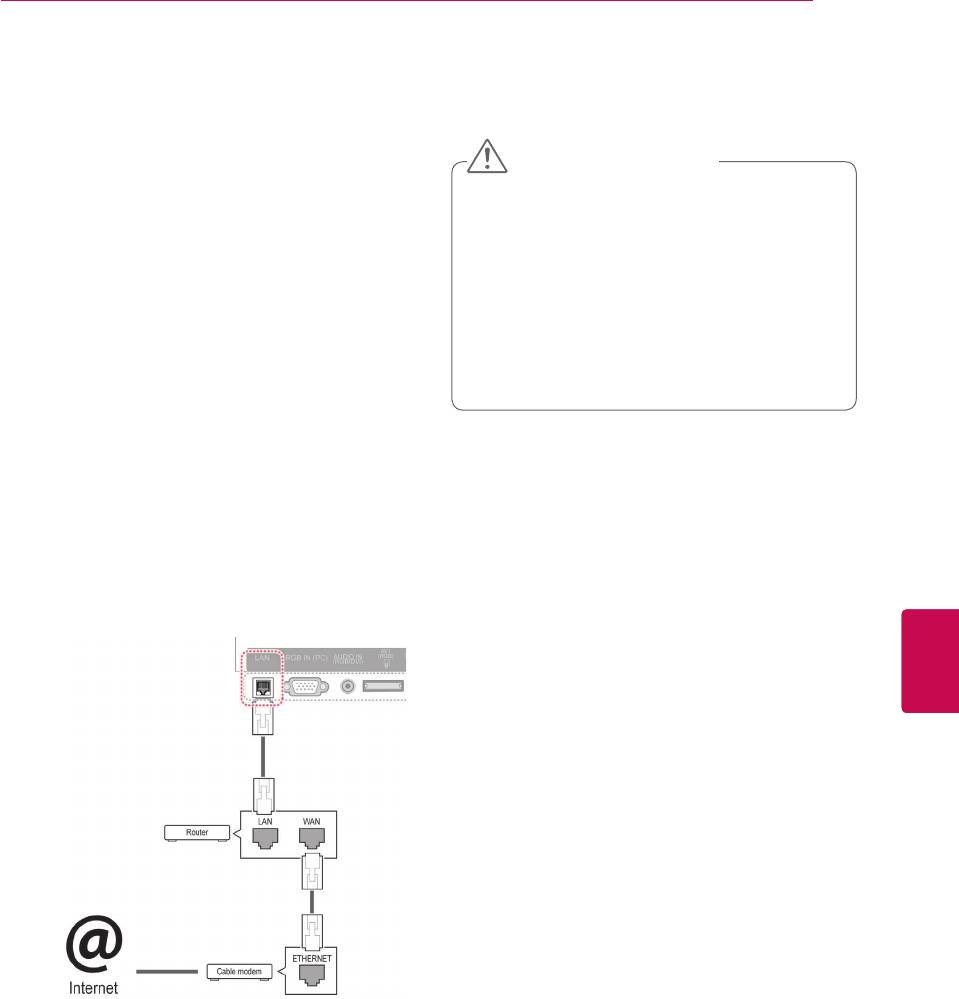
РАЗВЛЕКАТЕЛЬНАЯ ПЕРЕДАЧА
45
РАЗВЛЕКАТЕЛЬНАЯ ПЕРЕДАЧА
ПРЕДУПРЕЖДЕНИЕ
Подключение сети
y Не подключайте модульный
Подключение к проводной
телефонный кабель к порту ЛВС.
сети
y Поскольку существуют различные
способы подключения, следуйте
Подключите телевизор
к локальной сети
инструкциям вашего оператора связи
(LAN) с помощью порта LAN, как показано на
или интернет-провайдера.
изображении, и настройте сетевые параметры.
y После подключения к порту LAN
Если доступны проводные и беспроводные
используйте меню «Премиум» или
сети, проводная является предпочтительной.
«Apps menu».
После установки физического подключения для
ряда домашних сетей может потребоваться
Настройка сетевых параметров (повторная
настройка не отразится на подключении, даже
настройка телевизионной сети. В большинстве
если ее выполнить после автоматического
случаев при подключении к домашней
подключения к сети).
сети подключение будет установлено
1 Нажмите Главное меню для доступа к
автоматически.
Главному меню.
Дополнительную информацию см. в
2 С помощью кнопок навигации выберите
руководстве пользователя к маршрутизатора
УСТАНОВКА и нажмите OK.
или обратитесь в поставщику интернет-услуг.
3 С помощью кнопок навигации перейдите
Русский
к элементу СЕТЬ и нажмите OK.
ENG
4 С помощью кнопок навигации выберите
элемент Настройка сети и нажмите OK.
5 При одновременном подключении
проводной и беспроводной сети с помощью
кнопок навигации выберите Проводной и
нажмите OK.
6 Если настройка сетевых параметров
уже выполнена, выберите Сброс. Новые
настройки подключения заменят текущие
настройки сети.
7 Выберите Автонастройка IP или Ручная
настройка IP.
- При выборе ручной настройки IP
используйте кнопки "Навигация" и
цифровые кнопки. IP-адреса необходимо
будет ввести вручную.
- Автонастройка.
Выберите этот тип
настройки, если в проводной локальной
сети (LAN) используется DHCP
сервер (маршрутизатор). Телевизору
автоматически будет назначен IP-адрес.
Если вы используете широкополосный
маршрутизатор или широкополосный
модем, у которого есть функция DHCP
(Dynamic Host Configuration Protocol)
сервера. IP-адрес будет определен
автоматически.
- Ручная настройка IP. Выберите эту
настройку, если в сети нет DHCP-сервера
или необходимо ввести IP-адрес вручную.
8 После завершения нажмите EXIT (ВЫХОД).
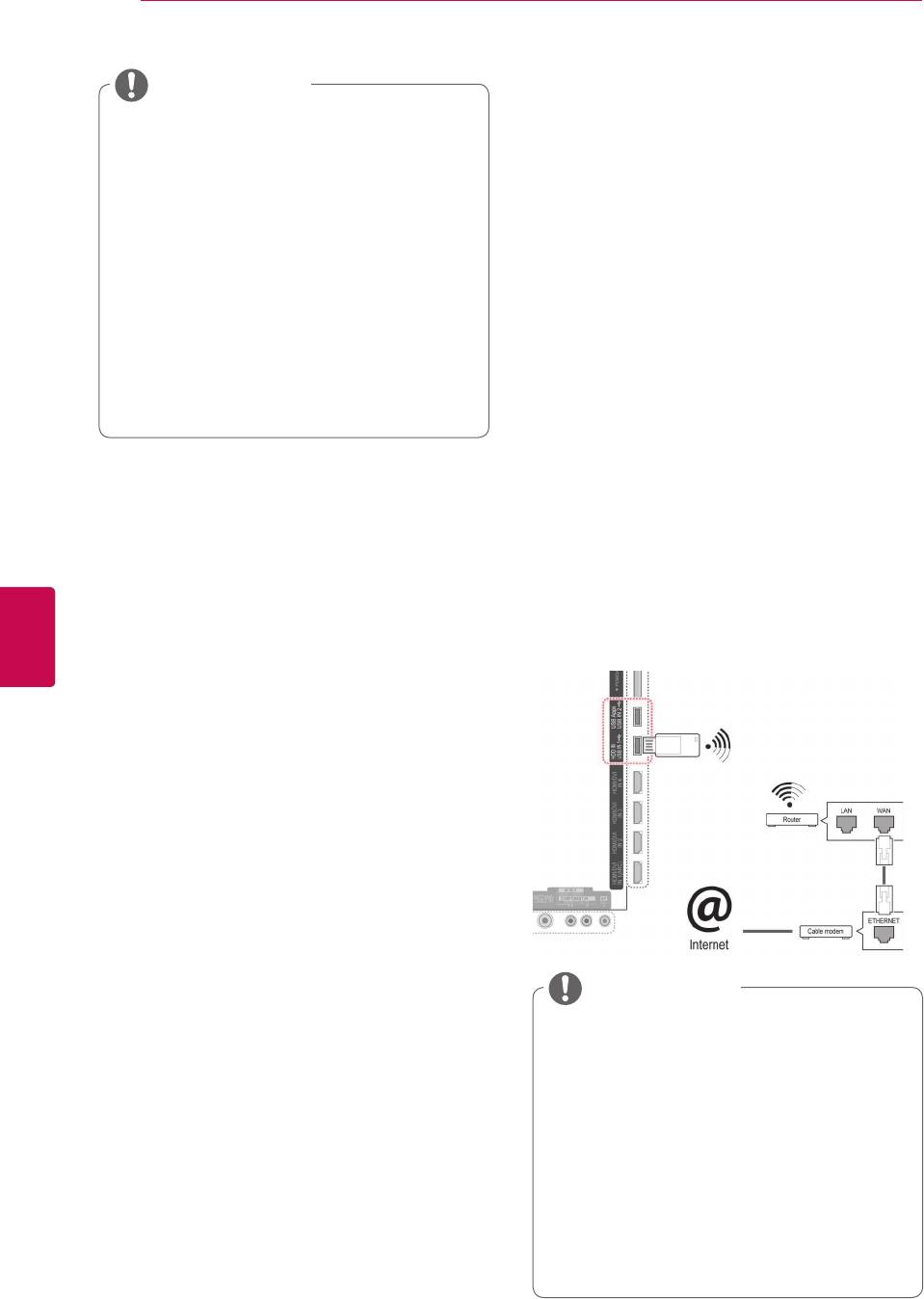
46
РАЗВЛЕКАТЕЛЬНАЯ ПЕРЕДАЧА
ПРИМЕЧАНИЕ
Подключение к беспроводной
сети
y Для выхода в Интернет
непосредственно с помощью
Адаптер LG Wireless LAN for Broadband/DLNA
телевизора должно быть установлено
(продается отдельно) позволяет подключать
постоянное широкополосное
телевизор к беспроводной сети
(wireless LAN).
подключение к Интернету.
Конфигурация сети и способ подключения
y Если подключиться к Интернету не
могут различаться в зависимости от
удается, проверьте состояние сети с
используемого оборудования и сетевого
помощью ПК в данной сети.
окружения. Обратитесь к инструкциям по
y При использовании Установки сети
установке, прилагаемым к вашей точке
проверьте кабель ЛВС или убедитесь,
доступа или беспроводному маршрутизатору
что DHCP в маршрутизаторе включен.
для получения детальных инструкций по
y Если настройка сети не завершена,
подключению и сетевым настройкам.
сеть может не функционировать
Перед подключением телевизора к сети
должным образом.
требуется настройка точки доступа или
беспроводного маршрутизатора. Наиболее
легким способом настройки является настройка
с помощью кнопки WPS (третий способ в этом
разделе).
(Только 47/55LW95
**
. Встроенный модуль
Русский
Wi-Fi; Wireless LAN для настройки адаптера
ENG
беспроводной ЛВС для широкополосного /
DLNA подключения не требуется)
ПРИМЕЧАНИЕ
y Для просмотра изображений
и воспроизведения музыки и
видео с компьютера с помощью
маршрутизатора рекомендуется
использовать проводное подключение.
y При использовании беспроводного
порта маршрутизатора некоторые
функции могут быть ограничены.
y В соответствии с рекомендациями,
точка доступа (AP) должна быть
расположена на расстоянии более 1 м
от телевизора. Установка точки доступа
(AP) на более близком расстоянии от
телевизора может повлиять на работу
пульта ДУ Magic Motion из-за взаимного
воздействия частот.
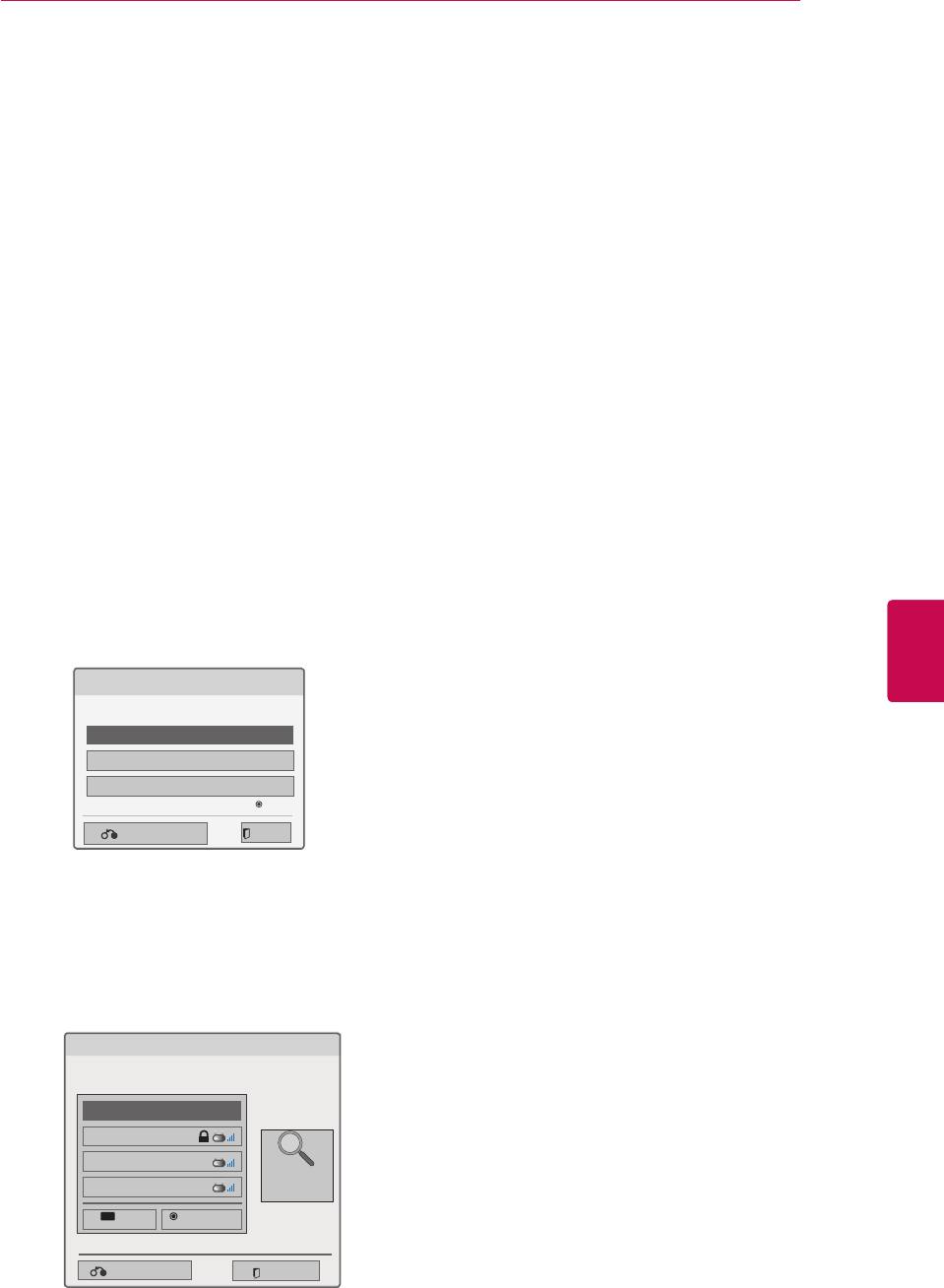
РАЗВЛЕКАТЕЛЬНАЯ ПЕРЕДАЧА
47
Настройка сетевых параметров,
9 С помощью цифровых кнопок введите
1 Нажмите Главное меню для доступа к
защитный ключ точки доступа и нажмите
Главному меню.
OK.
2 С помощью кнопок навигации выберите
УСТАНОВКА и нажмите OK.
3 С помощью кнопок навигации перейдите
к элементу СЕТЬ и нажмите OK.
4 С помощью кнопок навигации выберите
элемент Настройка сети и нажмите OK.
5 С помощью кнопок навигации выберите
элемент Беспроводной и нажмите OK.
6 Если сетевые параметры уже настроены,
выберите Сброс и нажмите OK.
Новые настройки подключения заменят
текущие настройки сети.
7 С помощью кнопок навигации выберите
элемент Настройка из списка точек
доступа (AP) и нажмите OK.
- Выполните поиск всех доступных
точек доступа или беспроводных
маршрутизаторов в пределах
Русский
досягаемости; они отобразятся в виде
ENG
списка.
Выбор типа настройки соединения с беспроводной сетью
Выберите тип настройки соединения с
беспроводной сетью.
Настройка из списка точек доступа (AP)
Простая установка (режим WPS-кнопки)
Настройка сети [Ad-hoc]
Далее
Предыдущий
Выход
8 С помощью кнопок навигации выберите
точку доступа или беспроводной
маршрутизатор в списке. При
использовании защищенного соединения
необходимо будет ввести ключ, когда
появится соответствующий запрос. Затем
нажмите OK.
Выбор точки доступа
Выберите точку доступа, к которой требуется подключиться.
Стр. 1/1
Введите новый SSID
iptime
ASW
Точка
Network1
доступа
Поиск
PIN
Подключить
Предыдущий
Выход
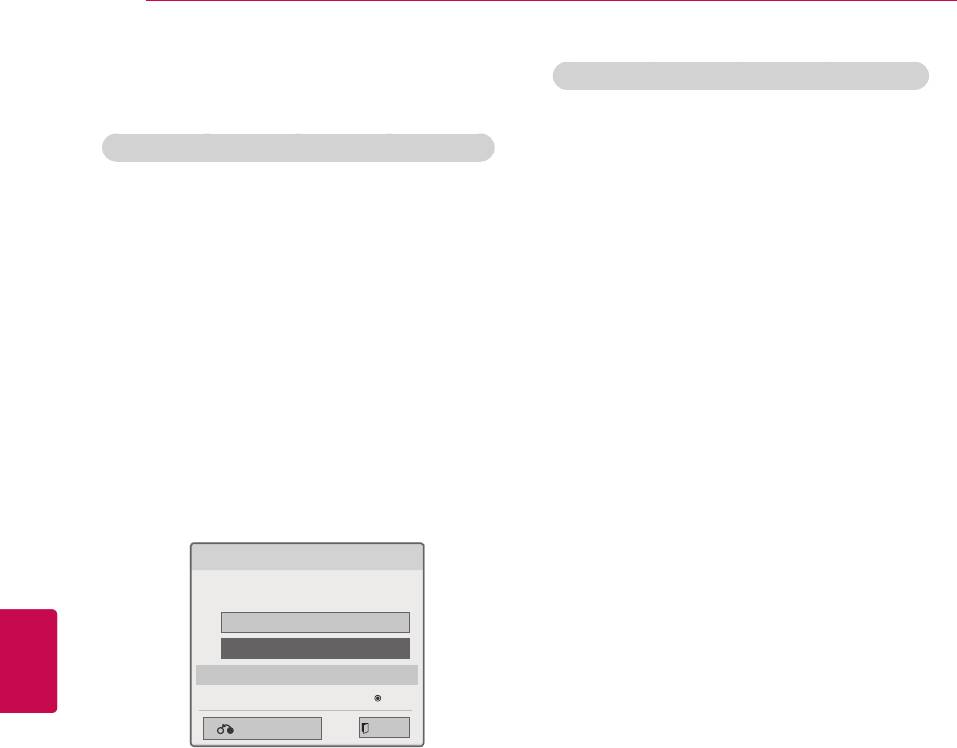
48
РАЗВЛЕКАТЕЛЬНАЯ ПЕРЕДАЧА
WPS (Настройка защищенной сети Wi-Fi)
Если задан защитный код
Если для маршрутизатора или точки доступа
предусмотрена кнопка WPS, данный способ
PIN-код (Персональный идентификационный номер)
подключения является наиболее простым.
Если для маршрутизатора настроено
Просто нажмите кнопку на маршрутизаторе
использование PIN-кода, выполните
и выберите WPS на телевизоре в течение
следующие инструкции.
120 секунд.
1 Повторите шаги 1–7 раздела «Подключение
1 Повторите шаги 1–7 раздела «Подключение
беспроводной сети».
беспроводной сети».
2 Нажмите красную кнопку для подключения
2 С помощью кнопок навигации
точки доступа в режиме PIN.
выберите Простая установка (режим
использования кнопки WPS).
3 На экране телевизора отобразятся
идентификатор сети и защитный ключ.
3 Нажмите на маршрутизаторе кнопку WPS.
Введите PIN-код устройства.
4 Вернитесь в меню телевизора и выберите
PIN-код — это уникальный 8-значный номер
Подключить.
ключа.
4 Нажмите OK, чтобы выбрать Подключить.
5 Повторите шаги 6–7 раздела «Подключение
беспроводной сети».
Соединение в режиме PIN
Введите PIN-код на веб-странице точки доступа и
нажмите кнопку [Подключить].
Русский
НОМЕР PIN-КОДА: 12345670
ENG
Подключить
Дополнительную информацию см. в руководстве
пользователя точки доступа.
Далее
Предыдущий
Выход
5 Повторите шаги 6–7 раздела «Подключение
беспроводной сети».
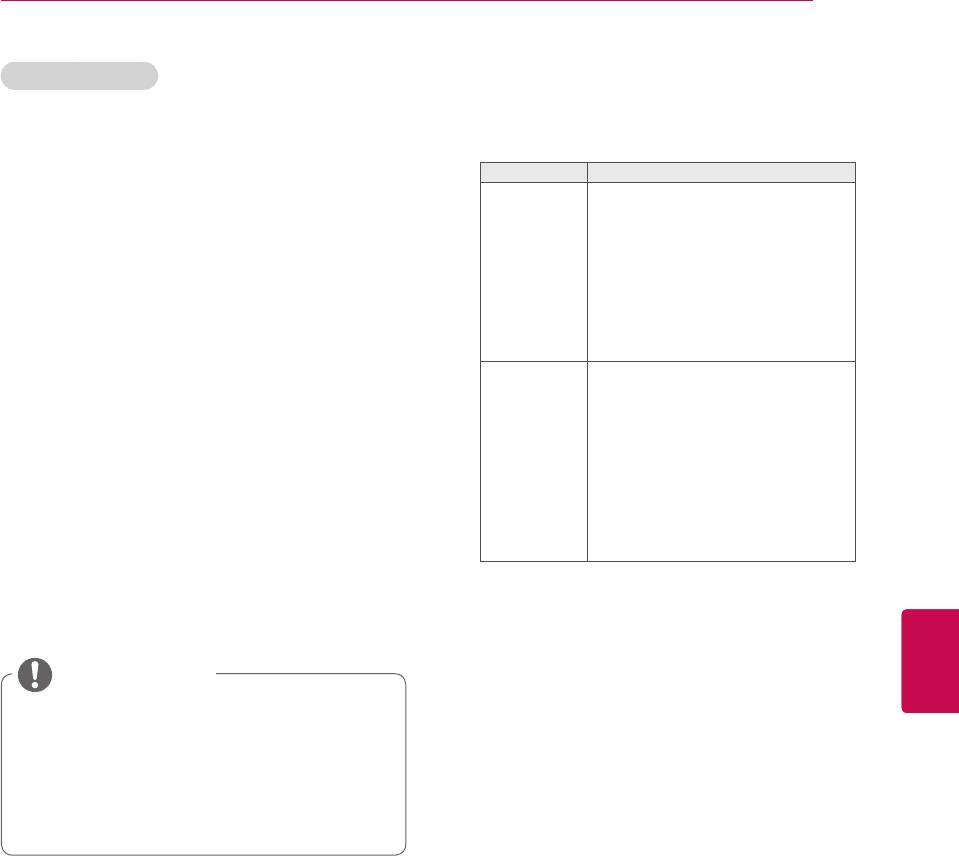
РАЗВЛЕКАТЕЛЬНАЯ ПЕРЕДАЧА
49
Режим «Ad-hoc»
5 С помощью кнопок навигации введите IP-
Режим «Ad-hoc» позволяет использовать
адрес и нажмите OK.
для телевизора беспроводную сеть для
подключения к компьютеру без использования
Настройки Описание
маршрутизатора или точки доступа.
y Интернет-протокол (TCP/IP)
на компьютере необходимо
1 Повторите шаги 1–5 раздела «Подключение
настроить вручную. IP-адрес,
беспроводной сети».
маску подсети и шлюз по
умолчанию можно установить
PC Setting
2 С помощью кнопок навигации выберите
по своему усмотрению.
»
например) IP-адрес:
Настройка сети [Ad-hoc] и нажмите OK.
192.168.0.1; маска подсети:
255.255.255.0; шлюз по
3 С помощью кнопок навигации выберите OK
умолчанию: 192.168.0.10
и нажмите OK.
y Просмотрите IP-адрес и шлюз
на компьютере. Введите
4 Нажмите OK для выбора Подключить,
указанный на компьютере
шлюз в поле IP-адреса и
чтобы подключить сеть Ad-hoc.
указанный IP-адрес в поле
Установки
- На экране телевизора отобразятся
шлюза, а затем выберите OK.
ТВ
идентификатор сети и защитный ключ.
» например) IP-адрес:
192.168.0.10; маска
- Введите идентификатор сети и защитный
подсети: 255.255.255.0;
ключ устройства.
шлюз по умолчанию:
-
При необходимости можно изменить
192.168.0.1
информацию о настройках с помощью
красной кнопки.
6 С помощью кнопок навигации выберите
Русский
Закрыть после завершения настройки сети.
ENG
ПРИМЕЧАНИЕ
7 Нажмите OK.
При поиске беспроводных сетей на ПК с
помощью ad-hoc именем телевизора будет
являться LGTV10.
y LGTV10 отображается в списке.
(Выберите такое имя сети, которое
указано на экране телевизора.)
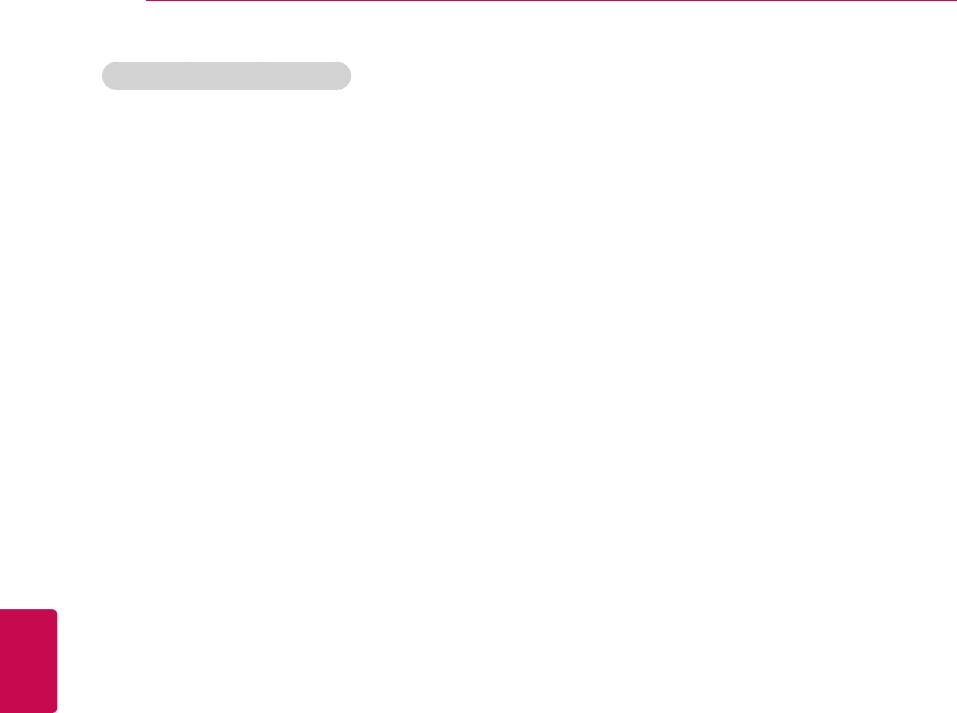
50
РАЗВЛЕКАТЕЛЬНАЯ ПЕРЕДАЧА
Советы по настройке сети
провайдер ограничивает соглашение одним
устройством, то телевизор не может быть
y Используйте для данного телевизора
подключен, если уже подключен компьютер).
стандартный кабель ЛВС. Cat5 или лучше, с
y Использование Маршрутизатора может быть
разъемом RJ45.
запрещено или ограничено в зависимости
y Многие проблемы с подключением к
от политики и ограничений вашего интернет-
сети при установке часто могут быть
провайдера. Для получения дополнительной
устранены путем повторной настройки
информации обратитесь к вашему интернет-
маршрутизатора или модема. Сразу после
провайдеру напрямую.
подключения проигрывателя к домашней
y Беспроводная сеть работает на
сети выключите или отсоедините кабель
радиочастотах 2,4 ГГц, которые также
питания маршрутизатора домашней сети
используются другими бытовыми приборами,
или кабельный модем. Затем включите
такими как беспроводной телефон,
устройство и/или заново подсоедините
устройства Bluetooth®, микроволновая
кабель питания.
печь. Поэтому из-за таких устройств могут
y В зависимости от интернет-провайдера
возникать помехи. Может быть прерван
количество устройств, которые могут
радиоустройством, работающим на
получать доступ в Интернет, может
частотах 5 ГГц. На этих частотах работает
быть ограничено соответствующими
беспроводной проигрыватель мультимедиа
условиями обслуживания. Для получения
LG, беспроводные телефоны, другие
дополнительной информации свяжитесь с
устройства Wi-Fi.
вашим интернет-провайдером.
y Окружающие условия могут привести к
y Компания LG не несет ответственности за
снижению скорости передачи данных в
какие-либо сбои в работе телевидения и/
беспроводной сети.
или сети Интернет по причине ошибок/
y Выключите все неиспользуемое сетевое
неисправностей соединения, связанных
оборудование в домашней локальной сети.
с вашим широкополосным подключением
Некоторые устройства могут генерировать
к Интернету или с другим подключенным
сетевой трафик.
оборудованием.
Русский
y В некоторых случаях установка точки доступа
y Компания LG не несет ответственности за
ENG
или беспроводного маршрутизатора выше от
проблемы с подключением к Интернету.
пола может улучшить прием.
y Некоторые виды содержимого, доступного
y Качество приема через беспроводное
по сетевому соединению, могут быть
соединение зависит от многих факторов,
несовместимы с телевизором. Если есть
таких как тип точки доступа, расстояние
вопросы по поводу такого содержимого,
между телевизором и точкой доступа и
свяжитесь с создателем этого содержимого.
расположение телевизора.
y Если скорость сетевого соединения не
y Для подключения беспроводной точки
отвечает требованиям содержимого, к
доступа требуется точка доступа,
которому осуществляется доступ, результат
поддерживающая беспроводное
может быть неудовлетворительным.
подключение. Также должна быть включена
y Некоторые операции по подключению к
функция беспроводного соединения на точке
Интернету могут быть невозможны из-за
доступа. Узнайте у поставщика, возможно ли
определенных ограничений, установленных
устанавливать беспроводное соединение с
провайдером вашего широкополосного
точкой доступа.
подключения к Интернету.
y Проверьте параметры безопасности SSID
y Любая плата, взимаемая интернет-
точки доступа для беспроводного соединения
провайдером, в том числе, без ограничения,
с точкой доступа и узнайте у поставщика
плата за соединение, покрывается вами
точки доступа параметры безопасности SSID.
лично.
y При неправильной настройке параметров
y При установке проводного подключения
сетевого оборудования (проводного
к этому телевизору требуется порт ЛВС
или беспроводного маршрутизатора,
стандарта 10 Base-T или 100 Base-TX. Если
концентратора и т. д.) телевизор может
Интернет-служба не поддерживает такое
работать медленно или неправильно.
соединение, нельзя будет подключить
Настройте параметры необходимым образом
телевизор.
(см. инструкции в документации устройства) и
y DSL модем требуется для использования
установите сеть.
услуги DSL, кабельный модем требуется
y Если точка доступа настроена для работы в
для использования услуги кабельного
режиме 802.11 n (кроме России) и выбрано
модема. В зависимости от способа доступа
шифрование WEP (64- или /128-разрядное)
и абонентского договора с вашим интернет-
или WPA (TKIP/AES), соединение нельзя
провайдером вы, возможно, не сможете
установить. В этом случае могут быть
использовать функцию подключения
доступны другие способы соединения (см.
к Интернету, имеющуюся на данном
документацию точки доступа).
телевизоре, либо может быть ограничено
количество устройств, которые можно
подсоединять одновременно (если ваш
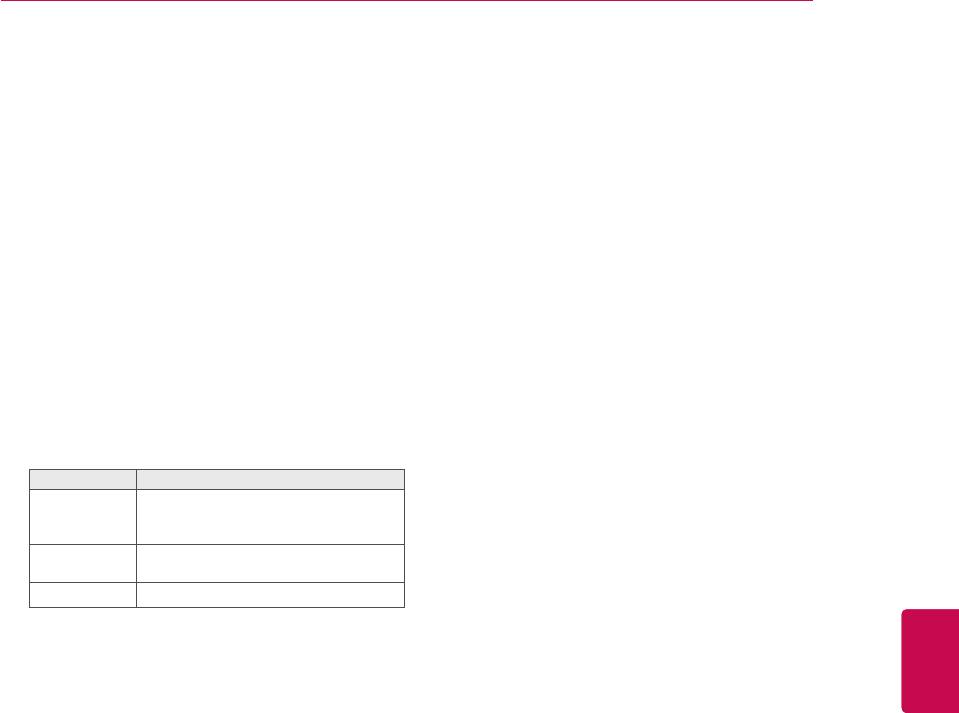
РАЗВЛЕКАТЕЛЬНАЯ ПЕРЕДАЧА
51
Состояние сети
1 Нажмите Главное меню для доступа к
Главному меню.
2 С помощью кнопок навигации выберите
УСТАНОВКА и нажмите OK.
3 С помощью кнопок навигации перейдите к
элементу СЕТЬ и нажмите OK.
4 С помощью кнопок навигации выберите
Состояние сети.
5 Нажмите OK, чтобы проверить состояние
сети.
Настройки Описание
Возврат в меню настроек
Настройка
сети или меню типа настроек
беспроводной сети.
Проверка текущего состояния
Проверка
сети после настройки сети.
Закрыть Возврат к предыдущему меню.
Русский
ENG
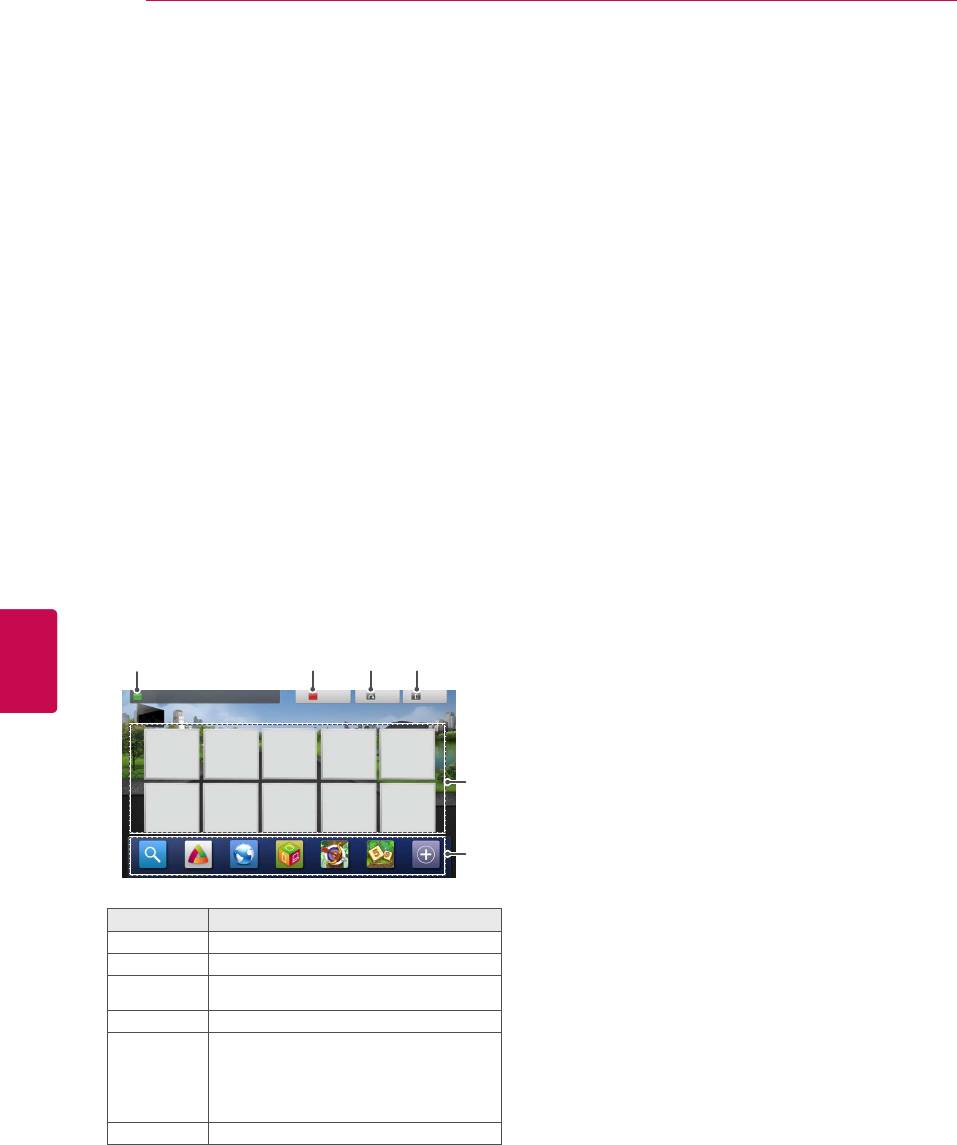
52
РАЗВЛЕКАТЕЛЬНАЯ ПЕРЕДАЧА
Функционирование
Уведомление
учетной записи Premium
y Эти услуги предоставляются отдельными
контент-провайдерами.
Технология Premium компании LG позволяет
y Посетите веб-сайт контент-провайдера
для получения подробной информации об
получить доступ к различным интерактивным
услугах.
службам или содержимому непосредственно
y Меню "Премиум" может отличаться в
зависимости от страны.
с помощью телевизора. С помощью учетной
y Следует помнить, что содержимое может
записи Premium и подключения к Интернету
обновляться автоматически по усмотрению
телевизор обеспечивает мгновенную передачу
контент-провайдера, поэтому шаблон
содержимого или метод управления
данных служб фильмов, данных о погоде, видео
может меняться без предварительного
и фотоальбомов.
уведомления. Ознакомьтесь с меню справки
Получайте наслаждение не только от
на экране.
y Вся информация, данные, документы,
представлений, но и от последних новостей,
обмен данными, загрузки, файлы, текст,
текущей погоды, управления фотографиями
изображения, фотографии, графика,
видео, интернет-трансляции, публикации,
и многим другим простым управлением
инструменты, ресурсы, программное
с помощью пульта ДУ телевизора без
обеспечение, код, программы, апплеты,
использования компьютера.
виджеты, приложения, продукты и другое
содержимое («Содержимое»), а также все
другие услуги и предложения («Услуги»),
предоставленные или доступные с
1 Нажмите Премиум для доступа к опции
помощью или посредством третьей
"Премиум".
стороны (каждая из них «Поставщик
услуг») производятся под исключительную
2 С помощью кнопок навигации выберите
ответственность Поставщика услуг,
Русский
который их предоставляет.
необходимое содержимое и нажмите OK.
ENG
y Доступность и доступ к Содержимому и
Услугам, предоставляемых Поставщиком
1
3 42
посредством устройства LGE, могут
изменяться в любое время без
Сб. Янв. 1 янв 2011 12:00
Войти
Назад
Выход
предварительного уведомления, включая,
но без ограничений на приостановку,
удаление или остановку всех или любой
Услуга
UCC
Movie
Информация
Фотоальбом
социальной
Служба
Онлайн
о погоде
части Содержимого или Услуг.
сети
y В случае каких-либо вопросов или
5
проблем, относящихся к содержимому или
Спортивная
Потоковое
Новости
Карта Новости
услуга
видео
услугам, вы можете обратиться к веб-
сайту поставщика услуг для получения
свежей информации. Компания LG не
6
несет ответственность за обслуживание
Поиск
LG Apps
Веб-браузер Медиа Стрела Судоку
Мои приложения.
клиентов, связанное с содержимым и
услугами. Любые вопросы и обращения,
связанные с содержимым или службами,
Настройки Описание
необходимо направлять непосредственно
Переход к экрану настроек погоды.
1
поставщику соответствующего
Подпишитесь на премиум-услугу.
содержимого или служб.
2
y Следует помнить, что LGE не несет
Переход к предыдущему экрану
3
ответственность за содержимое или
меню.
услуги, предоставленные поставщиком
Возврат к просмотру ТВ.
4
услуг или любые изменения в них, их
Выбор нужной интерактивной услуги.
удаление или остановку и не гарантирует
y Если служба требует входа, то
доступность или доступ к ним.
5
сначала вы должны подписаться на
y Определенное содержимое может
нее с компьютера, а затем войти с
нанести вред несовершеннолетним
телевизора.
в зависимости от поставщика услуг.
Строка загрузчика
6
Необходим родительский контроль.
y Услуга может быть прервана при
нестабильном Интернет-соединении. При
3 Используйте премиум-функции.
возникновении такой проблемы проверьте
состояние подключения.
y Список результатов поиска видео может
отличаться в зависимости от просмотра с
экрана телевизора или через веб-браузер
компьютера.
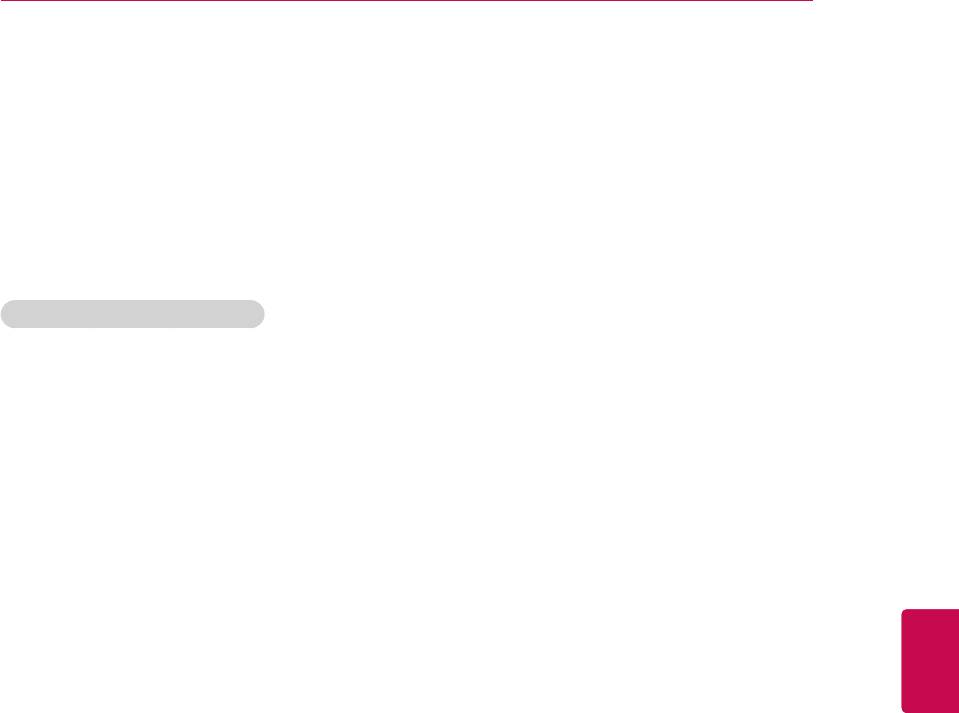
РАЗВЛЕКАТЕЛЬНАЯ ПЕРЕДАЧА
53
y Воспроизведение видео может
ИЛИ СЛУЖБ, ДОСТУПНЫХ С ПОМОЩЬЮ
приостанавливаться, прекращаться или
ЭТОГО УСТРОЙСТВА, А ТАКЖЕ НЕ
буферизироваться в зависимости от
скорости широкополосного доступа.
ГАРАНТИРУЕТ, ЧТО УСТРОЙСТВО ИЛИ
y Для услуг, которые требуют пароля,
СЛУЖБЫ БУДУТ СООТВЕТСТВОВАТЬ
с помощью ПК зарегистрируйтесь на
ТРЕБОВАНИЯМ ПОЛЬЗОВАТЕЛЯ И ЧТО
соответствующем сайте услуги, а затем
введите предоставленный пароль с
РАБОТА УСТРОЙСТВА И СЛУЖБ БУДЕТ
телевизора для получения разнообразных
БЕСПЕРЕБОЙНОЙ И БЕЗ ОШИБОК. НИ
функций.
ПРИ КАКИХ ОБСТОЯТЕЛЬСТВАХ, В ТОМ
ЧИСЛЕ ПО НЕОСТОРОЖНОСТИ, КОМПАНИЯ
LG НЕ НЕСЕТ ОТВЕТСТВЕННОСТИ,
Официальное уведомление
НЕЗАВИСИМО ОТ УСЛОВИЙ КОНТРАКТА
ВАЖНОЕ ЗАМЕЧАНИЕ О СЕТЕВОЙ СЛУЖБЕ
ИЛИ ЗАКОНОДАТЕЛЬСТВА, ЗА ЛЮБОЙ
Все содержимое и службы, к которым можно
ПРЯМОЙ, КОСВЕННЫЙ, ПОБОЧНЫЙ И
получить доступ с помощью этого устройства,
СПЕЦИАЛЬНЫЙ УЩЕРБ, А ТАКЖЕ ЛЮБЫЕ
принадлежат третьим сторонам и защищены
УБЫТКИ, ВЫЗВАННЫЕ ИСПОЛЬЗОВАНИЕМ,
законами об авторских правах, патентах,
СОДЕРЖАЩЕЙСЯ ИНФОРМАЦИЕЙ И
товарных знаках и защите интеллектуальной
ДОСТУПОМ ВАМИ ИЛИ ЛЮБЫМ ДРУГИМ
собственности. Такое содержимое и службы
ЛИЦОМ К СОДЕРЖИМОМУ ИЛИ СЛУЖБАМ,
предоставляются исключительно для личного
ДАЖЕ ЕСЛИ БЫЛО ИЗВЕСТНО О
некоммерческого использования. Запрещается
ВОЗМОЖНОСТИ ТАКОГО УЩЕРБА.
использовать любое содержимое и службы
Службы третьих сторон могут быть изменены,
таким образом, который не разрешен
приостановлены, удалены, исключены
владельцем содержимого или поставщиком
или прерваны, а также доступ может быть
Русский
службы. Без ограничения указанного выше,
ограничен в любое время без уведомления.
ENG
если иное явно не разрешено владельцем
Компания LG не предоставляет никаких
содержимого или поставщиком службы,
гарантий и обязательств относительно
запрещается копировать, отправлять,
доступности какого-либо содержимого и служб
размещать, передавать, переводить,
в течение какого-либо периода времени.
продавать, изменять, использовать для
Содержимое и службы транслируются третьими
создания производных материалов и
сторонами с использованием сетей и средств,
распространять любым способом или любыми
которые не контролируются компанией LG.
средствами любое содержимое или службы,
Компания LG может накладывать ограничения
доступные с помощью этого устройства.
на использование или доступ к некоторым
ВЫ ЯВНО ВЫРАЖАЕТЕ СВОЕ ПОНИМАНИЕ
службам или содержимому в любых случаях
И СОГЛАСИЕ С ТЕМ, ЧТО УСТРОЙСТВО И
без уведомления и какой-либо ответственности.
ВСЕ СОДЕРЖИМОЕ И СЛУЖБЫ ТРЕТЬИХ
Компания LG явно отказывается от любых
СТОРОН ПРЕДОСТАВЛЯЮТСЯ НА УСЛОВИИ
обязательств и ответственности за изменения,
«КАК ЕСТЬ» БЕЗ КАКИХ-ЛИБО ГАРАНТИЙ,
прерывания, отключение, удаление или
ЯВНЫХ И ПОДРАЗУМЕВАЕМЫХ. КОМПАНИЯ
приостановку доступа к содержимому или
LG ELECTRONICS ЯВНО ОТКАЗЫВАЕТСЯ
службе, которые доступны с помощью этого
ОТ ВСЕХ ГАРАНТИЙ И УСЛОВИЙ, ЯВНЫХ
устройства.
И ПОДРАЗУМЕВАЕМЫХ, В ОТНОШЕНИИ
Компания LG не несет ответственности
СОДЕРЖИМОГО И СЛУЖБ, ВКЛЮЧАЯ БЕЗ
за обслуживание клиентов, связанное
ОГРАНИЧЕНИЯ ГАРАНТИЮ ВЫСОКИХ
с содержимым и службами. Любые
КОММЕРЧЕСКИХ И ПОТРЕБИТЕЛЬСКИХ
вопросы и обращения, связанные с
КАЧЕСТВ, ПРИГОДНОСТИ ДЛЯ
содержимым или службами, необходимо
КОНКРЕТНОЙ ЦЕЛИ И НЕНАРУШЕНИЯ
направлять непосредственно поставщику
ПРАВ ТРЕТЬИХ СТОРОН. КОМПАНИЯ LG НЕ
соответствующего содержимого или служб.
ГАРАНТИРУЕТ ТОЧНОСТЬ, ПРАВИЛЬНОСТЬ,
СВОЕВРЕМЕННОСТЬ, ЛЕГАЛЬНОСТЬ
И ПОЛНОТУ ЛЮБОГО СОДЕРЖИМОГО
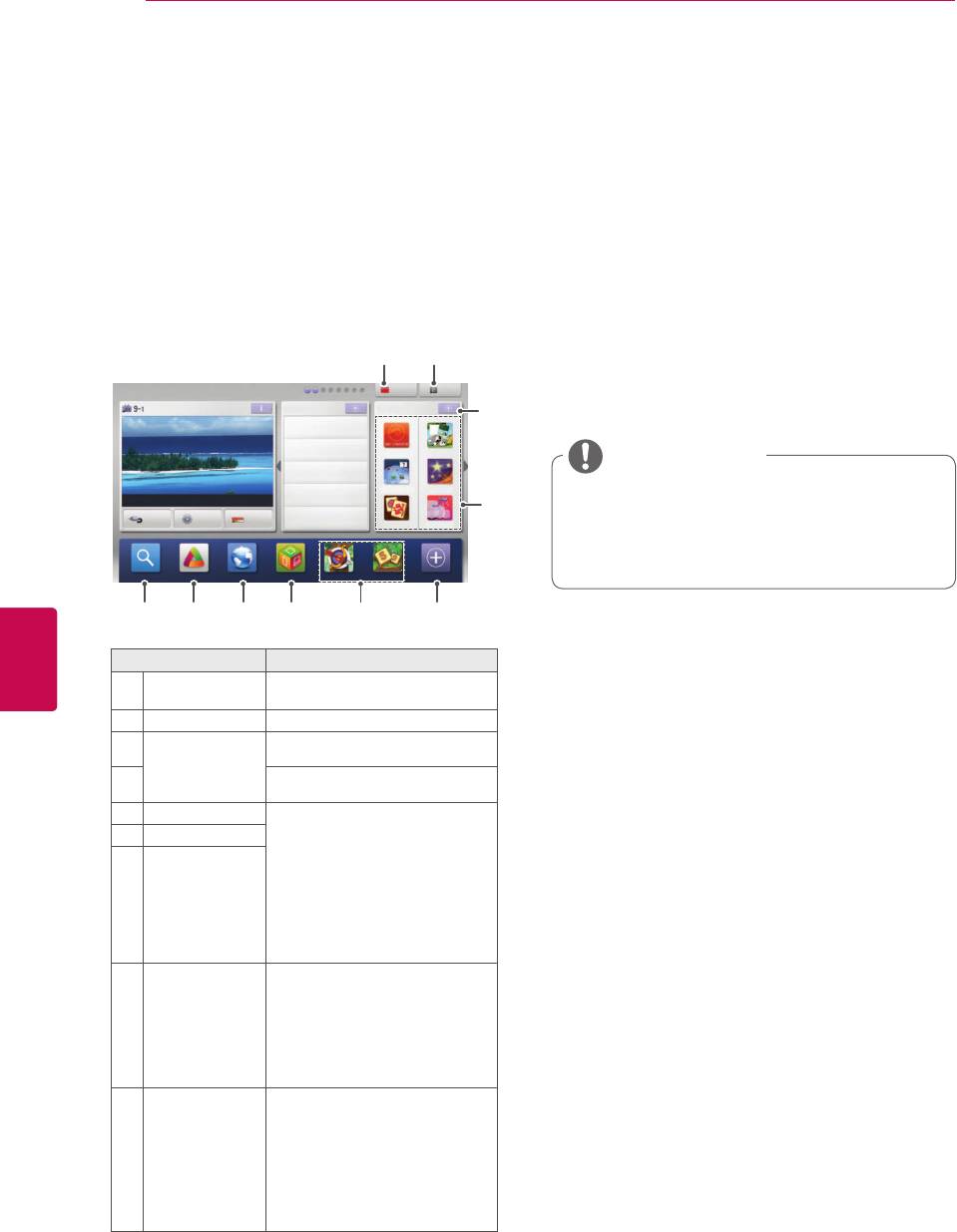
54
РАЗВЛЕКАТЕЛЬНАЯ ПЕРЕДАЧА
LG Apps (Приложения LG)
Регистрация LG Apps
Функции
1 Нажмите Главное меню для доступа к
Дополнительные приложения могут быть
главному меню.
загружены на сайте LG App Store.
Эти функции могут быть недоступны в течение
2 Нажмите Красную кнопку для регистрации.
какого-то времени в некоторых странах или
- Зарегистрироваться в качестве
при определенных настройках. В таких случаях
бесплатного члена можно только с ТВ.
кнопки могут быть отключены.
3 Создайте ID и пароль.
Они включаться, когда услуги станут доступными.
В дальнейшем этот замечательный телевизор
С помощью кнопок навигации выберите
может получить новые функции.
требуемые буквы и цифры и
нажмите OK.
1
2
4 Регистрация завершена.
Сб. Янв. 1, 2011 12:00
Войти
Выход
Премиум
LG Apps
Жарко
Новое устройство
3
Сервис UCC
Онлайн фильм
Конвертор единиц
Головоломка
ПРИМЕЧАНИЕ
Информация о погоде
Государственный флаг
Гороскоп
y Если вы хотите стать платным членом
World Nature 5:05 ~ 5:55 PM
Фотоальбом
4
INPUT
УСТАНОВКА
РУКОВОДСТВО
Услуга социальной
или изменить информацию о себе,
сети
Маджонг
Winesound
посетите с компьютера сайт http://www.
lgtvapp.com
Поиск
LG Apps
Веб-браузер
Медиа Стрела Судоку
Мои приложения.
Русский
6 7 8 95 3
ENG
Настройки Описание
Войти
Войдите или выйдите из
1
Выйти
премиум-услуги.
Выход Возврат к просмотру ТВ.
2
LG Apps
Перемещение приложений
3
(Приложения
LG.
4
LG)
Прямой переход к требуемым
LG Apps.
Поиск Эти функции могут быть
5
Веб-браузер
недоступны в течение
6
какого-то времени в
Медиа
7
некоторых странах или при
определенных настройках. В
таких случаях кнопки могут
быть отключены.
Они включатся, когда услуги
станут доступными.
Быстрый
Хранит наиболее часто
8
доступ к
используемые приложения
приложениям.
из всех загрузок. Для
изменения списка быстрого
доступа к приложениям см.
раздел «Использование моих
приложений».
Мои
Переход к моим приложениям
9
приложения.
Можно просматривать все
установленные приложения,
вносить изменения в
список "Быстрый доступ к
приложениям", выбирать
и запускать нужное
приложение.
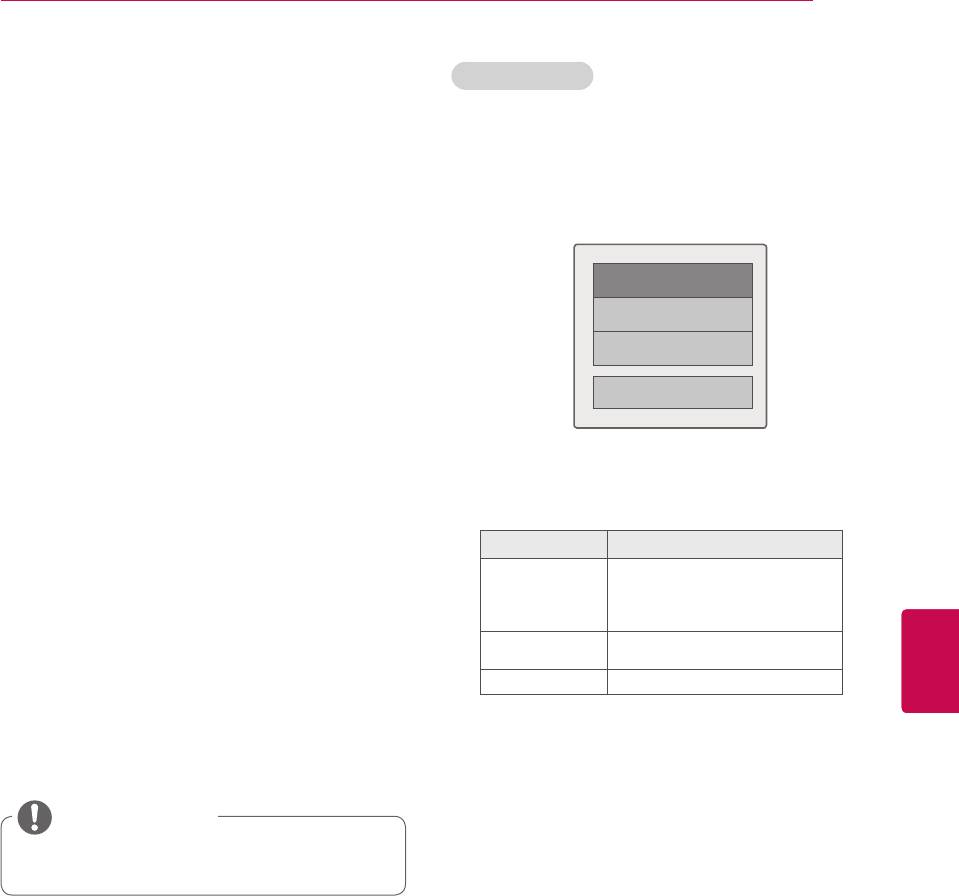
РАЗВЛЕКАТЕЛЬНАЯ ПЕРЕДАЧА
55
Управление ID
Используйте учетную запись
LG Apps для входа
1 После входа повторно нажмите Красную
кнопку.
Чтобы воспользоваться преимуществами LG
Появится всплывающее меню.
Apps своей учетной записи, следует войти в
свою учетную запись в LG Apps.
2 С помощью кнопок навигации выберите
1 Нажмите Главное меню для доступа к
нужный пункт меню и нажмите OK.
главному меню.
Настройки аккаунта
2 Нажмите Красную кнопку для входа.
Сменить пользователя
Появится меню клавиатуры для ввода ID и
пароля.
Выйти
- Если учетная запись отсутствует,
повторно нажмите
Красную кнопку.
Закрыть
Зарегистрироваться в качестве
бесплатного члена можно только с ТВ.
3 Выполните действия с ID, используя
3 С помощью кнопок навигации введите буквы
следующее меню.
или цифры с клавиатуры и нажмите OK.
- Если отметить пункт "Автоматическая
Настройки Описание
регистрация", то вход в учетную запись
Проверьте основную
осуществляется при каждом включении
Настройки
информацию, купленные
ТВ.
аккаунта
приложения и установленные
Русский
приложения на ТВ.
ENG
4 Используйте LG Apps.
Сменить
Изменение учетной записи.
пользователя
Можно использовать услугу «Премиум»,
LG
Выйти Выход из премиум-услуги.
Apps, «Мои приложения» и др.
ПРИМЕЧАНИЕ
y Вы можете загрузить оплаченное
приложение на пять ТВ.
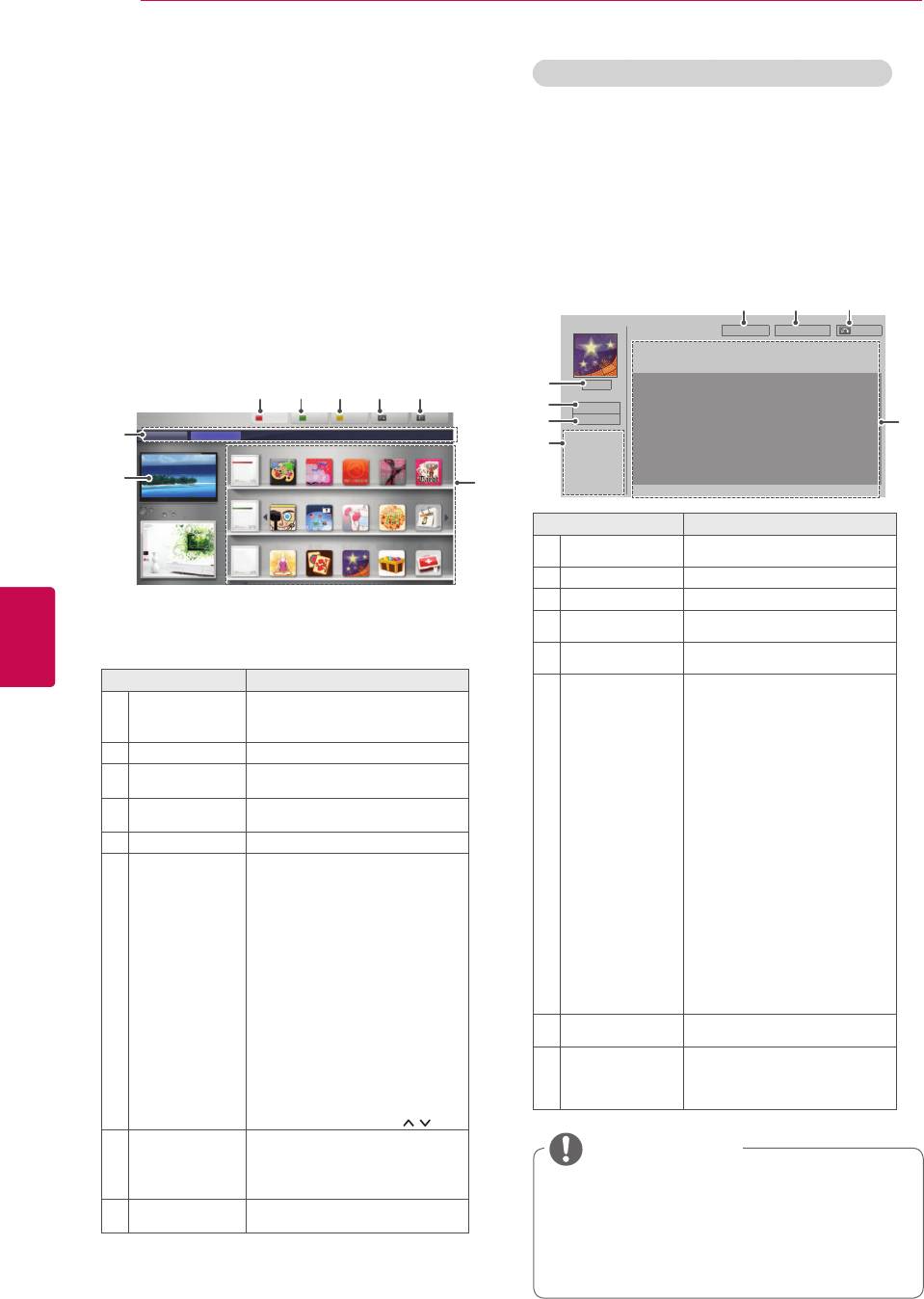
56
РАЗВЛЕКАТЕЛЬНАЯ ПЕРЕДАЧА
Приобретение и установка приложений.
Использование LG Apps
Чтобы приобрести приложение, выполните вход.
1 Нажмите Главное меню для доступа к
1 С помощью кнопок навигации выберите
главному меню.
необходимые приложения и нажмите OK.
Можно просмотреть информацию о
2 Войдите в меню телевизора.
приложении.
3 С помощью кнопок навигации перейдите к
2 Чтобы приобрести приложение, нажмите
элементу LG Apps и нажмите OK.
Purchase (Приобрести).
4 Выполните редактирование приложений с
1 2 3
помощью следующего меню.
lgtv2011
Мои приложения
Вид сзади
Гороскоп
Game
Гороскоп — это классическая игра.
5
Бесплатно
1 2 3 4 5
6
Установить
LG Apps
Войти
Поиск
Мои
приложения
Вид сзади
Выход
Rate this App
7
4
Все Game Развлечение Life Образовательные
7
Информация
Новости/
ВС.
8
Дата последнего
Colouring
Wine Sound
Unit Convertor
TIE
Таро
обновления 2011/1/2
Версия 1.0
ГОРЯЧИЙ
3 Мбайт
8
6
0 оценок
Sight Test
National Flag
Fitness
ЦВЕТ
Календарь
НОВЫЙ
Настройки Описание
Йога
MahJong
Гороскоп
GEMS Quest
First Aid
Войти
Выполните вход/выход для
TOP
1
PAID
Выйти
использования приложений LG.
Мои приложения. Переход к моим приложениям.
2
Русский
Вид сзади Переход к предыдущему меню.
3
ENG
App description Отображение описания
4
выбранного приложения.
Fee Отображение стоимости
5
выбранного приложения.
Настройки Описание
Установить
Установка или приобретение
6
Войти
Выполните вход/выход для
приложений. Приобрести
1
Выйти
использования приложений
приложение можно как с помощью
ПК, так и телевизора, но его
LG.
установка и использование доступны
Поиск Поиск LG Apps.
2
только с помощью телевизора.
Мои
Переход к моим
3
y
Если вы хотите приобрести
приложения.
приложениям.
платное приложение,
Вид сзади Переход к предыдущему
зарегистрируйтесь как
4
платный участник на сайте
меню.
www.lgtvapp.com.
Выход Выход из LG Apps.
5
y
Если в памяти телевизора
Сортировка
y Горячий. Самые
6
недостаточно свободного
приложений
загружаемые приложения
места, приложения можно
за последние 7 дней
загрузить на запоминающее
y Новый. Недавно
устройство USB, подключив
выпущенные приложения
его к порту USB IN 2.
y
Приложения, хранящиеся на
y Top Paid. Наиболее
запоминающем устройстве
востребованные платные
USB, можно запускать,
приложения
удалять или перемещать на
y Top Free. Наиболее
экране «Мои приложения».
востребованные
Rate this App
Оцените приобретенное
7
бесплатные приложения
приложение звездочками.
y ВСЕ. Алфавитный порядок
Информация о
Отображение создателя/версии
8
отображения
приложении.
программы/даты обновления/
y Переход на предыдущую
размера/рейтинга выбранного
или следующую страницу с
приложения.
помощью кнопки P
.
Категория
Отображение категории
7
ПРИМЕЧАНИЕ
приложений
LG Apps (Все, Игры,
Развлечение, Жизнь,
y Перед сохранением приложений на
Образовательные, Новости)
запоминающем устройстве USB, убедитесь, что
Прямая
Просмотр текущей
оно подключено к порту USB IN 2/USB Apps.
8
трансляция
программы.
y На устройстве хранения USB можно хранить до
1000 приложений.
y Устройство хранения USB с приложениями
нельзя использовать для хранения данных
другого типа.
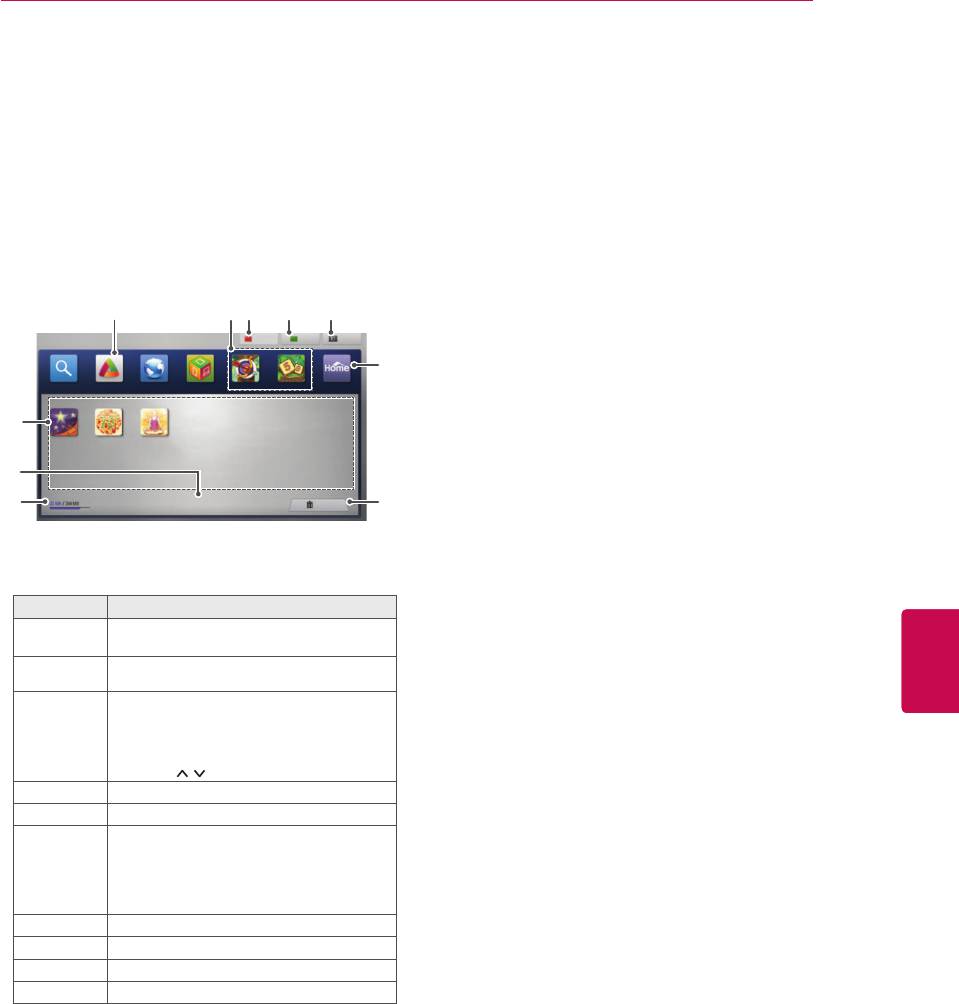
РАЗВЛЕКАТЕЛЬНАЯ ПЕРЕДАЧА
57
Использование Моих
приложений.
1 Войдите в LG Apps после входа в учетную
запись.
2 С помощью кнопок навигации войдите в
Мои приложения. и нажмите OK.
4 6 7 8
5
Мои приложения.
Войти Выход
Изменить
9
Поиск
LG Apps
Веб-браузер Медиа Стрела Судоку
Home (Главное меню)
3
Гороскоп ЦВЕТ Йога
2
Стр. 1/1
1
Удалить
-
Настройки Описание
Русский
Отображение занятого и доступного
1
ENG
объема памяти.
Номер текущей страницы/общее
2
число страниц Моих приложений.
Отображение загруженных
3
приложений.
Переход на предыдущую или
следующую страницу с помощью
кнопки
P
.
Перемещение приложений LG.
4
Быстрый доступ к приложениям.
5
Вход в «LG Apps» (Приложения LG).
6
После входа появляется возможность
управления параметрами ID
(Настройки аккаунта, Сменить
пользователя, Выйти).
Редактирование Моих приложений.
7
Выход из Моих приложений.
8
Переход в Главное меню.
9
Удаление приложений.
:
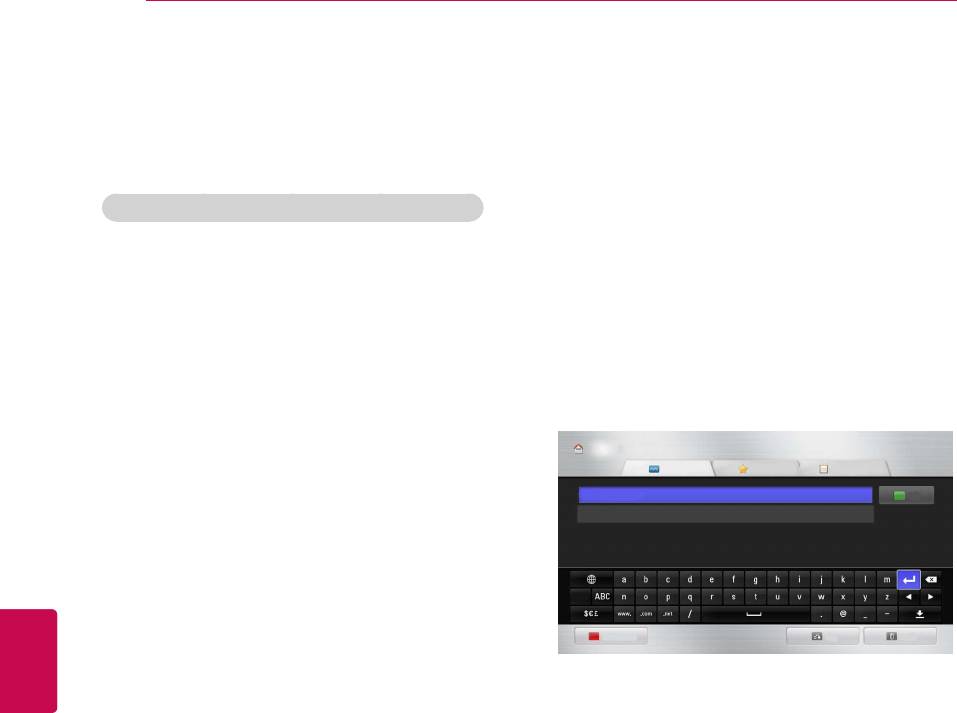
58
РАЗВЛЕКАТЕЛЬНАЯ ПЕРЕДАЧА
Функция веб-браузера
Использование веб-браузера
Веб-браузер позволяет просматривать веб-
1 Подключитесь к сети.
страницы на экране телевизора.
2 Для доступа к главному меню нажмите
Home.
Советы по использованию веб-браузера
y Веб-браузер на этом устройстве
3 С помощью кнопок навигации выберите
поддерживает формат Flash 8 и более
Веб-браузер и нажмите OK.
ранние версии.
4 С помощью кнопок навигации выберите
y Установленный веб-браузер не поддерживает
URL-aдрес и нажмите OK.
технологии, зависящие от платформы,
например, ActiveX.
5 С помощью кнопок навигации перейдите к
y Веб-обозреватель на этом устройстве
желаемому адресу URL и нажмите OK.
поддерживает только те дополнения,
которые были предварительно установлены
Дoмaшняя cтpaницa браузерa
производителем.
URL-aдрес Избранное Журнал
y Установленный веб-браузер может не
www.lg.com
OK
поддерживать мультимедийные форматы,
http://www.lg.com
отличные от указанных ниже: JPEG / PNG /
GIF / WMV (ASF) / WMA / MP3 / MP4
y Некоторые веб-страницы по объему могут
ENG
превышать объем памяти, выделяемый
Русский
для установленного веб-браузера. Если это
ENG
Oчиcтить aнaлoгичный
URL-aдрес
Назад Выход
произойдет, веб-браузер будет закрыт.
y В веб-браузере на этом устройстве
используется единственный встроенный
шрифт. Некоторый текст может отображаться
неправильно.
y Веб-браузер на этом устройстве не
поддерживает загрузку файлов или шрифтов.
y Веб-браузер, установленный на этом
устройстве специально предназначен для
использования в телевизоре. Его работа
может отличаться от работы веб-браузеров,
устанавливаемых на персональные
компьютеры.
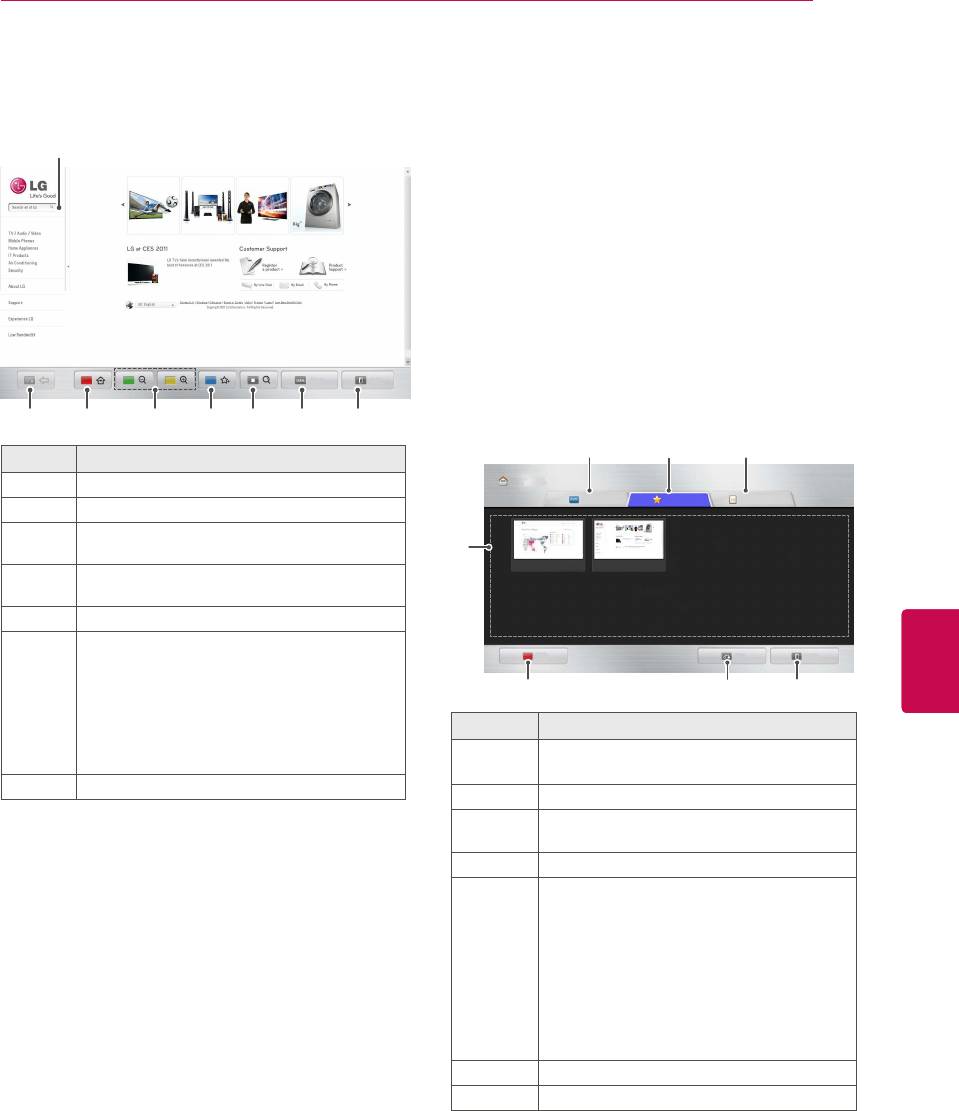
РАЗВЛЕКАТЕЛЬНАЯ ПЕРЕДАЧА
59
6 Телевизор можно использовать для
Просмотр избранных веб-сайтов
просмотра веб-сайтов.
Выберите окно ввода браузера, чтобы
1 Подключитесь к сети.
отобразить клавиатуру в нижней части экрана.
2 Для доступа к главному меню нажмите
Home.
3 С помощью кнопок навигации выберите
Веб-браузер и нажмите OK.
4 С помощью кнопок навигации выберите
Избранное и нажмите OK.
Чтобы упростить доступ к часто
Меню Выход
посещаемым сайтам, их следует добавить в
1 2 3 4 5 6 7
раздел «Избранное».
1
2 3
Кнопка Описание
Дoмaшняя cтpaницa браузерa
1
Перейти к предыдущей странице.
URL-aдрес
Избранное
Журнал
1/2 Стр.
2
Переход к экрану "Избранное".
Увеличение или уменьшение изображения
3
4
на экране.
Добавление текущей веб-страницы в
4
папку "Избранное".
Переход к экрану поиска.
Русский
5
ENG
Переход к предыдущей или следующей
Изменить
Назад Выход
странице из списка недавно
просмотренных.
765
6
Чтобы переходить на другие веб-сайты,
можно изменять адрес URL.
Настройки Описание
Список недавно просмотренных веб-
Просмотр сайтов при вводе их URL-адреса
страниц и файлы cookie можно удалить.
1
напрямую.
7
Выход из браузера.
2
Выбор веб-сайта в разделе «Избранное».
Просмотр недавно просмотренных веб-
3
страниц.
4
Выбор сайта для просмотра.
Изменить «Избранное».
-Перемещение: изменить порядок сайтов,
отображаемых в разделе
«Избранное».
5
-Переименовать: переименование
сайтов, добавленных в
«Избранное».
-Удалить: удалить сайты из раздела
«Избранное».
6
Перейти к предыдущей странице.
7
Выход из браузера.
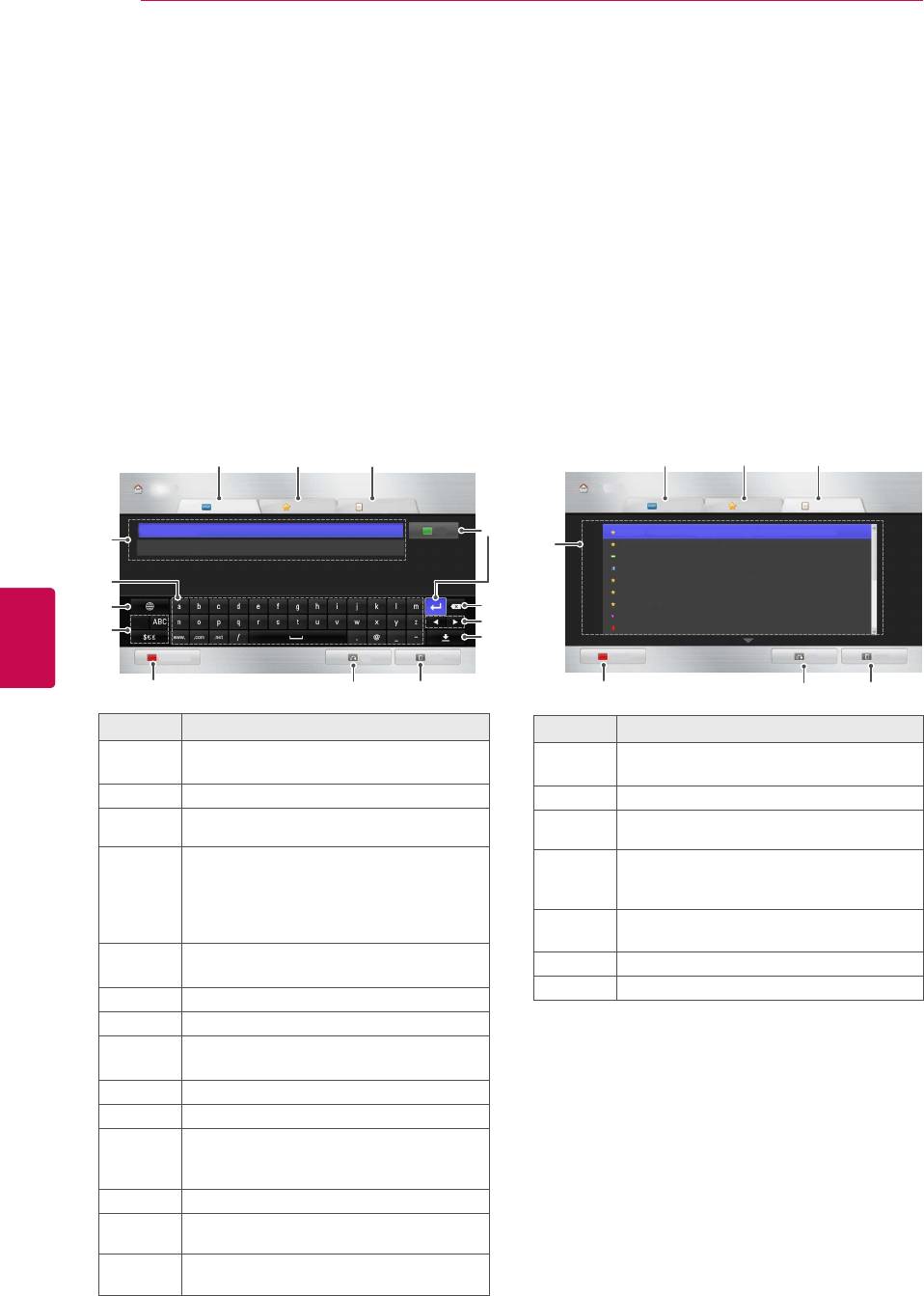
60
РАЗВЛЕКАТЕЛЬНАЯ ПЕРЕДАЧА
Просмотр сайтов при
Просмотр списка ранее
непосредственном вводе
посещенных сайтов
адреса
1 Подключитесь к сети.
1 Подключитесь к сети.
2 Для доступа к главному меню нажмите
2 Для доступа к главному меню нажмите
Home.
Home.
3 С помощью кнопок навигации выберите
3 С помощью кнопок навигации выберите
Веб-браузер и нажмите OK.
Веб-браузер и нажмите OK.
4 С помощью кнопок навигации выберите
4 С помощью кнопок навигации выберите
Журнал и нажмите OK.
URL-aдрес и нажмите OK.
Теперь можно просмотреть список адресов
Вы можете просматривать сайты, вводя их
сайтов, которые вы уже посещали. Выбор
URL-адрес напрямую.
объекта для перехода к странице.
1
2 3
1
2 3
Дoмaшняя cтpaницa браузерa
Дoмaшняя cтpaницa браузерa
URL-aдрес Избранное Журнал
URL-aдрес
Избранное
Журнал
1/2 Стр.
www.lg.com
OK
>
http://www.wingspoon.com/seoul/index.nhn?
4
http://www.lg.com
4
http://me2day.net/
http://www.naver.com/
http://www.facebook.com/
http://twitter.com/
5
Русский
http://www.paran.com/
http://paran.com/
ENG
6
=
http://kr.yahoo.com/?p=us
ENG
<
http://www.nate.com
7
;
Oчиcтить aнaлoгичный
Назад Выход
Oчиcтить
URL-aдрес
Журнал
Назад Выход
8
9
:
5
6
7
Настройки Описание
Настройки Описание
Просмотр сайтов при вводе их URL-адреса
Просмотр сайтов при вводе их URL-адреса
1
1
напрямую.
напрямую.
2
Выбор веб-сайта в разделе «Избранное».
2
Выбор веб-сайта в разделе «Избранное».
Просмотр недавно просмотренных веб-
Просмотр недавно просмотренных веб-
3
3
страниц.
страниц.
Введите URL-адрес. Если введенный
Отобразить список недавно
адрес похож на адрес ранее
4
просмотренных страниц. Выбор объекта
4
посещенного сайта, отобразится
для перехода к странице.
раскрывающийся список похожих
Очистить список просмотренных веб-
адресов.
5
страниц.
Чтобы ввести адрес, воспользуйтесь
5
6
Перейти к предыдущей странице.
клавиатурой. Выбор символов для ввода.
7
Выход из браузера.
6
Выбор языка клавиатуры.
7
Изменить раскладку клавиатуры.
Очистить список похожих адресов под
8
полем ввода адреса.
9
Перейти к предыдущей странице.
:
Выход из браузера.
Скрыть клавиатуру. Чтобы вновь
;
отобразить клавиатуру, выберите поле
ввода адреса.
<
Перемещение курсора влево или вправо.
Побуквенное удаление текста перед
=
курсором.
Чтобы перейти на сайт с заданным
>
адресом, нажмите эту кнопку.
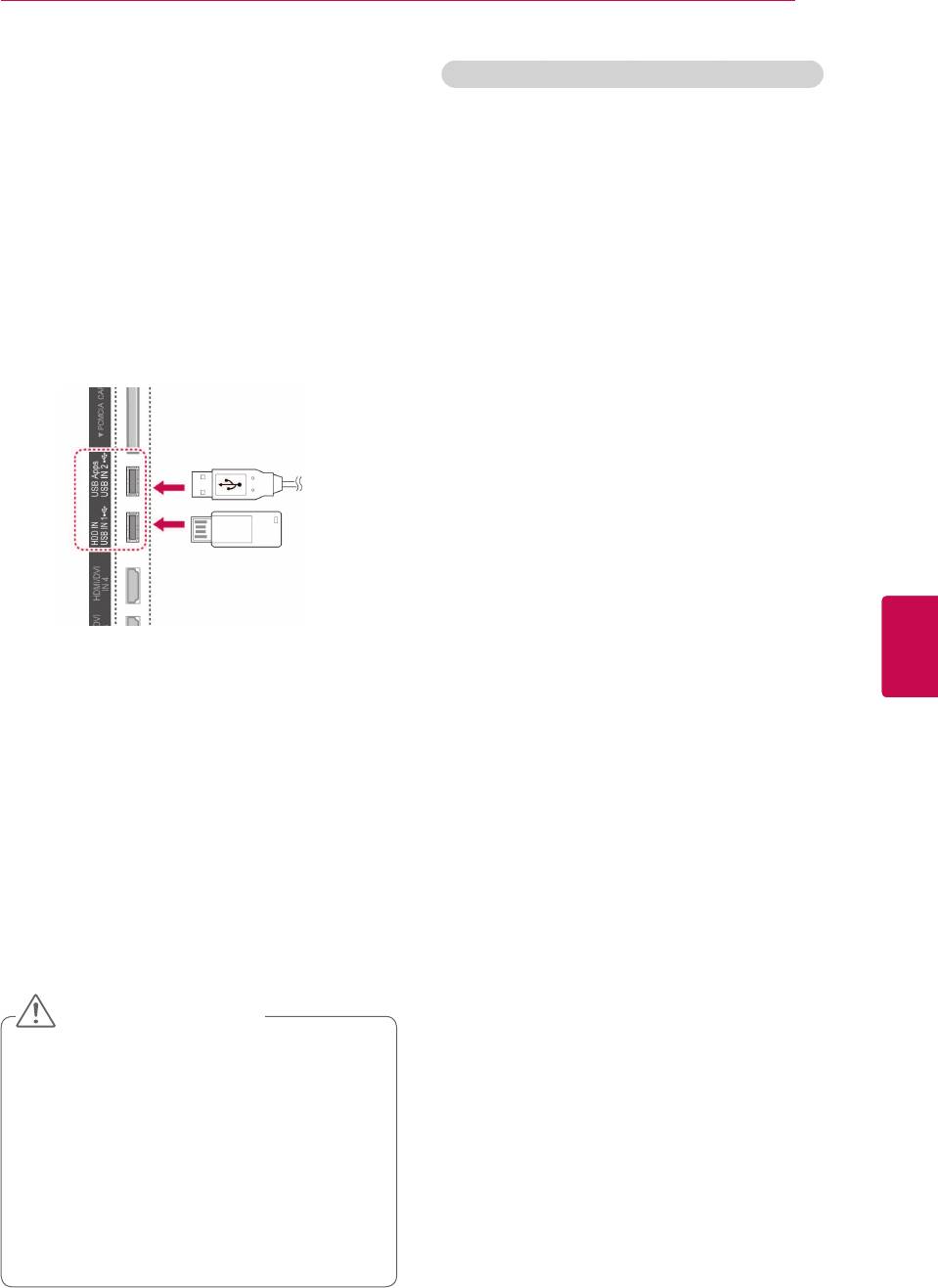
РАЗВЛЕКАТЕЛЬНАЯ ПЕРЕДАЧА
61
Советы по использованию устройств хранения USB
Функция «Smart Share»
y Телевизор распознает только USB-
устройство хранения данных.
y USB-устройство хранения данных может
Подключение устройств
быть не опознано при подключении к
хранения USB
телевизору с помощью коммутатора USB.
y Телевизор может не распознать
запоминающее устройство USB, если
Подключите
к телевизору запоминающее
для его использования требуется
устройство USB, например флеш-накопитель
определенный драйвер.
USB или внешний жесткий диск, и пользуйтесь
y Скорость распознавания зависит от
конкретного устройства.
мультимедийными функциями (см. раздел
y Используйте только USB-устройства
«Обзор файлов»).
хранения данных, содержащие
Подключите к телевизору флеш-накопитель
музыкальные файлы или изображения
обычного формата.
USB или USB-устройство для чтения карт
y Используйте только USB-устройства
памяти, как показано
на следующем рисунке.
хранения данных, имеющих файловую
систему FAT 32 или NTFS.
y Возможно, запоминающее устройство
USB потребуется подключить к внешнему
источнику питания с помощью адаптера
питания.
y Если USB-устройство хранения данных
или
не распознается, замените кабель и
повторите попытку. Не используйте
слишком длинный кабель.
y Некоторые USB-устройства хранения
данных не поддерживаются телевизором
должным образом.
Русский
y Подключаемые USB-устройства хранения
ENG
данных могут иметь несколько разделов
(до 4-х).
Чтобы предотвратить повреждение
y Устройство для считывания нескольких
телевизора или файлов, перед отключением
карт памяти позволяет подключать до 4
запоминающего устройства USB
убедитесь, что
USB-устройств хранения данных.
y Метод расположения файлов на
соединение остановлено должным образом.
USB-накопителе аналогичен методу,
применяемому в ОС Windows XP.
1 Для доступа к меню быстрого доступа
y Нельзя создать или удалить папку на
нажмите Q.MENU (БЫСТРОЕ МЕНЮ).
USB-накопителе непосредственно с
телевизора.
2 С помощью кнопок навигации перейдите к
y Количество символов для имени файла
ограничено 100 символами английского
элементу USB-устройство и нажмите OK.
алфавита.
y Может быть распознано не более 1000
3 Отсоединяйте USB-устройство хранения
папок и файлов.
данных только после отображения
y При наличии слишком большого
количества папок и файлов в одной папке
сообщения о возможности безопасного
могут возникнуть нарушения в работе.
извлечения.
y Рекомендуемая емкость внешнего
жесткого диска USB и USB-накопителя
ограничена 1 ТБ и 32 ГБ соответственно.
ПРЕДУПРЕЖДЕНИЕ
y Если внешний жесткий диск USB с
функцией энергосбережения не работает,
y Не выключайте телевизор и не
следует выключить жесткий диск и включить
извлекайте устройство хранения USB,
снова. Дополнительную информацию см.
когда оно подключено. В противном
в руководстве пользователя внешнего
случае это может привести к удалению
жесткого диска USB.
y Поддерживаются также устройства
файлов или повреждению устройства
хранения данных USB более раннего
хранения USB.
стандарта, чем USB 2.0. Однако они могут
y Часто создавайте резервные копии
неправильно работать в меню Видео.
файлов, сохраненных в памяти
y Электростатическое напряжение может
устройства хранения USB, так как
стать причиной неисправности USB-
файлы могут быть удалены или
устройства. В этом случае необходимо
повреждены, но на данное повреждение
снова подключить USB-устройство.
гарантия может не распространяться.
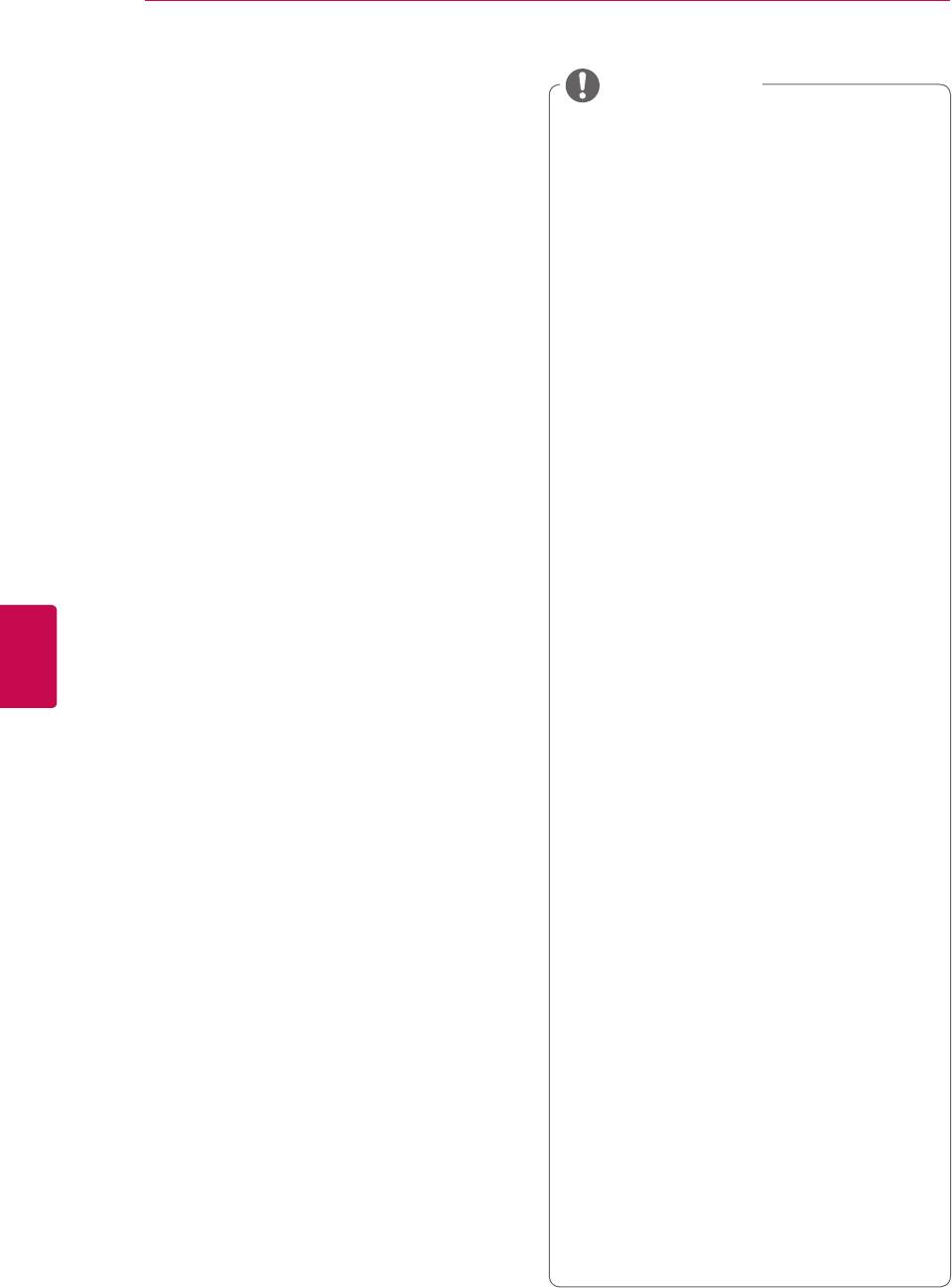
62
РАЗВЛЕКАТЕЛЬНАЯ ПЕРЕДАЧА
Подключение DLNA DMP
ПРИМЕЧАНИЕ
(альянс цифровых сетей для
y Компакт-диск Nero MediaHome 4
дома, цифровой медиаплеер)
Essentials, который входит в комплект
поставки, содержит пользовательский
выпуск программного обеспечения,
Данный телевизор может показывать и
предназначенный только для обмена
воспроизводить многие типы видео, фото и
файлами и папками с помощью данного
музыкальных файлов с сервера DLNA и
имеет
проектора.
сертификацию DLNA на воспроизведение
y Программное обеспечение Nero Me-
diaHome 4 Essentials, которое входит
фильмов, фотографий и музыки.
в комплект поставки, не поддерживает
Digital Living Network Alliance (DLNA)
следующие функции: перекодировку,
— это межотраслевая организация,
удаленный пользовательский интерфейс,
специализирующихся в области бытовой
пульт ДУ проектора, интернет-службы и
Apple iTunes.
электроники, вычислительной техники
y В качестве примеров в этом руководстве
и мобильных устройств. Digital Living
приводятся действия, касающиеся
предоставляет своим клиентам удобный доступ
английской версии Nero MediaHome
4 Essentials. Следуйте инструкциям,
к цифровым медиаданным по домашней
соответствующим действиям, актуальным
проводной или беспроводной сети.
для вашей языковой версии.
С помощью логотипа о сертификации DLNA
y При наличии слишком большого
можно без труда определить устройства,
количества папок и файлов в одной папке
могут возникнуть нарушения в работе.
соответствующие стандарту DLNA In-
y Для DLNA используйте программу Nero
teroperability Guidelines. Это устройство
MediaHome, прилагаемую к телевизору.
соответствует стандарту DLNA Interoperability
Однако мы не можем гарантировать
Русский
Guidelines v1.5. При запуске программного
бесперебойную работу
программ
ENG
сторонних производителей.
обеспечения сервера DLNA на компьютере
y Можно выбрать программу при просмотре
или при подключении устройства с поддержкой
списка эскизов программ на экране
стандарта DLNA к этому телевизору может
телевизора.
потребоваться изменить некоторые параметры
y Если DLNA не работает, проверьте
параметры сети.
программного обеспечения или настройки
y Если программа Nero Media Home
устройства. Для получения дополнительной
работает неправильно или в ней
информации см. инструкции по эксплуатации
возникают ошибки, могут возникнуть
программного обеспечения или устройства.
проблемы в работе DLNA. В этом случае
завершите работу программы Nero Me-
Дополнительные сведения о поддерживаемых
dia Home и запустите ее снова. Можно
типах файлов и другие инструкции см. в
загрузить последнюю версию программы
разделе «Функция Smart Share».
Nero Media Home. Для этого щелкните
знак вопроса в нижнем левом углу окна
программы.
y Когда сеть работает нестабильно,
устройство может работать медленно
и загружать изображение во время
воспроизведения.
y При воспроизведении видео в режиме
DLNA функции нескольких каналов
звука и закрытых субтитров не
поддерживаются.
y При выборе полноэкранного формата в
режиме DLNA соотношение сторон экрана
может отличаться от исходного.
y Когда к серверу подключено несколько
проекторов в режиме DLNA, файл
может воспроизводиться неправильно
в зависимости от производительности
сервера.
y Если сведения о времени
воспроизведения не предоставляются
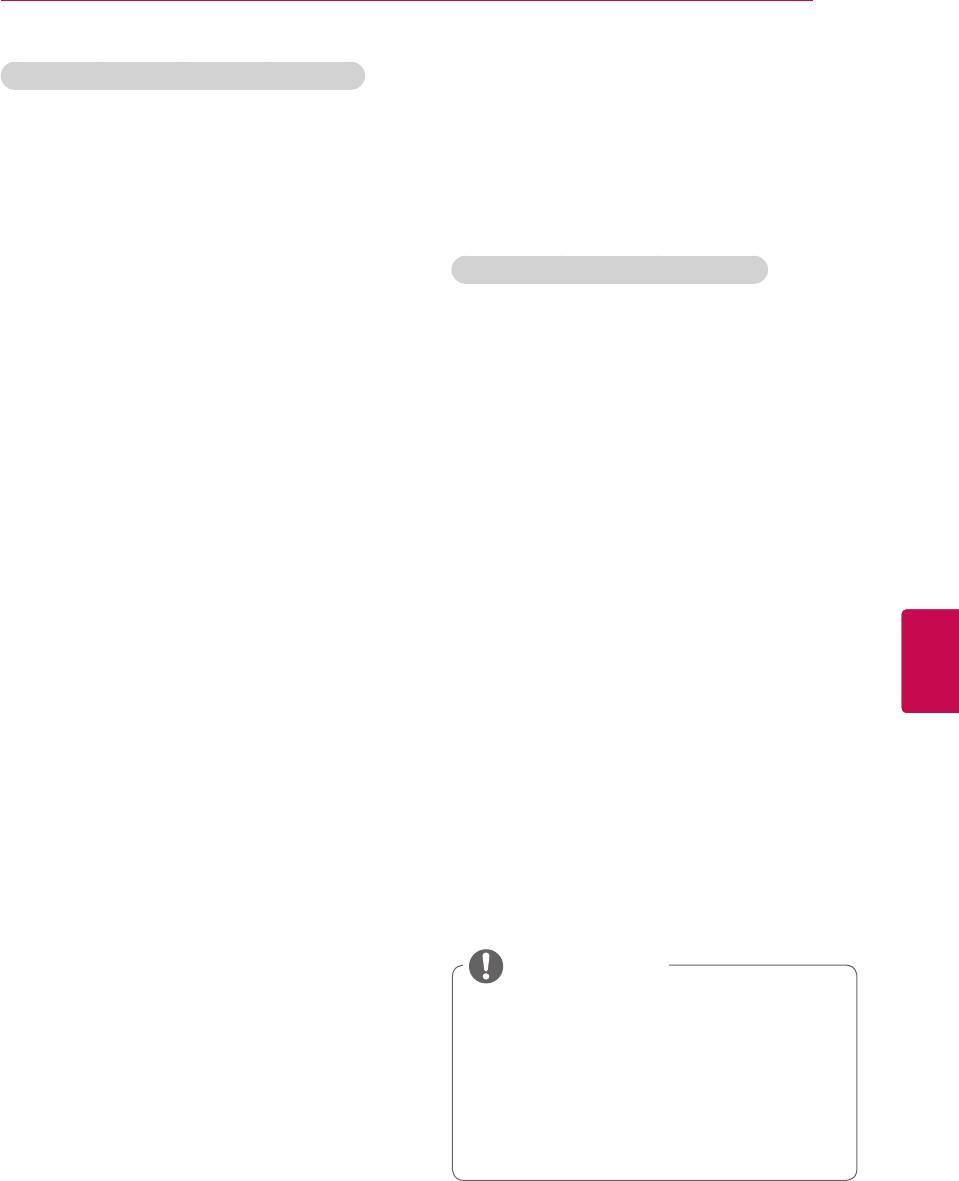
РАЗВЛЕКАТЕЛЬНАЯ ПЕРЕДАЧА
63
Установка Nero MediaHome 4 Essentials
7 Выберите Обычная и щелкните Далее.
Начнется процесс установки.
Nero MediaHome 4 Essentials —
это удобное
программное обеспечение сервера DLNA для
8 Чтобы принять участие в анонимном сборе
использования в ОС Windows.
данных, установите флажок и нажмите
кнопку Далее.
Системные требования Nero MediaHome 4
9 Нажмите кнопку Выход, чтобы завершить
Essentials
установку.
y Windows® XP (пакет обновления 2 или
выше), Windows Vista® (пакет обновления
Общий доступ к файлам и папкам
не требуется), Windows® XP Media Center
После установки Nero MediaHome необходимо
Edition 2005 (пакет обновления 2 или
добавить папки, к которым необходимо открыть
выше), Windows Server® 2003 (пакет
обновления 1 или выше)
общий доступ.
y Windows® 7 Home Premium, Professional,
1 Дважды щелкните значок Nero MediaHome 4
Enterprise или Ultimate(32- и 64-разрядная)
y 64-разрядная версия Windows Vista®
Essentials на рабочем столе.
(приложение запускается в 32-разрядном
2 Щелкните значок "Сеть" слева и введите
режиме)
y 64-разрядная версия Windows® 7
имя сети в поле названия сети. Телевизор
(приложение запускается в 32-разрядном
будет распознавать указанное имя.
режиме)
y Свободное место на диске: 200 МБ
3 Щелкните значок "Общие ресурсы" слева.
свободного места на жестком диске для
обычной установки Nero MediaHome в
4 Выберите вкладку "Локальные папки" на
автономном режиме
экране "Общий доступ".
y Процессоры Intel® Pentium® III 1,2 ГГц
Русский
или AMD Sempron™ 2200+
ENG
5 Щелкните значок "Добавить", чтобы открыть
y Память: 256 МБ ОЗУ
окно "Выбор папки".
y Графическая карта с минимальным
объемом видеопамяти 32 МБ,
6 Выберите папку, содержащую файлы, к
разрешением 800 x 600 пикселов и
которым необходимо открыть общий доступ.
глубиной цвета 16 бит
y Windows® Internet Explorer® 6.0 или выше
Выбранная папка будет добавлена в список
y DirectX® 9.0c редакции 30 (август 2006)
общих папок.
или выше
y Сеть: 100 Мбит Ethernet, WLAN (IEEE
7 Щелкните значок Запустить сервер, чтобы
802.11g) или более быстрая
запустить сервер.
1 Запустите компьютер.
2 Закройте все программы Microsoft Windows
и отключите антивирусное программное
обеспечение, работающее на компьютере.
3 Вставьте компакт-диск Nero MediaHome 4
ПРИМЕЧАНИЕ
Essentials в привод компьютера.
y Если общие папки или файлы не
4 Щелкните значок Nero MediaHome 4
отображаются на экране проектора,
Essentials. Отобразится мастер установки.
выберите папку на вкладке "Локальные
папки" и щелкните пункт Повторно
5 Нажмите кнопку Далее, чтобы открыть
сканировать папку в разделе
экран ввода серийного номера. Щелкните
Дополнительно.
Далее, чтобы перейти к следующему шагу.
y Посетите веб-сайт
http://www.nero.com
для
получения дополнительной информации и
6 Если вы принимаете все условия,
программного обеспечения.
установите флажок Я принимаю условия
лицензионного соглашения и щелкните
Далее. Установка невозможна без принятия
этого соглашения.
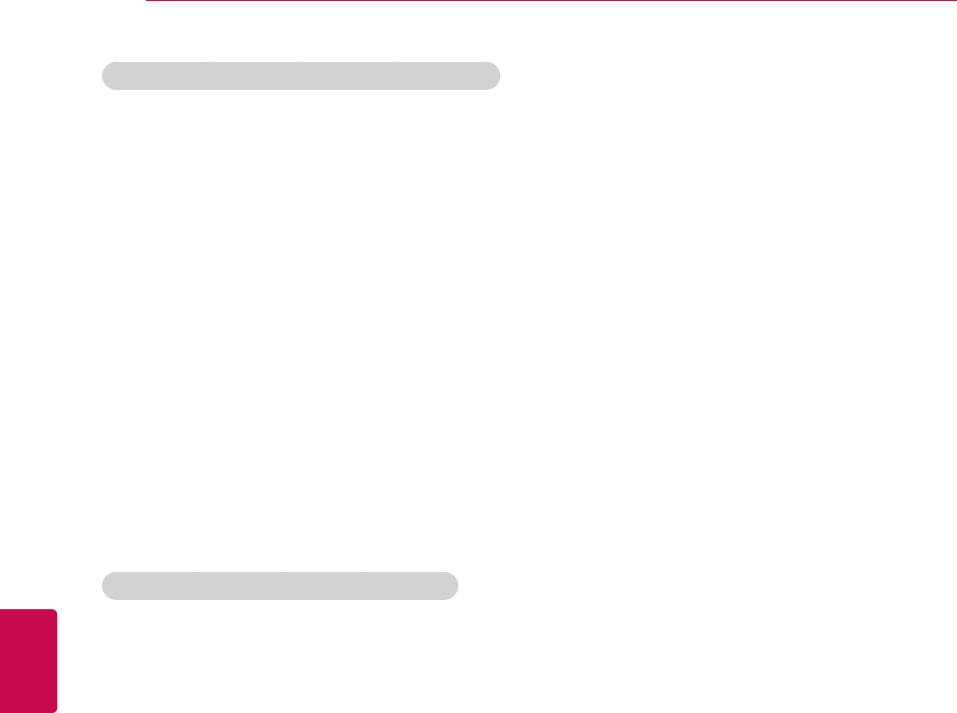
64
РАЗВЛЕКАТЕЛЬНАЯ ПЕРЕДАЧА
Воспроизведение общего мультимедиа содержимого
на экране, может быть неверной для
музыкальных и видеофайлов в меню
Можно отображать и воспроизводить фильмы,
Smart Share.
фотографии и музыкальные композиции,
y Данный проектор поддерживает только
сохраненные на компьютере или других
файлы субтитров, предоставляемые Nero
медиасерверах DLNA.
MediaHome 4.
1 Нажмите Главное меню для доступа к
y Имя файла субтитров должно совпадать
Главному меню.
с именем видеофайла, и эти файлы
должны находиться в одной папке.
2 С помощью кнопок навигации перейдите к
y Если файл субтитров был добавлен
элементу Smart Share и нажмите OK.
после индексирования папки, необходимо
3 С помощью кнопок навигации выберите
удалить и заново добавить папку в список
необходимое устройство и нажмите OK.
общедоступных.
y DRM/*.tp/*.trp файл на сервере DLNA
4 С помощью кнопок навигации выберите
не воспроизводится во время действия
DLNA.
списка «Видео».
В зависимости от медиасервера может
y Файлы MPO не воспроизводятся во время
потребоваться получение
с сервера
действия списка «Фото».
разрешения на использование этого
y Качество воспроизведения и работы
телевизора.
функции Smart Share может зависеть от
состояния домашней сети.
y Общий доступ к файлам из съемных
Советы по использованию DLNA DMP
устройств, например, носителей USB,
Русский
y В некоторых маршрутизаторах, не
ENG
приводов DVD и т.д., на медиасервере
поддерживающих многоканальную
может осуществляться некорректно.
передачу, функция DLNA недоступна.
y При воспроизведении мультимедиа через
Подробную информацию см. в
соединение DLNA, файлы с защитой DRM
руководстве маршрутизатора, или
не поддерживаются.
обратитесь к производителю.
y Может быть распознано не более 1000
y Для воспроизведения файла на
папок и файлов.
медиасервере проектор и медиасервер
y При наличии слишком большого
должны быть подключены к одной точке
количества папок и файлов в одной папке
доступа.
могут возникнуть нарушения в работе.
y Требования к файлам и функции
воспроизведения с Smart Share
могут отличаться в зависимости от
используемого медиасервера.
y В зависимости от свойств файлов
и возможностей сервера могут
присутствовать те или иные ограничения
воспроизведения.
y Эскизы фильмов отображаются, только
при соответствующей поддержке
сервером DLNA.
y Если в меню Smart Share имеется
невоспроизводимый музыкальный файл,
ТВ пропустит данный файл и перейдет к
воспроизведению следующего файла.
y Файлы в папке воспроизводятся только
в том случае, когда они одного и того же
типа.
y Информация о файле, отображаемая
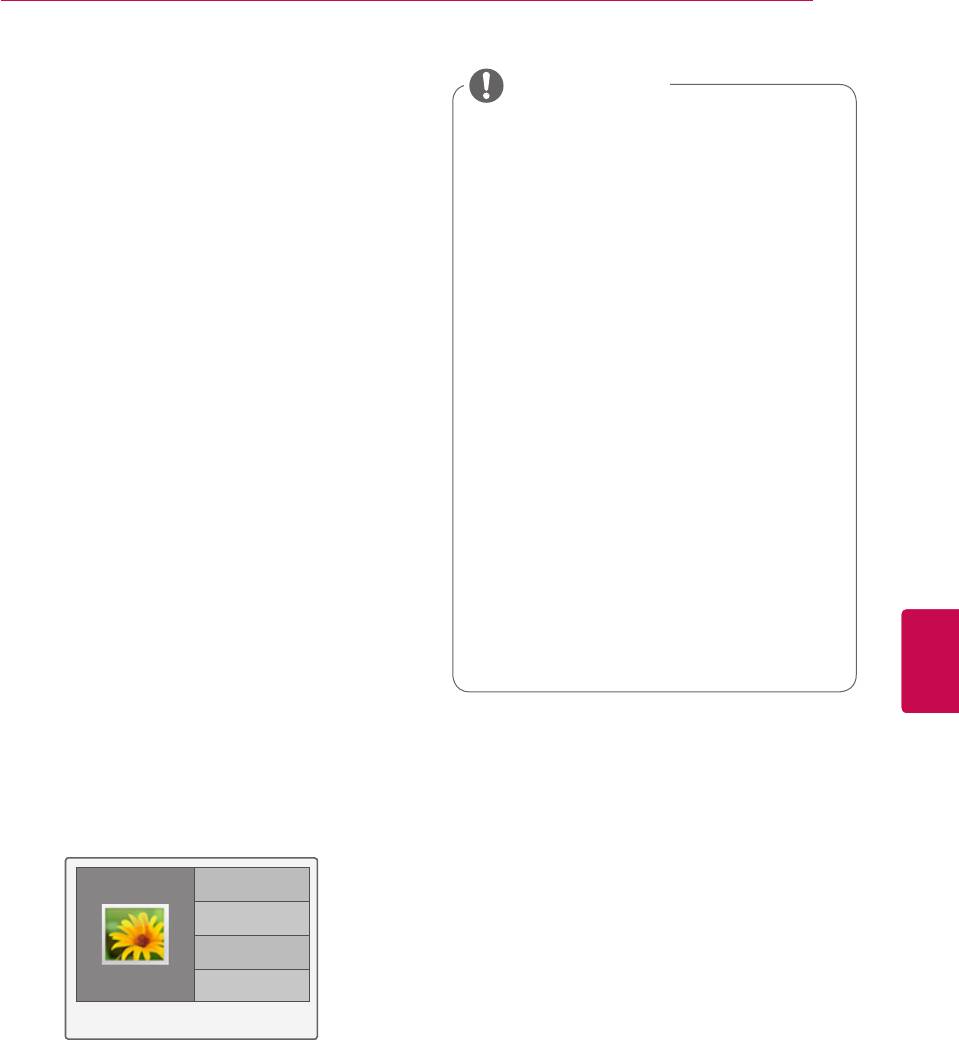
РАЗВЛЕКАТЕЛЬНАЯ ПЕРЕДАЧА
65
Подключение DLNA DMR
ПРИМЕЧАНИЕ
(альянс цифровых сетей
y
Субтитры поддерживаются не всеми
для дома, мультимедийный
DMC-устройствами.
обработчик)
y
Функция DMR может не работать н
ормально в беспроводной сети.
Устройство поддерживает функцию удаленного
y Функция поиска DMC работает только
воспроизведения медиафайлов. Существует
при воспроизведении видеофайлов.
возможность перемещения медиафайлов в
y DMR недоступно, когда задействована
телевизор с помощью совместимых устройств
другая функция (запись,
воспроизведение или Smart Share и
(устройство, работающее в среде Windows 7,
т.д.).
мобильный телефон с поддержкой функции
y Для получения инструкций по
PlayTo или другое DLNA-DMC-совместимое
воспроизведению файлов см.
устройство).
руководство пользователя мобильного
телефона или другого используемого
Для правильной работы функции DMR
устройства.
телевизор и компьютер должны находиться в
y Можно изменить имя телевизора в
одной локальной сети.
сети, выбрав Панель управления >
Сеть и Интернет > Просмотр сетевых
1 Чтобы воспроизвести файл, выберите
компьютеров и устройств и дважды
его с помощью функции «Дистанционное
щелкнув элемент, который необходимо
воспроизведение», доступной в ОС Windows
изменить. (Только для ОС Windows 7)
7.
y Нельзя изменить имя телевизора во
Для этого правой кнопкой мыши щелкните
время воспроизведения медиафайлов
Русский
DMR. Измените имя после того, как
ENG
файл, который необходимо воспроизвести.
воспроизведение будет остановлено.
2 При подключении нескольких устройств
воспроизведение файлов доступно
лишь с помощью одного телевизора или
устройства. Скорость воспроизведения
зависит от состояния сети.
Имя файла
вс.
Имя сервера
MYPC1
На рисунке приведен запрос от внешнего устройства.
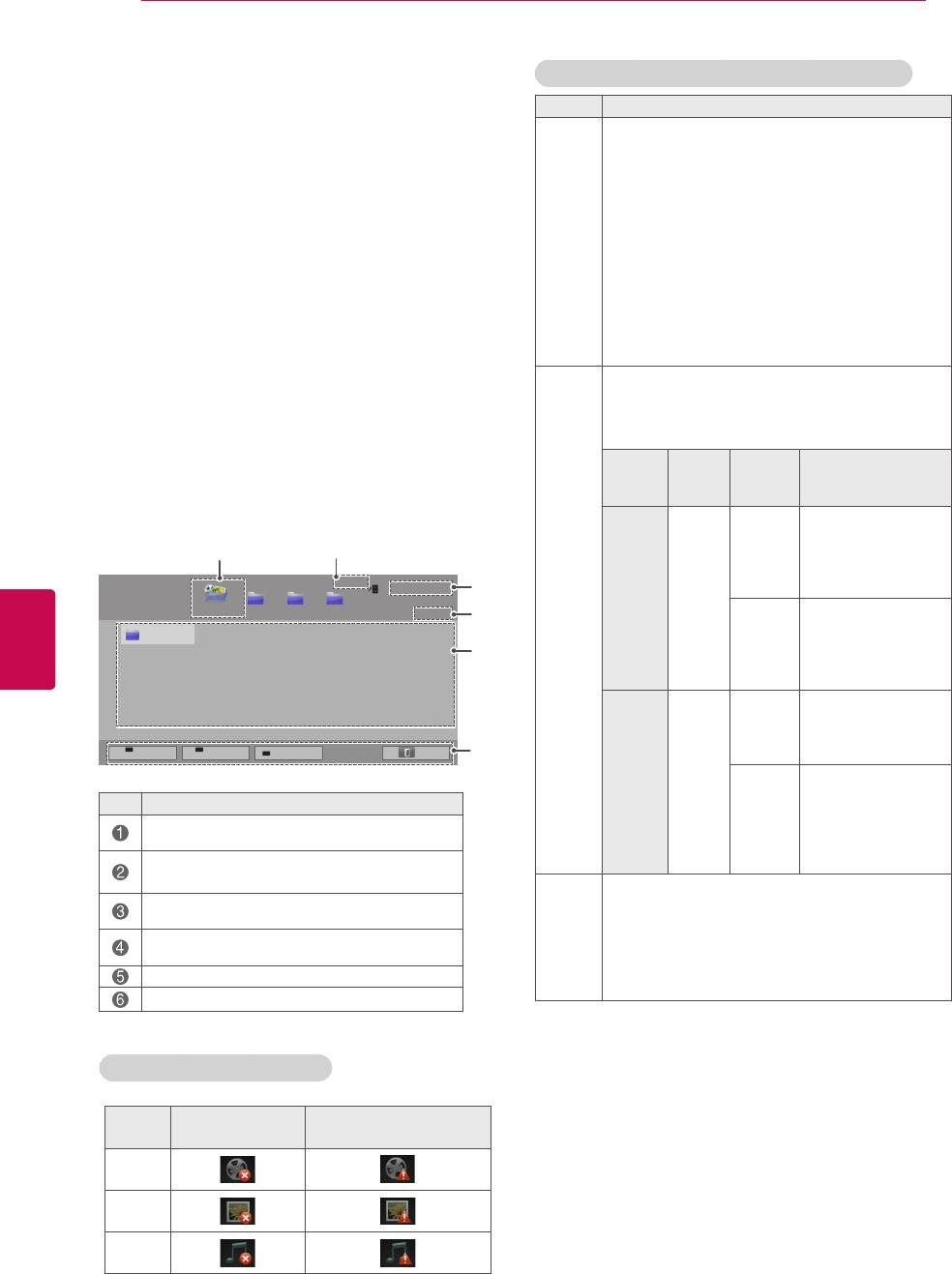
66
РАЗВЛЕКАТЕЛЬНАЯ ПЕРЕДАЧА
Обзор файлов
Советы по использованию устройств хранения USB
Тип Поддерживаемые форматы файлов
Открытие списков фотографий, музыки или
Video
y MPG, MPEG, DAT, TS, TRP, TP, VOB , MP4, MOV, MKV,
фильмов и просмотр файлов.
DivX, AVI, ASF, WMV
, M4V
y Максимальная скорость передачи битов
1 Подключите устройство хранения USB.
воспроизводимого видеофайла: 20 Мбит/с (мегабит в
2 Нажмите Главное меню для доступа к
секунду)
Главному меню.
y Скорость передачи битов воспроизводимого
аудиофайла: от 32 до 320 кбит/с (MP3)
3 С помощью кнопок навигации перейдите к
y Формат внешних субтитров: *.smi, *.srt, *.sub (Micro-
элементу Smart Share и нажмите OK.
DVD, SubViewer 1.0/2.0), *.ass, *.ssa, *.txt (TMPlayer),
*.psb (PowerDivX)
4 С помощью кнопок навигации выберите
y Формат поддерживаемых внутренних субтитров:
необходимую папку и нажмите OK.
только XSUB (формат, применяемый в файлах DivX),
5 С помощью кнопок навигации перейдите к
текст UTF-8, SRT, ASS, SSA (формат, применяемый в
Все носители информации, Видео, Фото
файлах DivX-Plus HD)
или Музыка и нажмите OK.
Фото
y Не используйте параметр "прогрессивный" при
-
Все носители информации: отображение
сохранении файлов JPG на компьютере.
всех файлов в списке файлов.
y Для показа изображений с высоким разрешением в
- Видео, Фото или Музыка: отображение
полноэкранном режиме может потребоваться время.
только одного типа файлов в списке
файлов.
Расшир
Элемент Профиль
ения
6 С помощью кнопок навигации выберите
файлов
нужную папку или файл.
2D jpeg
Поддерж
y SOF0: базовая линия
jpg
иваемые
y SOF1:
1
2
jpe
форматы
последовательное
файлов
расширение
Все носители
Стр. 1/1
Изменение страницы
y SOF2: прогрессивное
Русский
информации
3
USB1 внешний
Все носители
ENG
Видео Фото Музыка
информации
Стр. 1/2
Размер
y Мин.: 64 x 64
4
Drive 1
фото
y Макс.: обычный тип –
15360 (Ш) x 8640 (В)
5
y прогрессивный тип –
1920 (Ш) x 1440 (В)
3D
mpo
Поддерж
y mpo
(только
иваемые
для
форматы
Сменить
Перейти к
устройство
корневой папке
Перейти вверх
Выход
6
моделей
файлов
с
Размер
y формат 4:3: 3648
поддерж
фото
x 2736
№
Описание
кой 3D)
2592 x 1944
Отображение всех папок с носителями
2048 x 1536
информации.
y формат 3:2: 3648
Номер текущей страницы/общее число
x 2432
страниц.
Музыка
y MP3
Переход к предыдущей или следующей
y Скорость передачи данных 32 кбит/с–320 кбит/с
странице.
y Частота дискретизации (Частота дискретизации)
Номер текущей страницы/общее число
MPEG1 Layer 3: 32 кГц, 44,1 кГц, 48 кГц
страниц.
MPEG2 Layer 3: 16 кГц, 22,05 кГц, 24 кГц
Информация о файлах или миниатюра.
* Не воспроизводятся файлы с защитой от
копирования.
Доступные кнопки на пульте ДУ.
Информация миниатюры
Неправильные
Неподдерживаемые
Тип
файлы
файлы
Video
Фото
Музыка
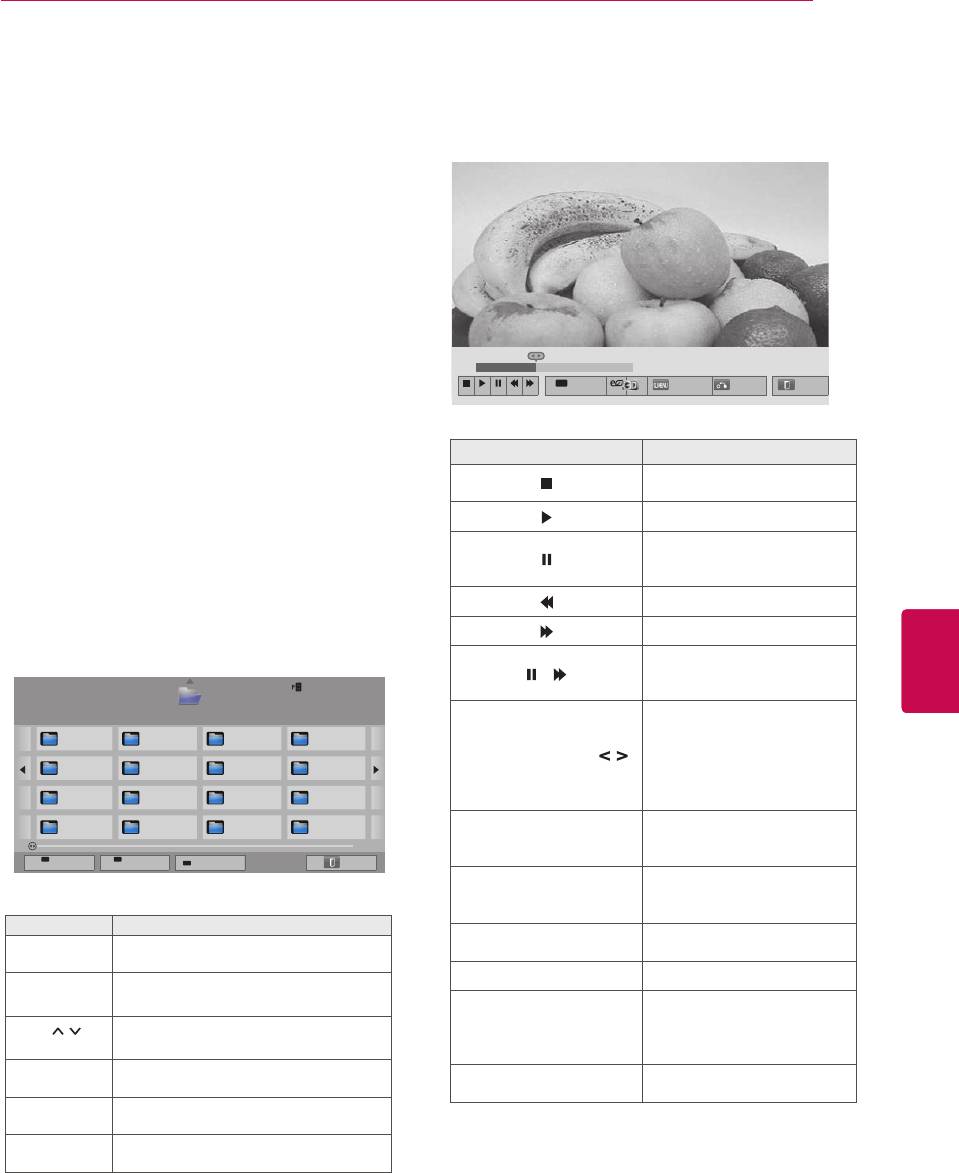
РАЗВЛЕКАТЕЛЬНАЯ ПЕРЕДАЧА
67
Просмотр видеофайлов
7 Управление воспроизведением с помощью
следующих кнопок.
Воспроизведение видеофайлов на экране ТВ.
Ваш ТВ может воспроизводить видеофайлы с
запоминающего устройства USB.
1 Нажмите Главное меню для доступа к
Главному меню.
2 С помощью кнопок навигации перейдите к
элементу Smart Share и нажмите OK.
01:02:30 / 02:30:25
3 С помощью кнопок навигации выберите
Глава
Настройки
Скрыть Выход
необходимое устройство и нажмите OK.
4 С помощью кнопок навигации
выберите
Кнопка Описание
необходимый элемент, выполните настройки
Остановка
и нажмите OK.
воспроизведения.
Воспроизведение видео.
5 С помощью кнопок навигации выберите
Приостановка и
нужную папку или файл и нажмите OK.
возобновление
воспроизведения.
6 Включите воспроизведение фильма с
Сканирование назад.
помощью следующих меню/кнопок.
Русский
Сканирование вперед.
ENG
Воспроизведение видео
и
в режиме замедленного
Стр. 1/1
Видео
Изменение страницы
воспроизведения.
USB2 внешний
Диск 1
Стр. 1/2
Выбор кадра.
Файл разделяется на 10
M1
M2
M3
M4
кадров.
Красная кнопка и
M5
M6
M7
M8
Отображение кадров
зависит от выбранного
M9
M10
M11
M12
файла.
Увеличение или
M13
M14
M15
M16
ЭНЕРГОСБЕРЕЖЕНИЕ
уменьшение яркости
Сменить
Перейти к
экрана.
устройство
корневой папке
Перейти вверх
Выход
Просмотр 3D-изображений.
3D
(тольк о дл я мод елей с
поддержкой 3D)
Кнопка Описание
Q.MENU (БЫСТРОЕ
Открытие меню «Опции»
Кнопка
Прокрутка
списка файлов.
МЕНЮ)
(См. стр.69).
"Навигация"
AV MODE Выбор источника сигнала.
Воспроизведение выделенного
OK
файла.
Скрытие меню на экране.
Для повторного
P
Переход к предыдущей или
BACK (НАЗАД)
отображения меню
следующей странице.
нажмите кнопку OK.
Красная
Сменить устройство: выбор другого
Переход к предыдущему
кнопка
источника.
Выход
экрану меню.
Зеленая
Перейти к корневой папке.
кнопка
Желтая
Перейти вверх.
кнопка
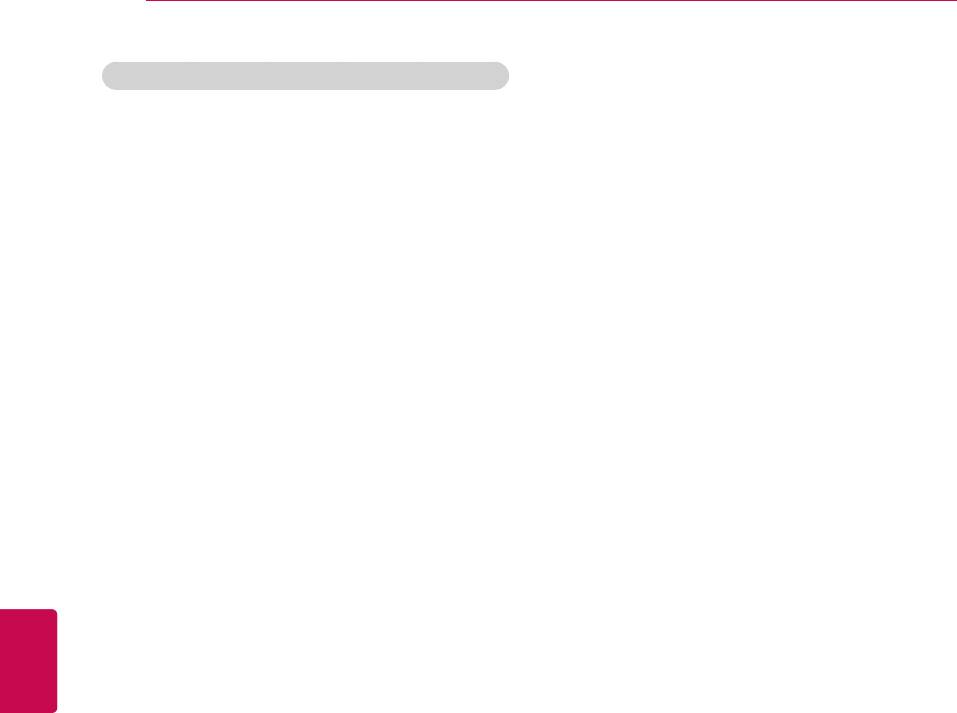
68
РАЗВЛЕКАТЕЛЬНАЯ ПЕРЕДАЧА
Советы по воспроизведению видеофайлов
через подключение USB которое не
y
На телевизоре не поддерживаются
поддерживает высокую скорость, может
файлы, закодированные в формате Motion
работать ненадлежащим образом.
JPEG. (См. стр.142)
y Видеофайл и файл субтитров к нему
y
Некоторые субтитры, созданные
должны быть в одном каталоге, а их
пользователями, могут не работать
имена должны быть идентичны.
нормально.
y ТВ может не воспроизводить видеофайлы
y
В субтитрах могут не отображаться
поддерживаемого формата в зависимости
некоторые специальные символы или
от особенностей кодирования.
HTML-теги.
y Режим "Трюк" поддерживает только
y
Шрифт и цвет в субтитрах нельзя
функцию , если видеофайлы не
изменить.
содержат индекс.
y
Субтитры на неподдерживаемых языках
y Видеофайлы, имена которых содержат
недоступны.
специальные символы, могут не
y
Видеофайлы с файлами субтитров
воспроизводиться.
размером 1 МБ и более могут
y Для файлов 3D WMV, закодированных
воспроизводиться неправильно.
в формате DualStream, 3D-режим не
y
При смене звуковой дорожки на экране
поддерживается. (только для моделей с
могут возникнуть помехи, например,
поддержкой 3D)
остановка изображения или ускоренное
проигрывание.
y
При воспроизведении поврежденного
видеофайла, содержимое может быть
отображено неправильно или некоторые
функции плеера могут быть недоступны.
Русский
ENG
y
ТВ не может правильно воспроизводить
видеофайлы, созданные с помощью
некоторых кодирующих программ.
y Если записанный файл не имеет
изображения или звука, то не выводится
соответственно либо изображение, либо
звук.
y Если ТВ воспроизводит записанный
файл без изображения или звука, то
не выводится соответственно либо
изображение, либо звук.
y ТВ не может воспроизводить без
задержек видеофайлы с разрешением,
превышающим поддерживаемое.
y ТВ не может должным образом
воспроизводить видеофайлы, которые не
входят в список поддерживаемых типов и
форматов.
y ТВ не воспроизводит файлы,
закодированные с помощью функции
GMC (Глобальная компенсация движения)
или оценки движения с четверть-
пиксельной точностью.
y ТВ поддерживает до 10 000 блоков
синхронизации в одном файле субтитров.
y ТВ поддерживает кодек H.264/AVC до
профиля уровня 4.1.
y ТВ не поддерживает Аудиокодек DTS.
y ТВ не может воспроизводить видеофайлы
больше 30 ГБ.
y Воспроизведение видеофайла
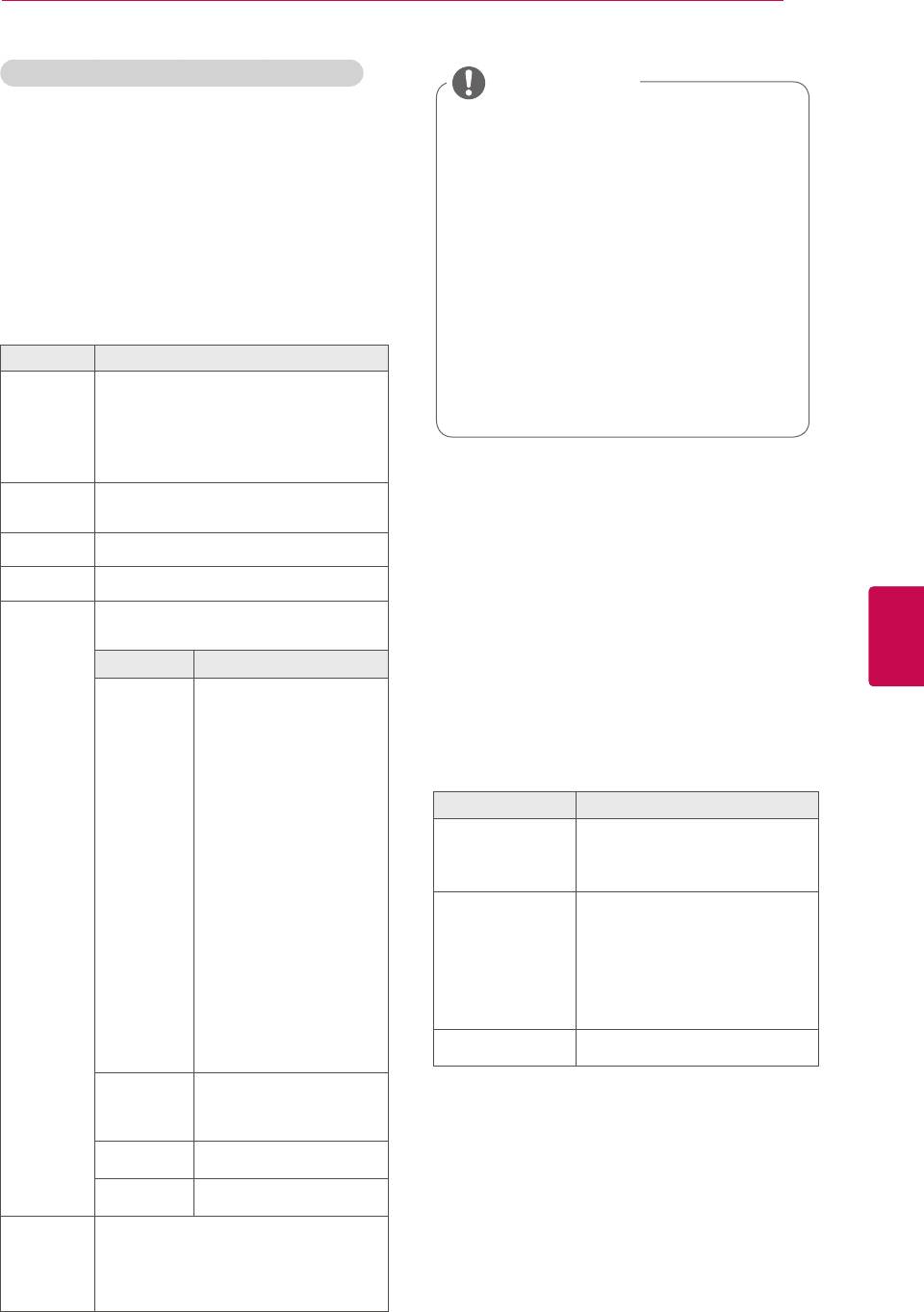
РАЗВЛЕКАТЕЛЬНАЯ ПЕРЕДАЧА
69
Настройки Q.MENU для списка фильмов
ПРИМЕЧАНИЕ
1 Нажмите Q. MENU.
y Изменения дополнительных параметров
Появится всплывающее меню.
«Видео» не влияют на списки «Фото» и
«Музыка».
2 С помощью кнопок навигации выберите
y Изменения дополнительных
необходимый элемент, выполните
параметров списков «Фото» и «Музыка»
настройки и нажмите OK.
выполняются аналогично друг другу, но
не влияют на список «Видео».
3 С помощью кнопок навигации перейдите к
y При воспроизведении видеофайла
одной из следующих настроек и нажмите
после остановки, выберите "Да" для
OK.
воспроизведения с того момента на
котором он был остановлен.
Настроить параметры воспроизведения
y Если в папке присутствуют
последовательные серии файлов,
видео.
в то время как один видеофайл
Настройки Описание
заканчивается, автоматически
начинается воспроизведение.
Выбор необходимого формата изображения
Исключением являются случаи, когда
для видеофайлов.
для параметра Повтор в настройках
y Режим "Полный": файлы
Размер
воспроизводятся в полноэкранном режиме
"Видео" установлено значение "Вкл".
картинки
в соответствии с форматом изображения.
y Режим "Исходный": файлы
Настроить параметры изображения.
воспроизводятся в их исходном размере.
Изменение группы языков аудио для
Обеспечивает изменение настроек видео. (См.
Язык аудио
видеофайлов. Файлы с одной звуковой
раздел "Параметры изображения")
дорожкой нельзя выбрать.
Язык
Можно включить или отключить субтитры.
субтитров
Настроить параметры звука.
Активируется для субтитров в формате SMI и
Language
позволяет выбрать язык субтитров.
Обеспечивает изменение настроек аудио. (См.
Русский
Выбор шрифта субтитров По умолчанию
ENG
раздел "Параметры аудио")
используется язык, установленный в меню
"Опции — Язык — Язык меню (Language)".
Установите DivX PLUS HD
Настройки Описание
Эти опции включаются только, когда файл
Группа языков
y
Latin1 : английский,
субтитров
испанский,
воспроизводимого фильма содержит сведения
французский, немецкий,
о названии и версии и авторском сюжете.
итальянский, шведский,
финский, голландский,
португальский,
датский, румынский,
норвежский, албанский,
Настройки Описание
гаэльский, валлийский,
ирландский,
Для воспроизведения файлов
каталанский,
с более чем одним названием,
валенсийский
Название
выберите название, которое
y
Latin2 : боснийский,
следует воспроизвести.
польский, хорватский,
Кодовая
чешский, словацкий,
Для воспроизведения файлов
страница
словенский, сербский,
с более чем одной версией,
венгерский
выберите версию, которую
y
Latin4 : эстонский,
следует воспроизвести.
Версия
латвийский, литовский
y
Версия относится к
y
Кириллический
установленному порядку
: болгарский,
воспроизведения на основе
македонский, русский,
глав.
украинский, казахский
Авторизованная
Выберите и воспроизведите
y
Греческий : греческий
y
Турецкий : турецкий
глава
нужную главу.
Sync
Когда видео и звук не
синхронизированы, их можно
подстроить с шагом 0,5
секунды.
вертикали Изменение положения
субтитров.
Size Изменения размера шрифта
субтитров.
Включает или отключает функции повтора
воспроизведения видео. Если функция
включена, то файл в папке воспроизводится
Повтор
циклически. Когда функция выключена, она
может сработать, если имя следующего за
воспроизводимым файла похоже.
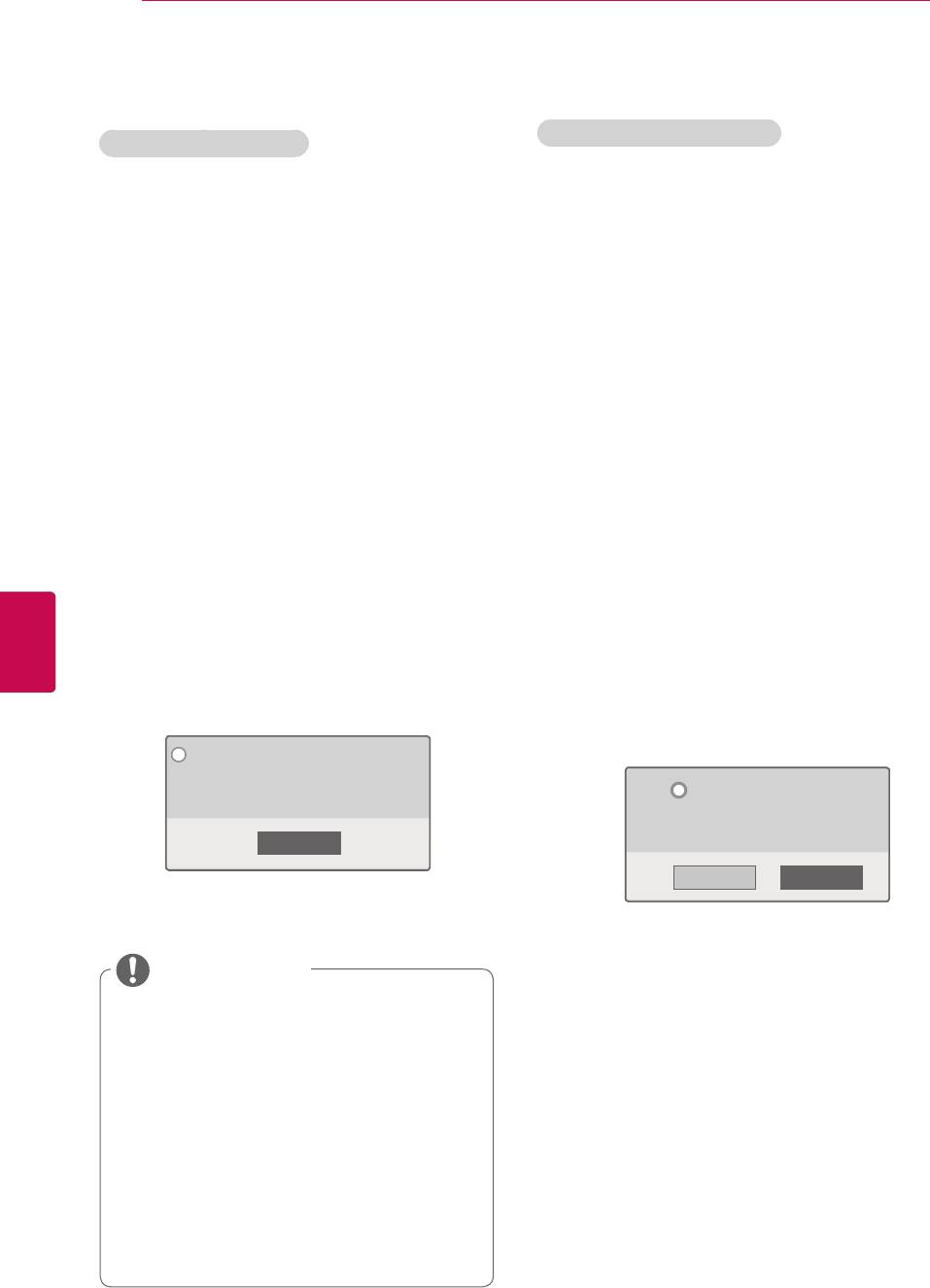
70
РАЗВЛЕКАТЕЛЬНАЯ ПЕРЕДАЧА
Регистрационный код DivX
Отключение функции DivX
Регистрация кода DivX
С помощью веб-сервера
можно деактивировать
Регистрационный код DivX позволяет брать
все устройства и заблокировать их активацию.
напрокат или приобретать новинки видео на
Удалите существующие данные о проверке
сайте www.divx.com/vod. Для воспроизведения
подлинности, чтобы получить новые данные о
взятого напрокат или приобретенного файла
проверке подлинности пользователя DivX для
DivX регистрационный код файла должен
телевизора. После выполнения этой функции
совпадать с регистрационным кодом DivX
для просмотра файлов с цифровыми правами
телевизора.
DivX DRM требуется повторная проверка
1 Нажмите Главное меню для доступа к
подлинности пользователя DivX.
Главному меню.
1 Нажмите Главное меню для доступа к
2 С помощью кнопок навигации выберите
Главному меню.
УСТАНОВКА и нажмите OK.
2 С помощью кнопок навигации выберите
3 С помощью кнопок навигации перейдите к
УСТАНОВКА и нажмите OK.
элементу ОПЦИИ и нажмите OK.
3 С помощью кнопок навигации перейдите к
4 С помощью кнопок навигации выберите
элементу ОПЦИИ и нажмите OK.
необходимый элемент, выполните
4 С помощью кнопок навигации выберите
настройки и нажмите OK.
Русский
необходимый элемент, выполните
ENG
5 С помощью кнопок навигации перейдите к
настройки и нажмите OK.
элементу Код регистрации DivX и нажмите
5 С помощью кнопок навигации перейдите к
OK.
элементу Отключение DivX и нажмите OK.
6 Просмотрите код регистрации телевизора.
6 Выберите Да для подтверждения.
i
Вы должны зарегистрировать устройства для
воспроизведения видео, защищенных с помощью DivX.
Код регистрации: xxxxxxxxxx
i
Код отмены регистрации:
Зарегистрируйтесь по адресу: http://vod.divx.com
********
Отмена регистрации на http://vod.divx.com
Продолжить регистрацию?
Закрыть
Да Heт
7 После завершения нажмите EXIT (ВЫХОД).
7 После завершения нажмите EXIT (ВЫХОД).
ПРИМЕЧАНИЕ
y Во время проверки кода регистрации
некоторые кнопки могут не работать.
y При использовании кода регистрации
DivX другого устройства воспроизведение
взятых напрокат или приобретенных
файлов DivX невозможно. Убедитесь в
использовании назначенного телевизору
кода регистрации DivX.
y При попытке воспроизведения видео
и аудиофайлов другого стандарта,
отличного от кодека DivX, файлы могут
быть повреждены или не воспроизведены.
y С помощью одной учетной записи кодек
DivX VOD позволяет активировать до 6
устройств.
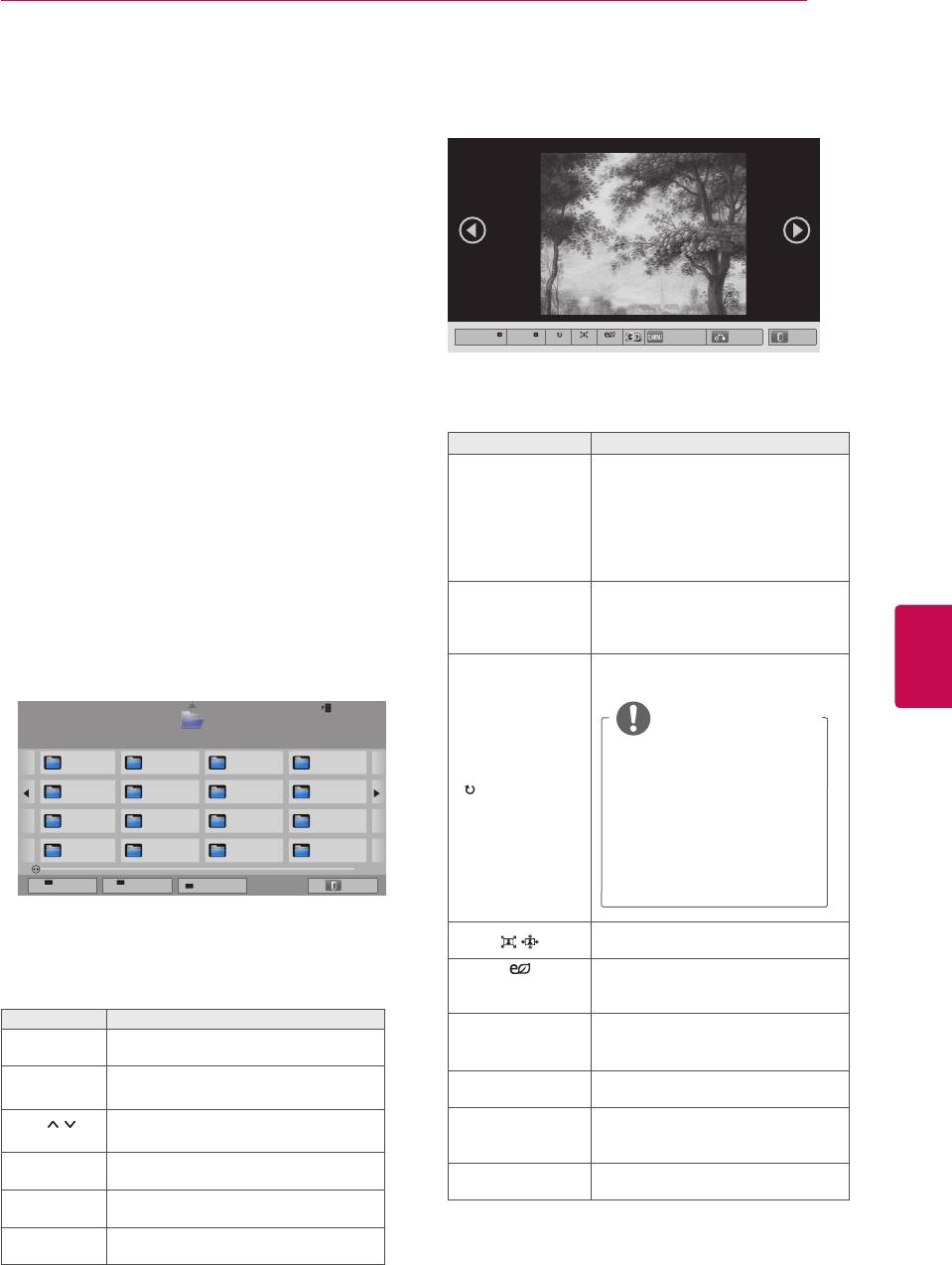
РАЗВЛЕКАТЕЛЬНАЯ ПЕРЕДАЧА
71
7 Во время просмотра фотографий доступны
Просмотр фотографий
следующие опции.
01_a.jpg
Можно просматривать файлы изображений
2008/12/10
1920 x 1080
с запоминающего устройства USB. Способы
479 KB
[1/66]
отображения на экране могут отличаться в
зависимости от модели.
1 Нажмите Главное меню для доступа к
Главному меню.
2 С помощью кнопок навигации перейдите к
Slideshow
BGM
Настройки
Скрыть
Выход
элементу Smart Share и нажмите OK.
3 С помощью кнопок навигации выберите
необходимое устройство и нажмите OK.
Настройки Описание
4 С помощью кнопок навигации выберите
Начало или завершения показа
необходимый элемент, выполните настройки
слайд-шоу.
и нажмите OK.
В слайд-шоу будут показаны
Slideshow
все фотографии, имеющиеся в
5 С помощью кнопок навигации выберите
текущей папке.
Для настройки скорости показа
необходимое устройство и нажмите OK.
слайд-шоу нажмите Опции.
Включение и отключение
6 Просмотр фотографий с помощью
BGM
музыкального сопровождения.
Русский
(музыкальное
следующих меню/кнопок.
Для выбора папке музыкального
ENG
сопровождение)
сопровождения нажмите Опции.
Поворот фотографий по часовой
стрелке (90°, 180°, 270°, 360°).
Стр. 1/1
Изменение
Фото
страницы
ПРИМЕЧАНИЕ
USB2 внешний
Диск 1
Стр. 1/2
y Поддерживаемый размер
стр. 1
стр. 2
стр. 3
стр. 4
фотографий ограничен.
(Повернуть)
Если разрешение по
стр. 5
стр. 6
стр. 7
стр. 8
ширине поворачиваемой
стр. 9
стр. 10
стр. 11
стр. 12
фотографии превышает
поддерживаемое
стр. 13
стр. 14
стр. 15
стр. 16
разрешение, функция
поворота фотографии
Сменить
Перейти к
устройство
корневой папке
Перейти вверх
Выход
недоступна.
Просмотр фотографии в полном
или обычном режиме.
Увеличение или уменьшение
(ЭКОНОМИЯ
яркости экрана.
ЭНЕРГИИ)
Кнопка Описание
Просмотр 3D-изображений.
Кнопка
3D
(только для моделей с
Прокрутка файла.
"Навигация"
поддержкой 3D)
Открытие меню «Опции» (См.
OK
Просмотр выделенного файла.
Настройки
стр.72).
Сворачивание окна параметров.
P
Переход к предыдущей или
Скрыть
Для отображения параметров
следующей странице.
нажмите OK.
Красная
Сменить устройство: выбор другого
Переход к предыдущему экрану
кнопка
источника.
Выход
меню.
Зеленая
Перейти к корневой папке.
кнопка
Желтая
Перейти вверх.
кнопка
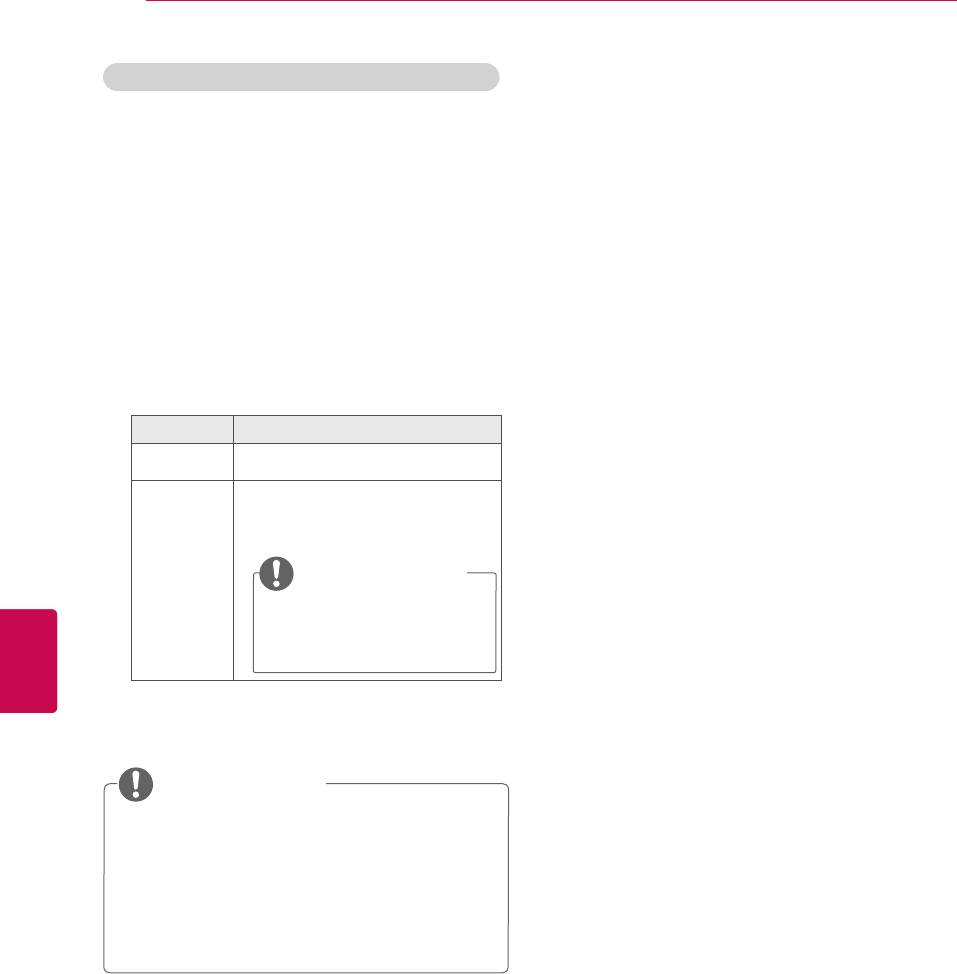
72
РАЗВЛЕКАТЕЛЬНАЯ ПЕРЕДАЧА
Параметры Q.MENU (БЫСТРОЕ МЕНЮ) для списка фотографий
1 Нажмите Q. MENU.
Появится всплывающее меню.
2 С помощью кнопок навигации выберите
необходимый элемент, выполните
настройки и нажмите OK.
3 С помощью кнопок навигации перейдите к
одной из следующих настроек и нажмите
OK.
Настроить параметры просмотра
фотографий.
Настройки Описание
Скорость
Выбор скорости слайд-шоу
слайд-шоу
(быстро, средне, медленно).
Выбор папки музыкального
сопровождения.
Выберите "Повторить" или "В
случайном порядке".
ПРИМЕЧАНИЕ
BGM
y Во время воспроизведения
Русский
музыкального
ENG
сопровождения изменение
папки недоступно.
ПРИМЕЧАНИЕ
y Изменение дополнительных параметров
списка «Фото» не влияет на списки
«Видео» и «Музыка».
y Изменения дополнительных параметров
списков «Фото» и «Музыка» выполняются
аналогичным способом, но отличным от
способа изменения списка «Видео».
Настроить параметры изображения.
Изменение параметров видео. (См. раздел
"Параметры изображения")
Настроить параметры звука.
Обеспечивает изменение настроек аудио. (См.
раздел "Параметры аудио")
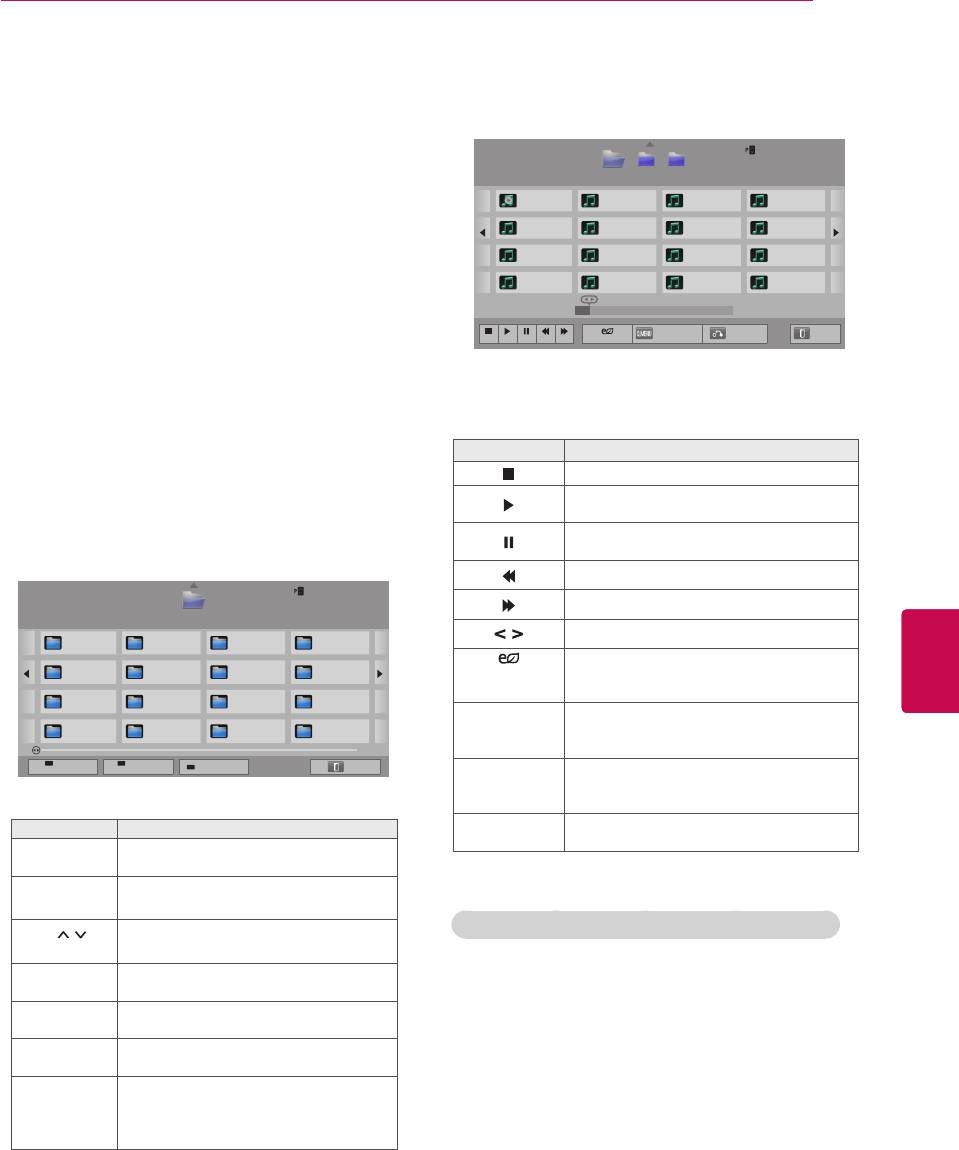
РАЗВЛЕКАТЕЛЬНАЯ ПЕРЕДАЧА
73
Прослушивание музыки
7 Управление воспроизведением с помощью
следующих кнопок.
Стр. 1/1
Музыка
Изменение страницы
1 Нажмите Главное меню для доступа к
USB2 внешний
M1
M2 M3
Стр. 1/2
Главному меню.
001. - B01.mp3
002. - B02.mp3
003. - B03.mp3
004. - B04.mp3
00:00
00:00
00:00
00:00
2 С помощью кнопок навигации перейдите к
005. - B05.mp3
006. - B06.mp3
007. - B07.mp3
008. - B08.mp3
00:00
00:00
00:00
00:00
элементу Smart Share и нажмите OK.
009. - B09.mp3
010. - B10.mp3
011. - B011.mp3
012. - B012.mp3
00:00
00:00
00:00
00:00
013. - B13.mp3
014. - B014.mp3
015. - B15.mp3
016. - B016.mp3
3 С помощью кнопок навигации выберите
00:00
00:00
00:00
00:00
необходимое устройство и нажмите OK.
001. - B01.mp3
00:03 / 02:58
Настройки
Скрыть Выход
4 С помощью кнопок навигации выберите
необходимый элемент, выполните настройки
и нажмите OK.
5 С помощью кнопок навигации выберите
Кнопка Описание
нужную папку или файл и нажмите OK.
Завершение воспроизведения.
6 Включите воспроизведение фильма с
Воспроизведение музыкального
файла.
помощью следующих меню/кнопок.
Приостановка и возобновление
воспроизведения.
Переход к предыдущему файлу.
Стр. 1/1
Музыка
Изменение страницы
Переход к следующему файлу.
USB2 внешний
Диск 1
Стр. 1/2
Русский
ENG
Отображение курсора.
M1
M2
M3
M4
M5
M6
M7
M8
Увеличение или уменьшение яркости
(ЭКОНОМИЯ
экрана.
ЭНЕРГИИ)
M9
M10
M11
M12
Q.MENU
M13
M14
M15
M16
(БЫСТРОЕ
Открытие меню «Опции» (См. стр.74
).
МЕНЮ)
Сменить
Перейти к
устройство
корневой папке
Перейти вверх
Выход
Сворачивание окна параметров.
BACK
Для отображения параметров
(НАЗАД)
нажмите OK.
Переход к предыдущему экрану
Кнопка Описание
Выход
меню.
Кнопка
Прокрутка списка файлов.
"Навигация"
Воспроизведение выделенного
OK
файла.
Советы по воспроизведению музыкальных файлов
P
Переход к предыдущей или
следующей странице.
y Устройство не поддерживает MP3-файлы с
Красная
Сменить устройство: выбор другого
ID3-тегами.
кнопка
источника.
Зеленая
Перейти к корневой папке.
кнопка
Желтая
Перейти вверх.
кнопка
Открытие музыкального
Синяя
проигрывателя.
кнопка
Доступно во время
воспроизведения музыки.
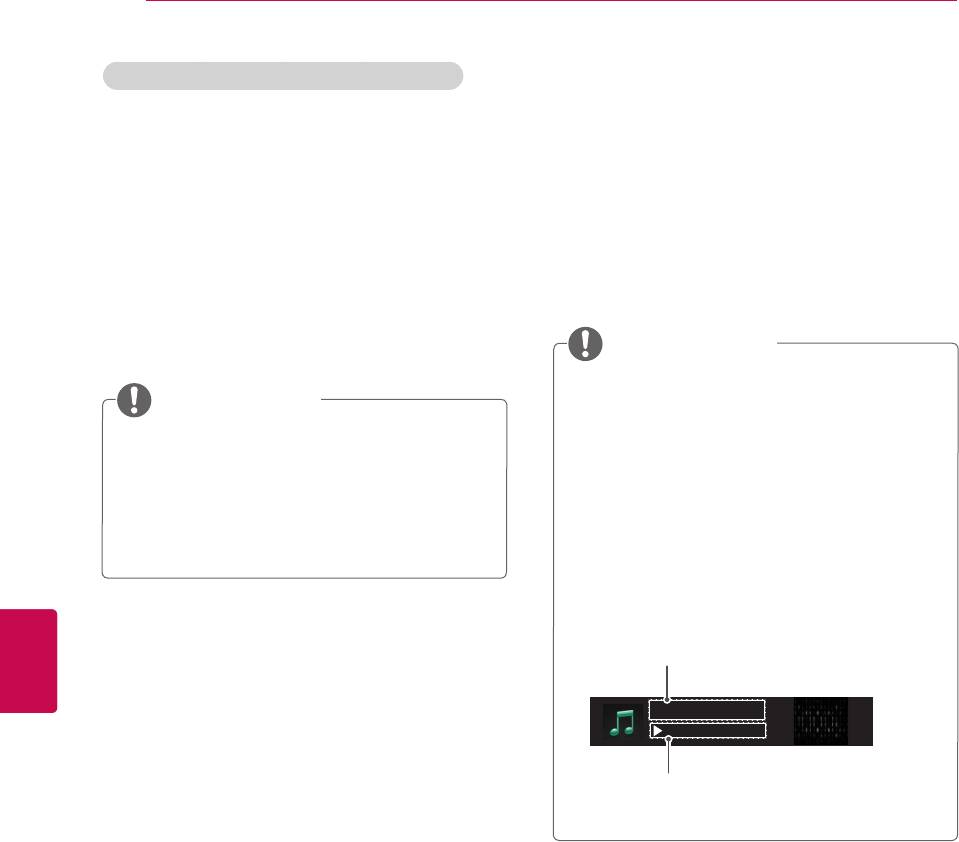
74
РАЗВЛЕКАТЕЛЬНАЯ ПЕРЕДАЧА
Настройки Q.MENU для списка музыки
Настроить параметры воспроизведения
музыки.
1 Нажмите Q. MENU.
Выберите "Повторить" или "В случайном
Появится всплывающее меню.
порядке".
2 С помощью кнопок навигации выберите
необходимый элемент, выполните
Настроить параметры звука.
настройки и нажмите OK.
Обеспечивает изменение настроек аудио. (См.
3 С помощью кнопок навигации перейдите к
раздел "Параметры аудио")
одной из следующих настроек и нажмите
OK.
ПРИМЕЧАНИЕ
y ТВ не воспроизводит файлы с защитой
ПРИМЕЧАНИЕ
от копирования.
y Если ТВ ничего не воспроизводит в
y Изменения дополнительных параметров
течение определенного промежутка
«Видео» не влияют на списки «Фото»и
времени, в качестве хранителя
«Музыка».
экрана будет использоваться окно с
y Изменения дополнительных
информацией о воспроизводимом
параметров списков «Фото» и «Музыка»
файле.
выполняются аналогично друг другу.
Для возврата к экрану "Музыка",
нажмите OK.
Русский
ENG
Имя файла
002. B02.mp3
00:31 / 04:04
Истекшее время/Длительность
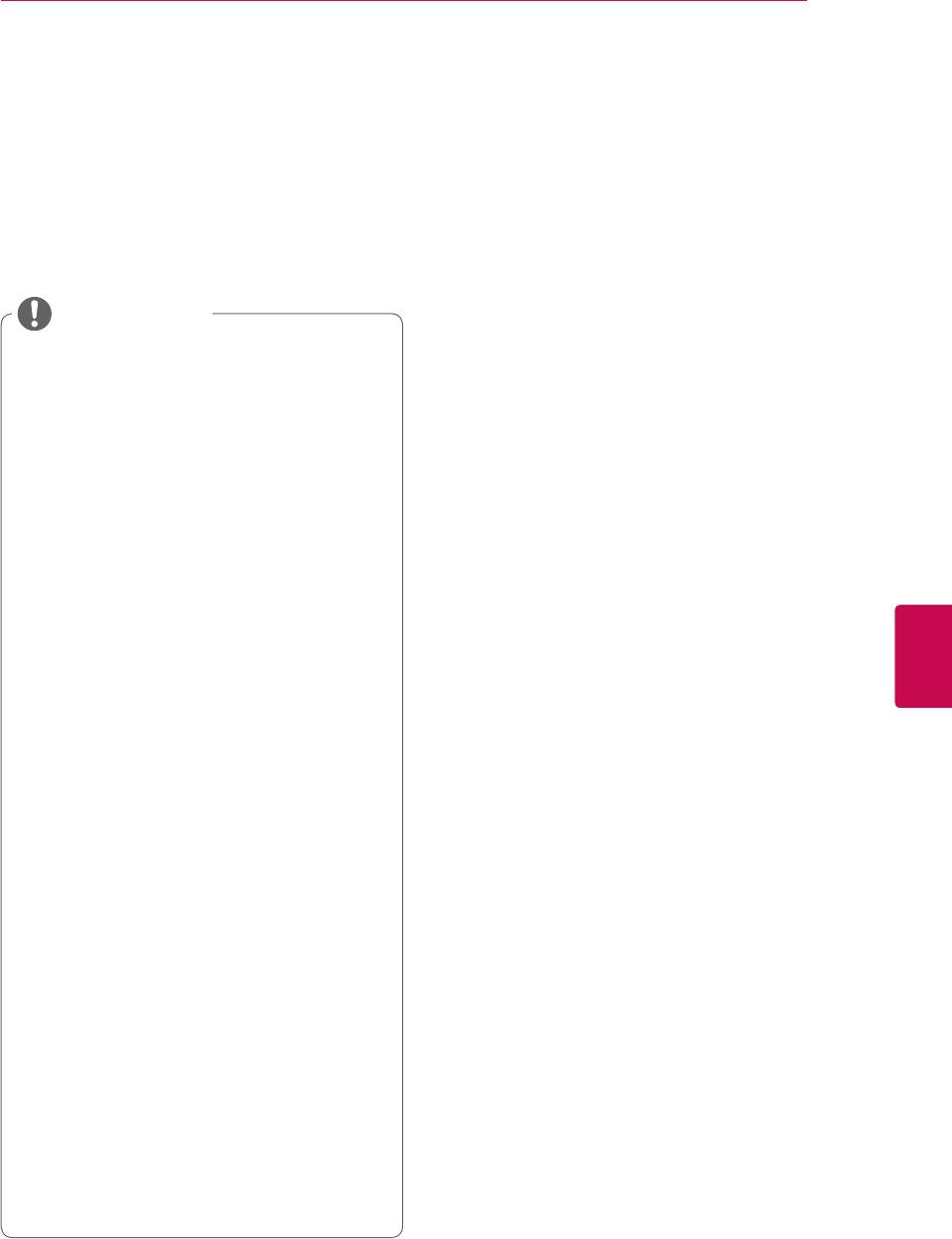
РАЗВЛЕКАТЕЛЬНАЯ ПЕРЕДАЧА
75
Функция Медиа
Подключение Медиа
Программа Медиа позволяет подключаться к
медиасерверу Plex. Медиасервер Plex можно
1 Телевизор должен быть подключен к
загрузить бесплатно на сайте www.plexapp.
домашней сети при помощи проводного или
com. Он позволит проигрывать мультимедийный
беспроводного соединения. (
См. стр.45
—
51
).
файлы и загружать приложения Plex.
2 PLEX можно загрузить по адресу http://www.
Приложение Plex загружаются на компьютер и
plexapp.com/medialink.
не используют пространство памяти телевизора.
- Для получение дополнительных сведений
ПРИМЕЧАНИЕ
по установке перейдите на вышеуказанный
y Рекомендуется установить версию PLEX
веб-сайт.
Media Server 0.9.1.14 на ваш компьютер Mac
или x86. (Файл установки можно загрузить по
3 При первом запуске PLEX мастер
адресу http://www.plexapp.com/medialink)
предложит выполнить шаги, необходимые
y Графический интерфейс пользователя
для установки программы.
отображается на английском языке,
- Для получения сведений о том, как
а передаваемые данные не будут
воспользоваться мастером, посетите
отображаться при использовании следующих
вышеуказанный веб-сайт.
языков: тайский, арабский, персидский, иврит,
курдский.
y При использовании подключаемого модуля
видео, первоначальная загрузка может занять
некоторое время в случае, если телевизором
не поддерживается файл, который
Русский
ENG
необходимо проиграть, и компьютеру может
потребоваться выполнить преобразование.
Производительность при преобразовании
может различаться в зависимости от
производительности компьютера и скорости
сетевого соединения.
y При проигрывании файлов, находящихся на
компьютере (фильмов, телевизионных шоу,
музыки), поддерживаются те же форматы,
что и для функции DLNA. Функция перехода
к содержимому не поддерживается при
проигрывании музыки. (То же, что и для
DLNA)
y При проигрывании видео высокой четкости
через соединение Wi-Fi могут возникнуть
неполадки из-за медленной работы сети.
y При использовании маршрутизатора
телевизор может не обнаружить
компьютер из-за настроек маршрутизации.
(Например, при использовании функции
перенаправления портов при многоканальной
передаче в некторых маршрутизаторах,
телевизору не удается обнаружить
компьютеры через Wi-Fi.)
y Некоторые подключаемые модули могут не
работать в зависимости от формата данных.
y Подключаемые модули могут изменяться
и прекратить работу без предварительного
уведомления по усмотрению поставщика
услуг.
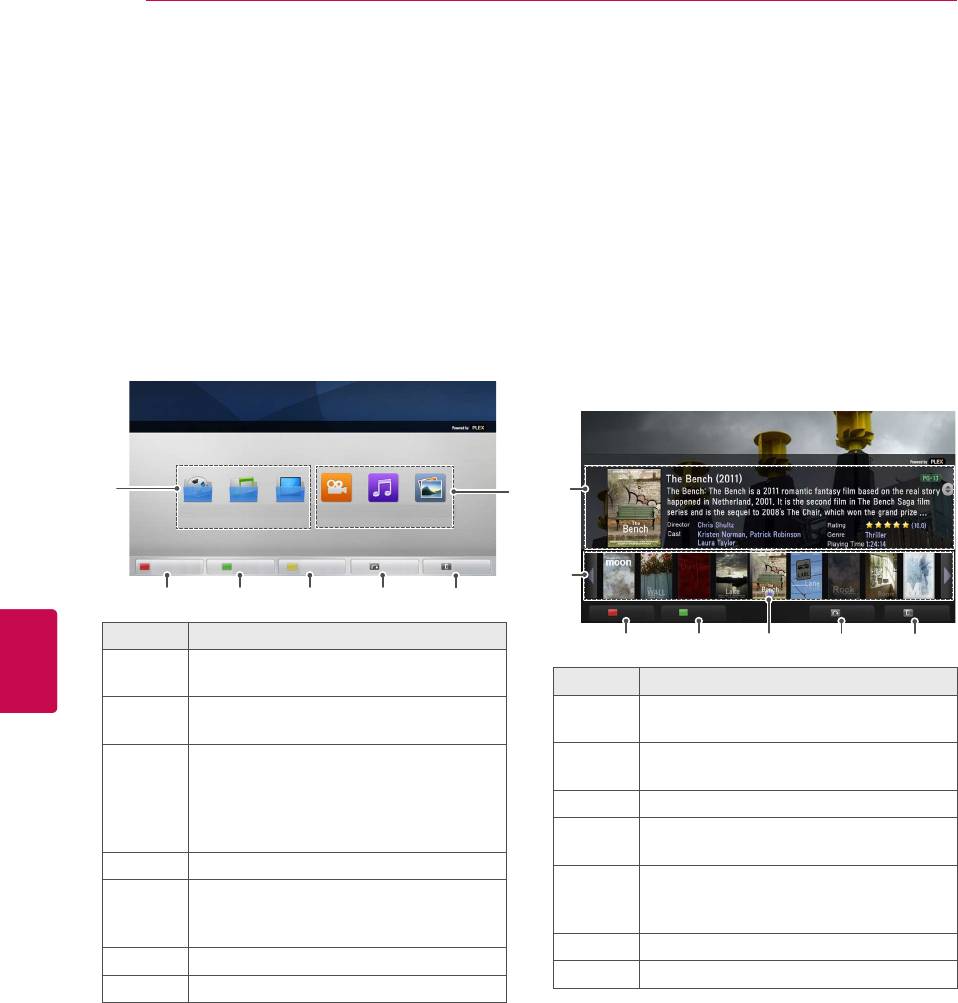
76
РАЗВЛЕКАТЕЛЬНАЯ ПЕРЕДАЧА
Использование Медиа Просмотр фильмов
1 Для доступа к главному меню нажмите
Программа Медиа извлекает сведения о
Home.
доступных медиафайлах описанным ниже
образом.
2 С помощью кнопок навигации выберите
Медиа и нажмите OK.
1 Для доступа к главному меню нажмите
3 Отображение разделов Медиа,
Home.
размещенных на подключенном
2 С помощью кнопок навигации выберите
компьютере. Выберите значок для
Медиа и нажмите OK.
просмотра медиафайлов, размещенных в
соответствующей категории.
3 С помощью кнопок навигации выберите
«Видео» и нажмите OK.
Медиа
M's PC
Медиа
M's PC Movies
1
2
1
Movies
Music
TV
Video
Music
Picture
M's PC
M's PC
show
Plug-i...
Plug-i...
Plug-i...
M's PC
Copт. пo cepвepy
Выбop
ycтpoйcтвa
PLEX Online
Назад
Выход
2
3 4 5 6
7
Поиск
Фильтpoвaть
Назад
Выход
Русский
ENG
Настройки Описание
3 4 6
5
7
Список категорий, настроенный на
1
подключенном компьютере.
Настройки Описание
Список подключаемых модулей для
Отобразить сведения о выбранном
2
1
содержимого в интернете.
фильме.
Изменить сортировку раздела.
Отобразить изображения, захваченные
2
- По имени сервера. Сортировка списка
из файла фильма.
3
по имени сервера.
3
Поиск по фильмам раздела.
- По имени объекта. Сортировка списка
Отображать список сообразно
по имени объекта.
4
выбранному фильтру.
4
Выберите другое устройство.
Проигрывание фильма во весь экран.
Можно устанавливать, удалять или
5
Если фильм уже проигрывался, можно
5
обновлять приложения на компьютере
продолжить с последней сцены.
при помощи службы PLEX Online.
6
Перейти к предыдущей странице.
6
Перейти к предыдущей странице.
7
Выход из Медиа.
7
Выход из Медиа.
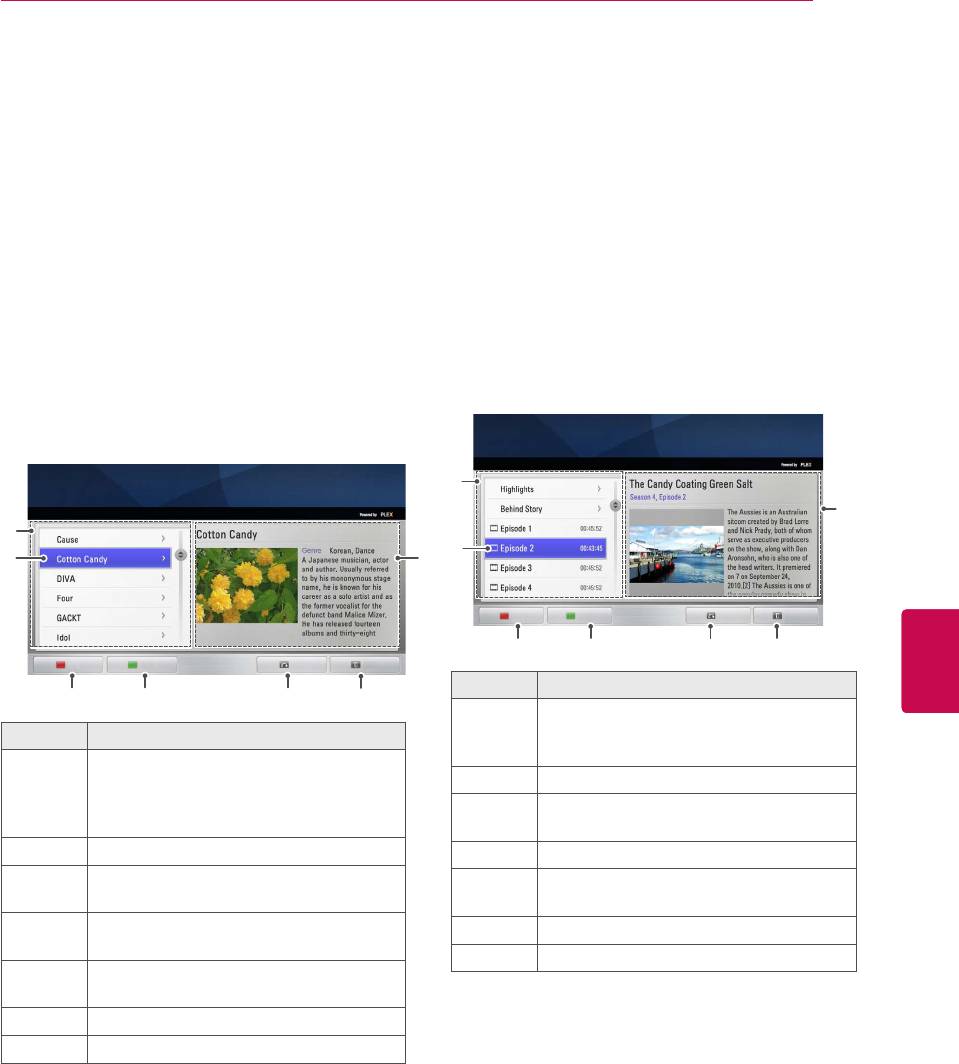
РАЗВЛЕКАТЕЛЬНАЯ ПЕРЕДАЧА
77
Использование раздела
Использование раздела «ТВ-программа»
музыки
Можно просматривать как сведения о
Можно как просмотреть сведения о
программах в разделе ТВ-шоу, так и сами
музыкальных файлах, установленных для
программы.
раздела музыки, так и прослушать эти
файлы.
1 Для доступа к главному меню нажмите
Home.
1 Для доступа к главному меню нажмите
2 С помощью кнопок навигации выберите
Home.
Медиа и нажмите OK.
2 С помощью кнопок навигации выберите
3 С помощью кнопок навигации выберите
Медиа и нажмите OK.
«ТВ-шоу» и нажмите OK.
3 С помощью кнопок навигации выберите
раздел «Музыка» и нажмите OK.
M's PC TV Show > TV Sitcom > Season 2
Медиа
1
M's PC Music
3
1
2
2
3
Поиск
Фильтpoвaть
Назад
Выход
Русский
ENG
4 5 6 7
Поиск
Фильтpoвaть
Назад
Выход
Настройки Описание
4 5 6
7
Сортировка файлов ТВ-программы
Настройки Описание
1
в избранном разделе по порядку
название программы > сезон > эпизод.
Сортировка музыкальных файлов
в выбранном разделе в порядке
2
Выбор папки или программы.
1
исполнитель > альбом > название
Отобразить сведения о выбранной
композиции.
3
программе.
2
Выбор папки или композиции.
4
Поиск ТВ-программ в разделе.
Показ исполнителя, альбома и
Отображать список сообразно
3
сведений о выбранной музыке.
5
выбранному фильтру.
Поиск по музыкальным файлам
6
Перейти к предыдущей странице.
4
раздела.
7
Выход из Медиа.
Отображать список сообразно
5
выбранному фильтру.
6
Перейти к предыдущей странице.
7
Выход из Медиа.
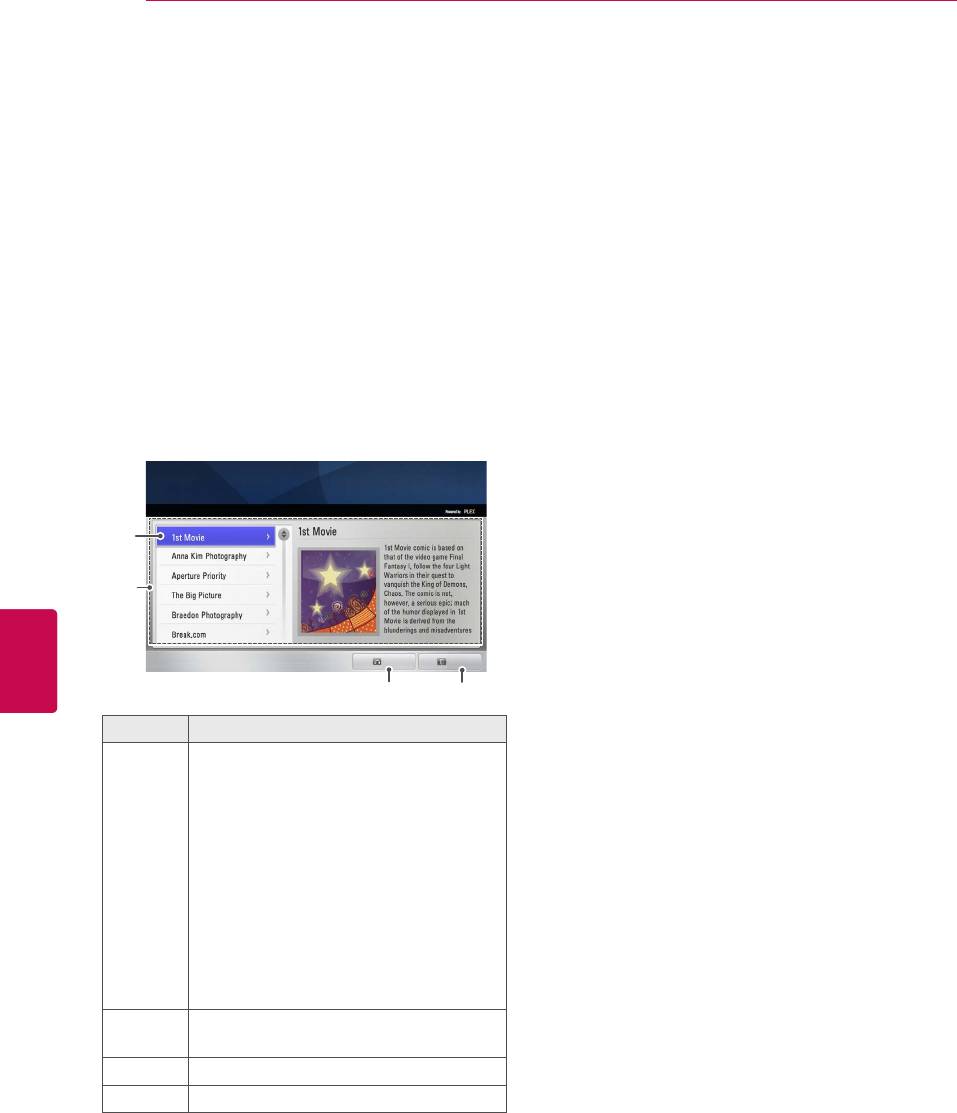
78
РАЗВЛЕКАТЕЛЬНАЯ ПЕРЕДАЧА
Установка подключаемых
модулей
Программа Медиа позволяет
устанавливать подключаемые модули для
просмотра мультимедийного содержимого
в сети Интернет.
1 Для доступа к главному меню нажмите
Home.
2 С помощью кнопок навигации выберите
Медиа и нажмите OK.
3 Нажмите желтую кнопку, чтобы выбрать
PLEX Оnline.
M's PC Movie Plug-ins
1
2
Русский
ENG
Назад
Выход
3
4
Настройки Описание
Переместите курсор на подключаемый
модуль, чтобы просмотреть сведения о
нем в правой панели.
Подключаемый модули уже
установлены. Их можно запускать,
обновлять, удалять или устанавливать
1
повторно.
Подключаемые модули не установлены,
однако их можно установить.
После установки можно запустить
подключаемые модули для просмотра
видео, музыки или изображений на
главном экране программы Медиа.
Список подключаемых модулей,
2
доступных для установки.
3
Перейти к предыдущей странице.
4
Выход из Медиа.
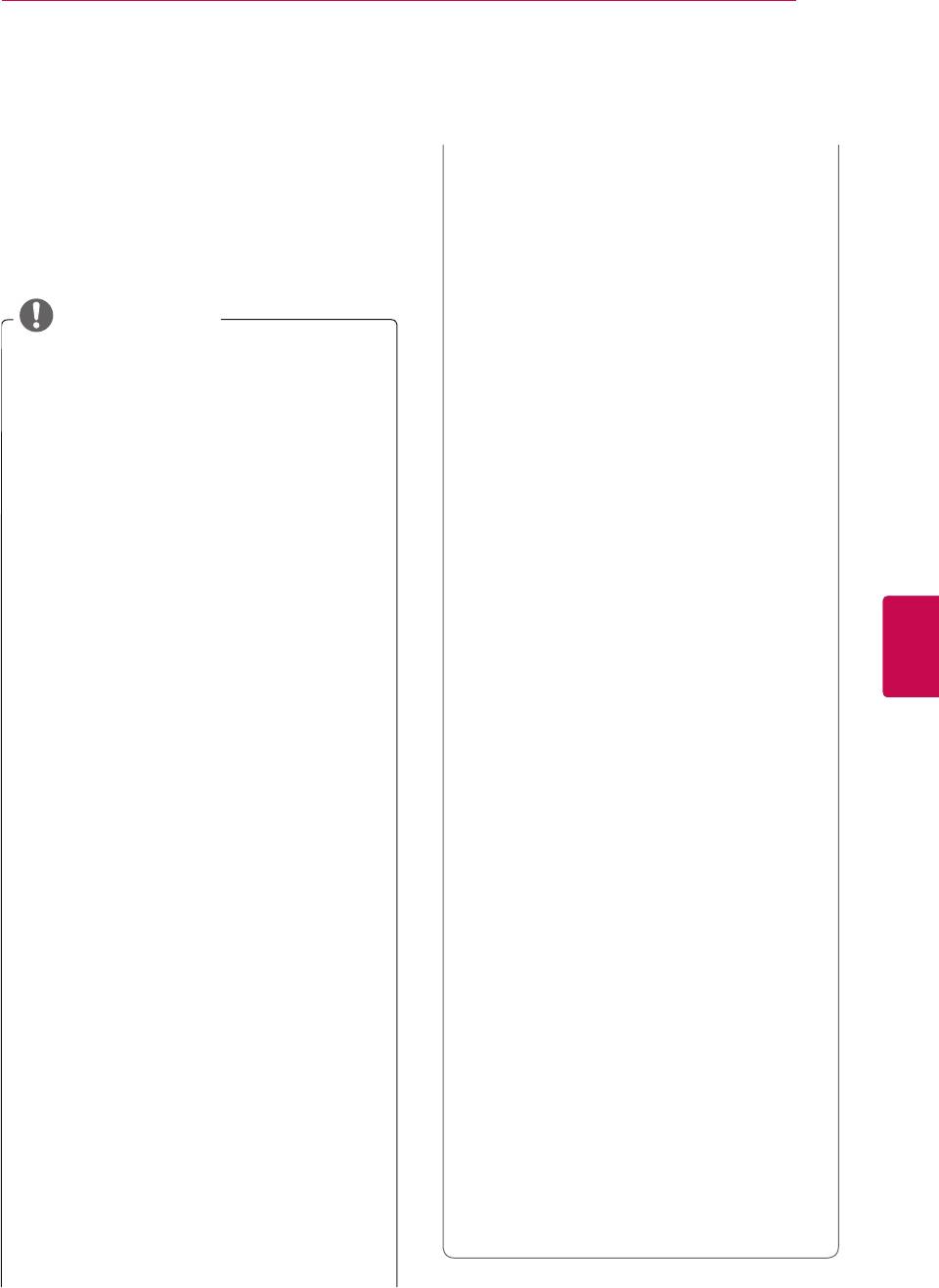
Функция DVR
79
Функция DVR
(Данная функция доступна только в
Финляндии, Швеции, Норвегии, Дании,
работать со сбоями.
Испании, России, Украине, Казахстане, Литве,
y
Максимальное количество символов
Эстонии и Латвии и Чехии).
названия файла, поддерживаемое
Меры предосторожности при
телевизором, составляет 128.
использовании USB-устройства
y
Скопируйте важные файлы на случай
повреждения данных USB-устройства.
Так как за управление данными
ПРИМЕЧАНИЕ
ПРИМЕЧАНИЕ
ответственность несет потребитель,
y
Распознается только устройство хранения
производитель не возмещает убытки в
данных USB.
случае повреждения данных.
y
Устройство хранения данных USB,
y
Рекомендуемая емкость составляет 40 ГБ
подключенное через коммутатор USB, не
или больше и 1 ТБ или меньше для USB
распознается.
HDD.
y
Программа автоматического
y
Любое устройство с емкостью больше
распознавания может не распознать
рекомендуемой может работать
запоминающее устройство USB.
неправильно.
y
Устройство хранения данных USB, для
y
При просмотре видео через USB-
которого используется собственный
подключение, не поддерживающее
драйвер, может быть не распознано.
высокую скорость передачи данных,
y
При использовании устройства с
возможны ошибки воспроизведения.
Русский
ENG
несколькими разделами или устройства
y
Поддерживаются также устройства
для чтения карт с поддержкой до четырех
хранения данных USB более раннего
карт инициализация производится
стандарта, чем USB 2.0. Однако они могут
одновременно.
неправильно работать в меню Видео.
y
Скорость распознавания зависит от
y
Для обеспечения стабильной и
конкретного устройства.
правильной работы внешнего жесткого
y
Не выключайте телевизор и не
диска используйте средство сравнения
отсоединяйте USB-устройство во время
эффективности жестких дисков.
работы подключенного устройства
y
Средства сравнения эффективности
хранения данных USB. При неожиданном
жестких дисков определяют
разъединении или отключении подобного
производительность диска на основе
устройства хранящиеся данные или
данных о скорости работы в режиме
запоминающее устройство USB могут
чтения/записи, времени доступа и
быть повреждены.
стабильности работы. Можно выполнять
y
Подключайте питание для устройств
поиск на веб-сайте и без труда его
хранения данных USB, которым требуется
использовать после загрузки средства
внешний источник питания. В противном
сравнения эффективности жестких
случае устройство может быть не
дисков.
распознано.
y
Жесткий диск USB DVR поддерживает
y
Для подключения устройства хранения
только SSD и HDD типы дисков.
данных USB используйте кабель,
(устройства USB-памяти не
предложенный производителем
поддерживаются.)
устройства. При подключении с помощью
y
Твердотельный накопитель(SSD) имеет
кабеля другого производителя или с
ограниченное количество циклов
помощью слишком длинного кабеля,
записи/удаления. С этим устройством
устройство может быть не распознано.
рекомендуется использовать жесткий диск
y
Некоторые USB-устройства хранения
(HDD).
данных могут не поддерживаться или

80
Функция DVR
Инициализация устройства USB
Сдвиг по времени (ПАУЗА и
ПОВТОРНОЕ ВОСПРОИЗВЕДЕНИЕ
ПРЯМОЙ ТРАНСЛЯЦИИ)
!
Перед использованием функции LG DVR
необходимо выполнить форматирование
Эта функция позволяет записывать прямую
запоминающего устройства USB.
Продолжить?
трансляцию в автоматическом режиме и
просматривать записанные фрагменты в любое
OK
Отмена
время.
С помощью функции Сдвиг по времени
можно приостанавливать и перематывать ТВ-
трансляцию прямого эфира в любое время,
благодаря чему вы не упустите ни одного
При инициализации все данные на
!
устройстве USB стираются. После
момента.
инициализации в формат DVR
При слабом сигнале функции сдвига по
устройство USB не распознается в
времени и записи могут быть недоступны.
компьютере. Для продолжения
инициализации выберите OK.
Данная функция доступна только после
инициализации USB-устройства.
OK
Отмена
Подключение устройств хранения USB
i
Инициализация выполнена.
Устройство готово к записи.
Режим сдвига по времени
◄
Вкл.
►
Закрыть
Русский
ENG
1
Подключите неотформатированное USB-
устройство к DVR и нажмите ЗАПИСЬ,
чтобы выполнить инициализацию USB-
устройства.
2 С помощью кнопок навигации перейдите к
элементу OK
и нажмите OK.
1 Подключите USB-устройство к разъему USB
3
С помощью кнопок навигации перейдите к
элементу Вкл. или Выкл. и нажмите OK.
IN 1/HDD IN, расположенному на боковой
части телевизора.
ПРИМЕЧАНИЕ
2 При использовании USB-устройства
(более 40 ГБ) для DVR выполните его
y По окончании инициализации
инициализацию.
отображается уведомление о завершении,
и подключенный USB HDD становится
доступным для DVR.
ПРИМЕЧАНИЕ
y Длительность инициализации зависит от
объема устройства USB.
y Инициализирует HDD, подключенный к
y Инициализированное устройство USB не
USB в качестве диска для DVR.
распознается на компьютере.
y Активируется только когда USB HDD
y При подключении устройства USB
подключен к DVR.
объемом менее 40 ГБ инициализация не
y Когда инициализация устройства USB
активируется.
выполнена, все данные, хранящиеся на
y Максимальный поддерживаемый объем
устройстве USB, стираются.
HDD для резервного копирования
y При выполнении инициализации
составляет 1 ТБ.
устройства USB, его не следует
отсоединять. Это может вызывать ошибку
в ТВ и устройстве хранения.
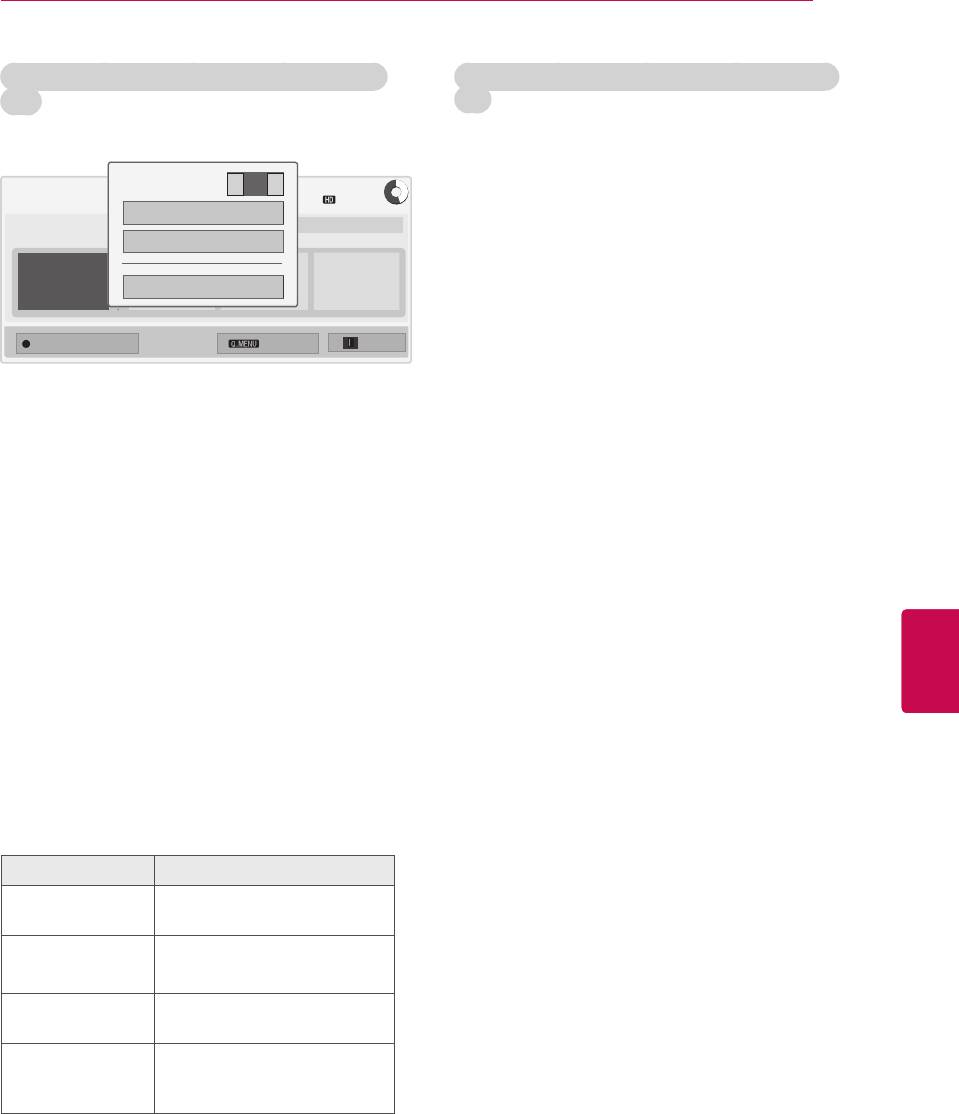
Функция DVR
81
Смена режима сдвига по времени во время использования
Повторная инициализация устройства USB во время использования
DVR
DVR
Режим сдвига по времени
◄
Вкл.
►
1
После подключения устройства USB
Свободно 100 ГБ
Запись / задача
79ч 03м 31ч 37м
нажмите кнопку OK.
Инициализация графика
2 Апр. 2010 15:30
Можно просматривать записанные телепередачи.
Инициализация устройства USB
2
Нажмите
Желтую кнопку
для отображения
Выберите задачу
меню параметров DVR и нажмите Q.MENU.
Выбор задачи по
Список записей Список расписания
при помощи
Закрыть
дате
Запись начинается.
программы
3
С помощью кнопок навигации перейдите к
элементу Инициализация устройства USB
Запись начинается
Выход
и нажмите OK.
4
После завершения нажмите ВЫХОД.
1
После подключения устройства USB
нажмите кнопку OK.
Для возврата в предыдущее меню нажмите
НАЗАД.
2
Нажмите
Желтую кнопку
для отображения
меню параметров DVR и нажмите Q.MENU.
3
С помощью кнопок навигации перейдите
к элементу Режим сдвига по времени и
нажмите OK.
4
С помощью кнопок навигации перейдите к
Русский
ENG
элементу Вкл. или Выкл. нажмите OK.
5 После завершения нажмите ВЫХОД.
Для возврата в предыдущее меню нажмите
НАЗАД.
Меню Описание
Список записей Переход к Списку записей.
Список
Переход к Списку
расписания.
расписания
Выбор задачи по
Переход к Расписанию.
дате
Выберите задачу
Настройка записи по таймеру
при помощи
из Программы передач.
программы
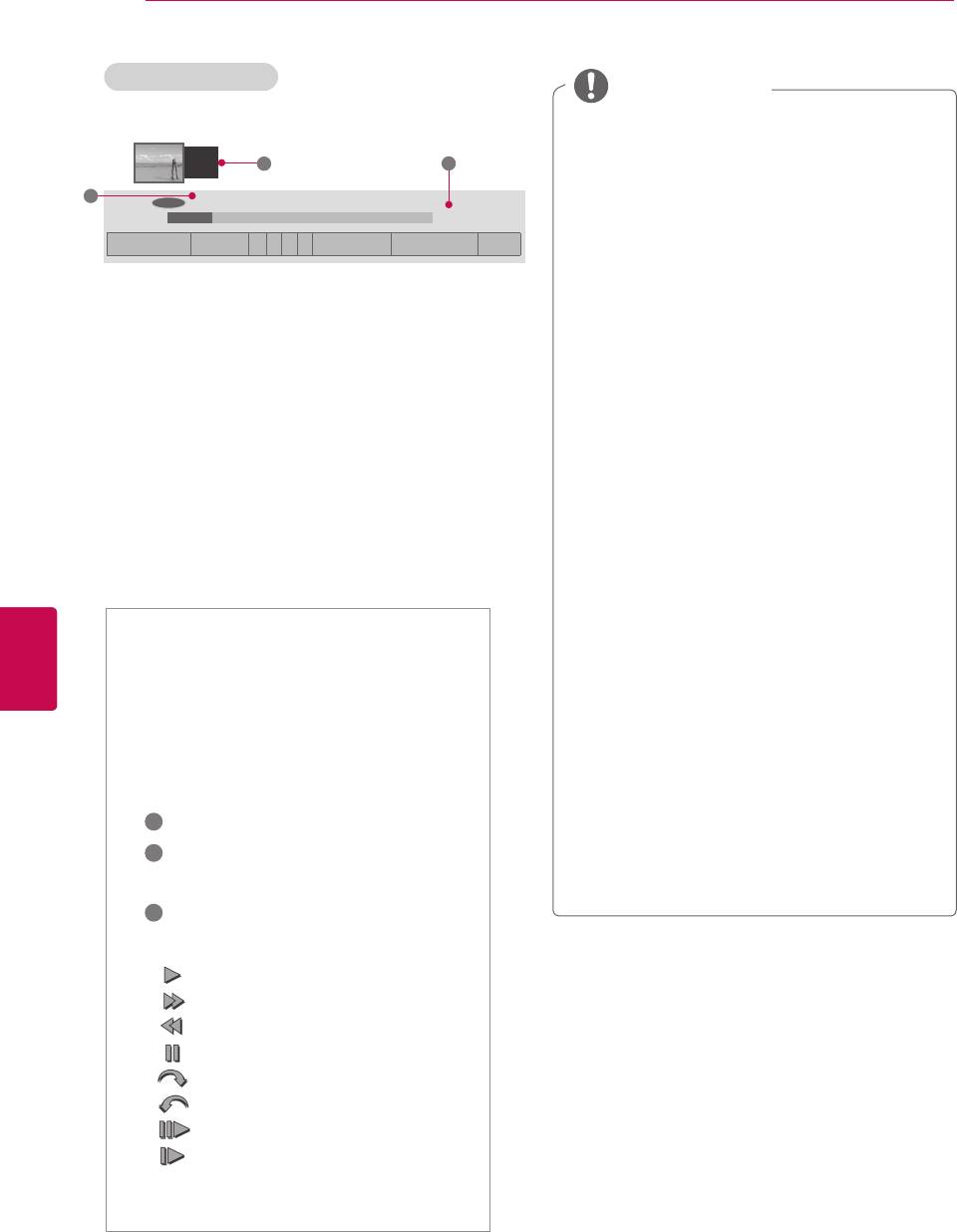
82
Функция DVR
Сдвиг по времени
ПРИМЕЧАНИЕ
y В целях экономии дискового пространства
запись не будет производится в случае
1
3
отсутствия сигнала.
2
y Максимальное время использование
00:35
05:35
функции сдвига по времени составляет 2
Запись
Прямая
Список
Запись /
часа.
начинается
трансляция
записей
задача
Скрыть
y Во время записи невозможно переключить
программу или изменить источник
1
После подключения устройства USB
входного сигнала.
нажмите кнопку OK.
y Процесс инициализации жесткого диска
- После включения функции сдвига по
займет не более трех минут после
времени текущее состояние записи будет
включения питания.
отображаться с помощью индикатора
y Если программа защищена от
выполнения, расположенного в нижней
части экрана.
копирования, возможно, не удастся
выполнить запись или воспроизведение
- Чтобы скрыть или отобразить индикатор
используйте кнопки BACK (НАЗАД) или OK
записанной программы.
соответственно.
y Время мгновенной записи составляет 3
- Данная функция доступна даже после
часа, а максимальное время записи — 5
переключения
программы во время работы
часов.
функции сдвига по времени.
y Для записей, продолжительность
которых превышает 18 минут, эскизы
Русский
создаются каждые 3 минуты, в то
ENG
"Индикатор выполнения"?
время как для менее продолжительных
Данная функция указывает на
записей периодичность создания эскизов
возможность просмотра
сдвига по
составляет 1–3 минуты.
времени, а также отображает на
y На одном экране может быть создано до
экране текущее положение и
шести эскизов.
положение вещания в прямом
y Функция DVR доступна для записи
каналов цифрового ТВ.
эфире.
y Запись радио, спутниковых и зашифрованных
1
Preview (Просмотр эскизов)
программ не поддерживается.
2
Текущее положение и ход
y Вы можете записывать и наслаждаться
времени в воспроизведении
программами DTV в 3D.
3
Общее время сдвига по
времени
Воспроизведение
Перемотка вперед
Перемотка назад
Пауза
Direct view +
Direct view -
На кадр
Замедленное
воспроизведение
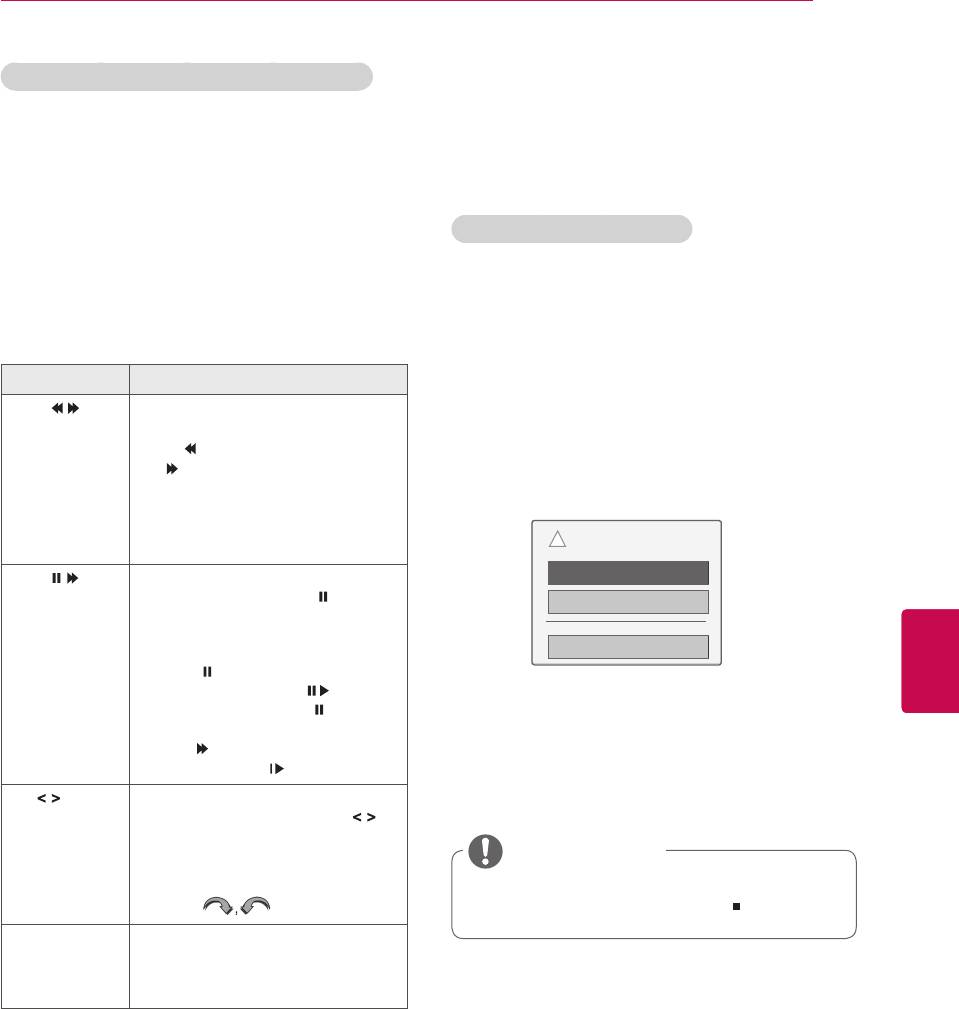
Функция DVR
83
Воспроизведение во время сдвига по времени
ЗАПИСЬ
Во время воспроизведения сдвига по
Используйте эту функцию, когда невозможно
времени доступные следующие параметры.
просмотреть нужную программу из-за
отсутствия.
Использование пульта ДУ
Начало/остановка записи
Во время
сдвига по времени можно
воспроизводить различными методами ту часть,
Можно записать просматриваемую программу.
которая временно сохранена.
Начало записи
Кнопка Описание
1
Нажмите кнопку ЗАПИСЬ, чтобы начать
Во время воспроизведения,
запись.
повторно нажимайте кнопку
REW ( ) (перемотка назад) или
FF ( ) (перемотка вперед) для
ускоренного воспроизведения.
Остановка записи
-
При каждом нажатии кнопки
скорость поиска постепенно
!
Запись выполняется. Останов.
возрастает (до четырех степеней).
Запись?
Остановка записи
Во время воспроизведения
нажмите кнопку "Пауза ( )".
Изменение времени окончания записи
-
Отобразится текущий кадр на
Русский
ENG
паузе.
Закрыть
-
При каждом нажатии кнопки
Запись начинается.
"Пауза ( )" производится переход
к следующему кадру ( ).
1
Нажмите кнопку ЗАПИСЬ, чтобы
-
Нажмите кнопку "Пауза ( )" и
остановить запись.
используйте кнопку
"FF (перемотка
вперед) ( )"
для замедленного
2
С помощью кнопок навигации выберите
воспроизведения ( ).
Остановка записи и нажмите OK.
, OK При перемещении курсора с
помощью кнопки навигации (
) во время воспроизведения и
последующем нажатии кнопки
ПРИМЕЧАНИЕ
OK, воспроизведение начнется с
того кадра, на который указывает
y Запись также можно остановить
курсор. ( )
нажатием кнопки Останов. ( ).
ПРЯМАЯ
Для просмотра текущей
ТРАНСЛЯЦИЯ
трансляции нажмите кнопку
ПРЯМАЯ ТРАНСЛЯЦИЯ во время
воспроизведения.
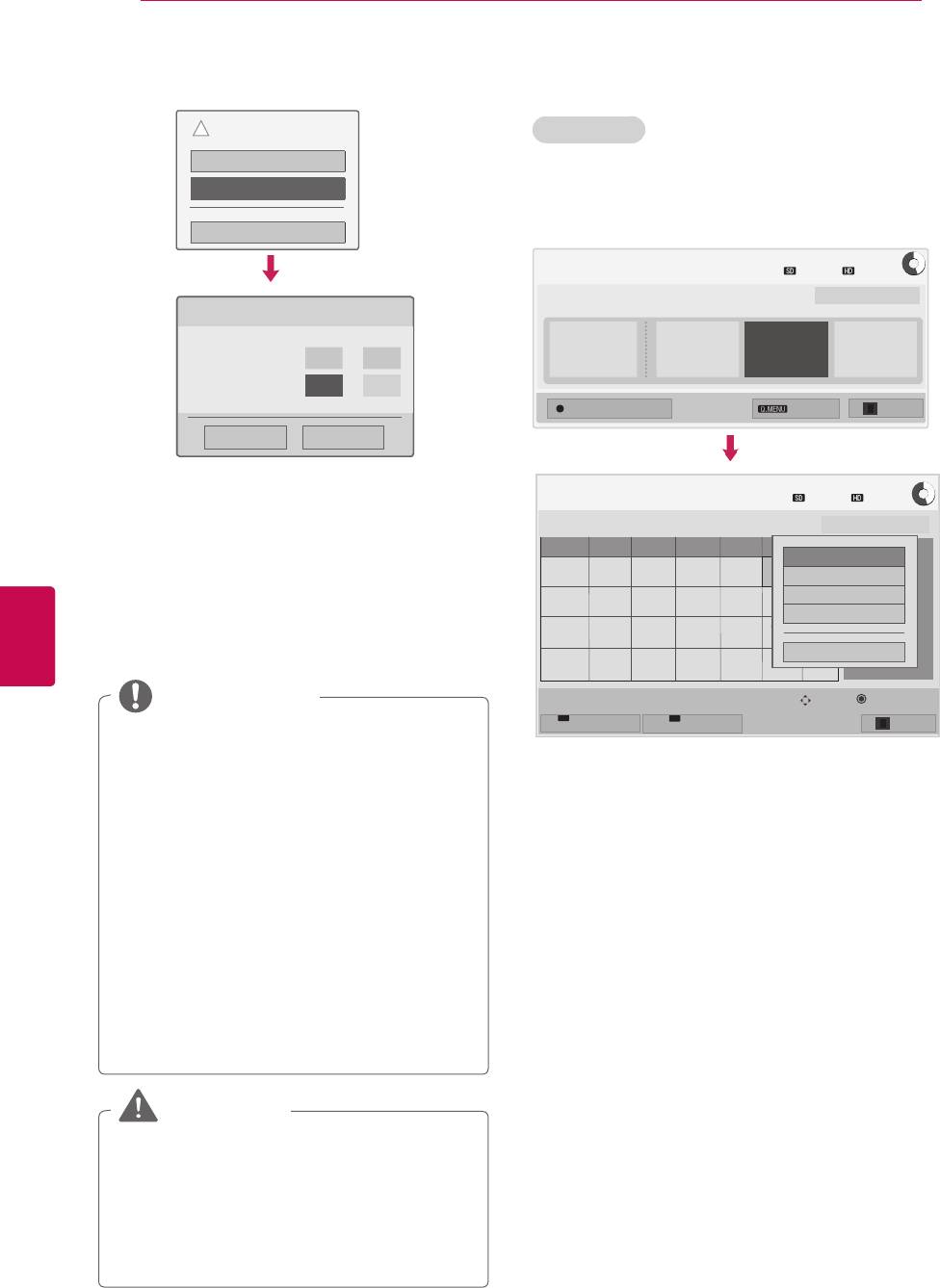
84
Функция DVR
Изменить время завершения записи
РАСПИСАНИЕ
!
Запись выполняется. Останов.
Расписание
Запись?
Остановка записи
С помощью этой функции удобно планировать
Изменение времени окончания записи
запись. Запись по таймеру настроена.
Закрыть
Запись начинается.
Свободно 100 ГБ
Запись / задача
79ч 03м 31ч 37м
2 Апр. 2010 15:30
Переход в меню расписания.
Выбор времени записи.
Выберите
Список
Выбор задачи
задачу при
Список записей
Время начала 10 : 37
расписания
по дате
помощи
программы
Время завершения 13 : 37
Запись начинается
Выход
ОтменаOK
Свободно 100 ГБ
1
В меню записи нажмите ЗАПИСЬ.
Расписание
79ч 03м 31ч 37м
С помощью кнопок навигации перейдите к
Выберите дату для занесения в расписание.
2 Апр. 2010 15:30
2
элементу Изменение времени окончания
Вс.
Пн. Вт. Ср. Чт. Пт. Сб.
Один раз
2 Апр. 2010
28 29 30
31
1 2 3
2
записи и нажмите OK.
Ежедневно
Русский
4
5
6
7
8
9
Еженедельно (Пт.)
10
ENG
3
С помощью кнопок навигации перейдите
Нет списка
Пн. ~ Пт.
расписания
11
12
13
14
15
16
17
к элементу Установить время окончания
Отмена
записи и нажмите OK.
18
19
20
21
22
23
24
ПРИМЕЧАНИЕ
Перемещение
OK
Программа
Список
Выход
y Если во время записи закончится
передач
расписания
свободное дисковое пространство, запись
будет автоматически остановлена.
y Записываемые фрагменты
1
После подключения устройства USB
продолжительностью менее 10 секунд не
нажмите кнопку OK.
сохраняется.
y Доступное время записи составляет не
2
Нажмите
Желтую кнопку.
более 5 часов.
y В целях экономии дискового пространства
3
С помощью кнопок навигации перейдите к
запись не будет производиться в случае
Выбор задачи по дате и нажмите
OK.
отсутствия сигнала.
y Невозможно выполнить запись
4
С помощью кнопок навигации перейдите к
защищенных от записи программ.
Выбрать дату и нажмите OK.
y Отображаемое время может немного
отличаться от действительного.
5
С помощью кнопок навигации перейдите к
y В случае отсутствия или наличия сигнала
Выбор режим повтора и нажмите OK.
отображаемое время может немного
отличаться от действительного.
6
С помощью кнопок навигации задайте тип
расписания, время и программу и нажмите
ВНИМАНИЕ
OK.
y Телевизионные материалы защищены
авторскими правами, поэтому запись
7 После завершения нажмите ВЫХОД.
и воспроизведение определенных
материалов допустимы только с
Для возврата в предыдущее меню нажмите
разрешения владельца авторских прав.
НАЗАД.
y Звуковые- или видеопрограммы,
записываемые на данное устройство
записи, предназначены только для частного
просмотра. Запрещается продавать или
давать эти записи напрокат другим людям.
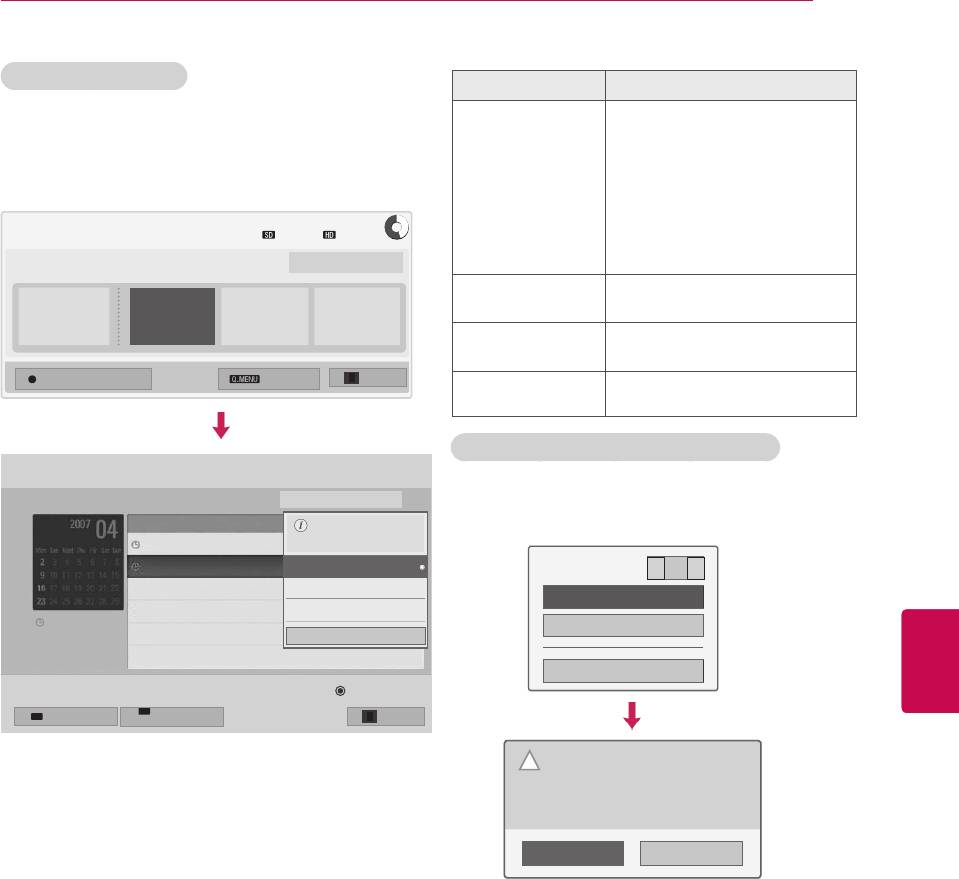
Функция DVR
85
Список расписания
Меню Описание
Изменить Отредактируйте содержимое
Эта функция используется для отображения
Дата начала/Время начала/
запланированной программы. Можно сохранить
Время завершения/Название/
Повторить. Для сохранения
до 30 программ.
отредактированного
содержимого нажмите кнопку
Свободно 100 ГБ
Запись / задача
НАЗАД.
79ч 03м 31ч 37м
Эта функция
отключена при
2 Апр. 2010 15:30
сохраненном напоминании.
Можно просматривать список расписания.
Удалить Удалить выбранный элемент в
Выберите
Список
Выбор задачи
задачу при
списке.
Список записей
расписания
по дате
помощи
программы
Удалить все Удалить все элементы в
списке.
Запись начинается
Выход
Закрыть Закрытие всплывающего меню.
Инициализация списка расписаний
Список расписания
Эта функция предназначена для сброса списка
Стр. 1/1
2 апреля 2007 15:30
Дата начала
Время начала
Friend2
расписаний.
6 Май 16:00 Friend1
Название
16:00
6 Май 18:00 Friend2
Изменить
Изменить
►
Режим сдвига по времени
◄
Вкл.
►
Удалить
Инициализация графика
Удалить все
Напомнить
Русский
Инициализация устройства USB
DTV 19 Dave
ENG
Закрыть
(Пт.)06/05/2007
16:00
Закрыть
Запись начинается.
ꔀ
Перемещение Изменить/удалить
Программа
Расписание
Выход
передач
Список расписаний удаляется
!
после
1
После подключения устройства USB
инициализации. Для продолжения
инициализации нажмите OK.
нажмите кнопку OK.
2
Нажмите
Желтую кнопку.
OK
Отмена
3
С помощью кнопок навигации выберите
Список расписания и нажмите
OK.
1
После подключения устройства USB
нажмите кнопку OK.
4
С помощью кнопок навигации для выбора
желаемой программы и нажмите OK.
2
Нажмите
Желтую кнопку
для отображения
меню параметров DVR и нажмите Q.MENU.
5
После завершения нажмите ВЫХОД.
3
С помощью кнопок навигации перейдите в
Для возврата в предыдущее меню нажмите
Инициализация графика и нажмите OK.
НАЗАД.
4
С помощью кнопок навигации прокрутите
страницу и нажмите OK. Запустите
инициализацию списка расписаний.
5 После завершения нажмите ВЫХОД.
Для возврата в предыдущее меню нажмите
НАЗАД.
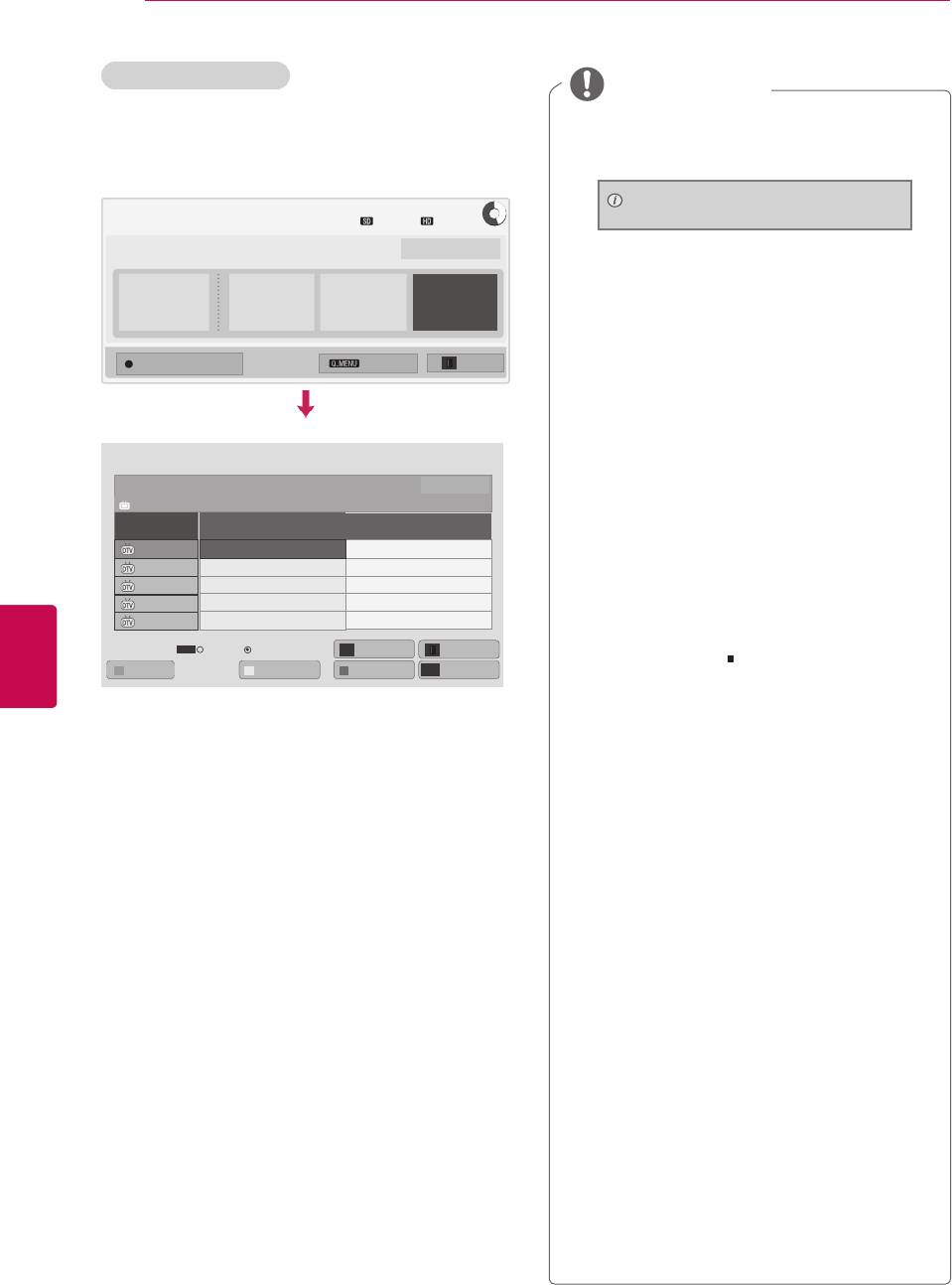
86
Функция DVR
Программа передач
ПРИМЕЧАНИЕ
y Запись программ защищенных от
С помощью этой функции удобно планировать
копирования невозможна.
запись. (См. раздел «EPG»).
Свободно 100 ГБ
Программа защищена от копирования: ошибка записи.
Запись / задача
79ч 03м 31ч 37м
2 Апр. 2010 15:30
Переход в меню расписания.
y При записи с внешнего источника плохого
качества, качество записи не будет
Выберите задачу
Выбор задачи по
Список записей Список расписания
при помощи
дате
оптимальным.
программы
y Максимально доступное время записи
вручную — 5 часов, а минимальное — 2
Запись начинается
Выход
минуты.
y Когда телестанция отправляет
неправильную информацию о
времени, может произойти ошибка
Программа передач
▲
запланированной записи.
That ’70s show
25 Ноя. 2008 10:05
y Если на одно и то же время
DTV 1 YLE TV1 25 Ноя. 2008 09:45~10:15
запрограммировано включение одной
ВСЕ
СЕЙЧАС
ДАЛЕЕ
программы и запись другой программы, то
1 YLE TV1
That ’70s show
Keno
2 YLE TV2
ТВ включится для записи.
Your World Today
World Business
4 TV..
Legenen om Den....
Fantomen
y При отключении питания во время
5 YLE FST
Naturtimmen
Kritiskt
Русский
записи эта программа может быть не
ENG
6 CNN
Lyssna
ABC
▼
сохранена. Поэтому желательно нажать
INFO
i Информация
Просмотр/расписание
TV/
RAD
Радио
Выход
кнопку Останов. ( ) и проверить список
Режим
Расписание
Список
FAV
Любимые
расписания
программы
запланированных/записанных передач, а
Выход
затем отключить питание.
y Запись не может быть запланирована на
1
После подключения устройства USB
время меньше 10 секунд.
нажмите кнопку OK.
y Так как название и время программы
для записи/напоминания основывается
2
Нажмите
Желтую кнопку.
на информации, передаваемой
3
С помощью кнопок навигации перейдите
телестанцией, они могут отличаться от
к пункту Выберите задачу при помощи
фактических в зависимости от ситуации
программы и нажмите
OK.
на телестанции.
y Время записи может отличаться в
4
С помощью кнопок навигации перейдите к
зависимости от входного сигнала или
пункту Выбрать программу и нажмите OK.
объема USB HDD.
y Когда наступает время начала
5
После завершения нажмите ВЫХОД.
запланированной записи, а ТВ отключен,
Для возврата к предыдущему меню нажмите
то он включается на время записи, а
НАЗАД.
затем отключается.
y Когда наступает время запланированной
записи, текущая запись программы
останавливается и сохраняется и
начинается запланированная запись.
y Если ТВ отсоединен от электрической
розетки или во время записи ТВ
будет отключен, то запись не будет
произведена.
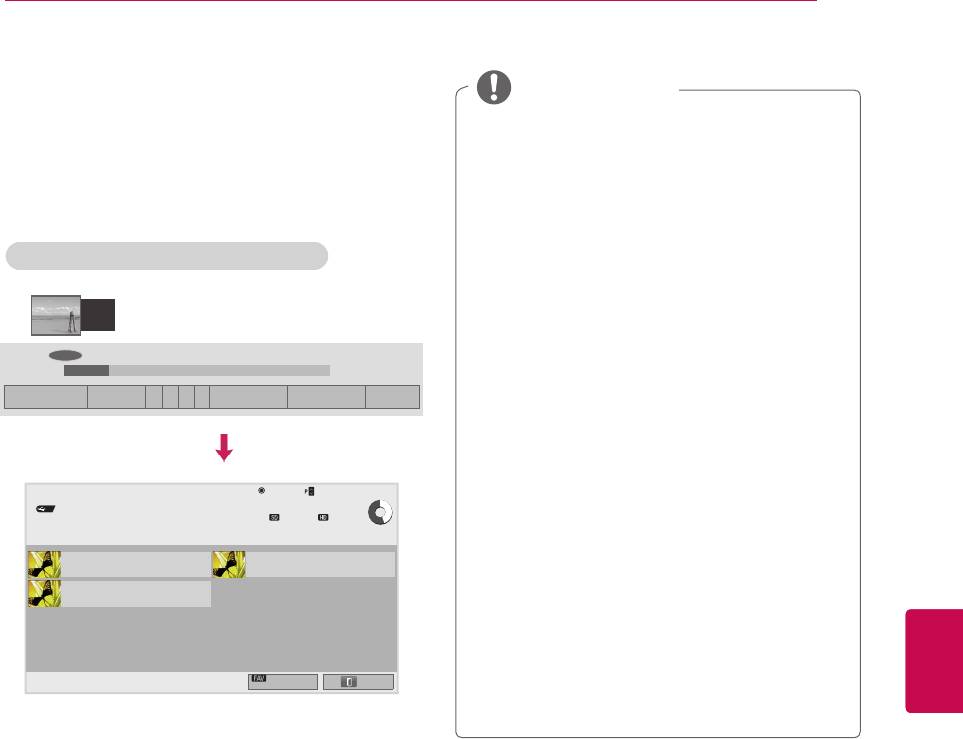
Функция DVR
87
ЗАПИСАННАЯ
ПРИМЕЧАНИЕ
ТЕЛЕПРОГРАММА
y Если на диске есть ошибки в секторах,
то часть или все элементы в списке для
Одновременно можно видеть список
записи могут быть удалены.
записанных программ.
y Максимальное количество записей в
Можно воспроизводить записанные программы,
списке для записи — 200. Когда число
которые были сохранены на USB-устройстве.
записей в списке достигает 200, запись
Список записанных телепрограмм
становится невозможна.
y Когда вся запись воспроизведена, ТВ
переходит в режим паузы на 10 секунд,
а затем воспроизведение автоматически
00:35
05:35
завершается.
Запись
Прямая
Список
Запись /
y Запись может быть воспроизведена даже
Скрыть
начинается
трансляция
записей
задача
во время записи/запланированной записи.
y Во время воспроизведения записи
жесткий диск может издавать
определенный шум.
Список записей
Play
Изменение страницы
USB
USB 1 XTICK
Свободно 100 ГБ
y Этот шум не является признаком проблем
79ч 03м 31ч 37м
Стр. 1/1
с производительностью и надежностью
D1
D2
продукта. Нормальная работа жестких
Время проигрывания 00:02:30 /Дата:2010.01.01
Время проигрывания 00:02:30 /Дата:2010.01.01
дисков может сопровождаться
D3
Время проигрывания 00:02:30 /Дата:2010.01.01
определенными звуками.
Русский
y Программы, записанные на других ТВ,
ENG
не могут быть воспроизведены из-за
политики защиты авторского права. При
Режим пометки
Выход
попытке просмотра таких программ вы
увидите черный экран.
1
После подключения устройства USB
нажмите кнопку OK.
2
Нажмите
Зеленую кнопку для выбора
Recorded List (Список записей)
.
3
С помощью кнопок навигации выберите
записанную программу и нажмите кнопку
OK.
4
После завершения нажмите ВЫХОД.
Для возврата в предыдущее меню нажмите
НАЗАД.
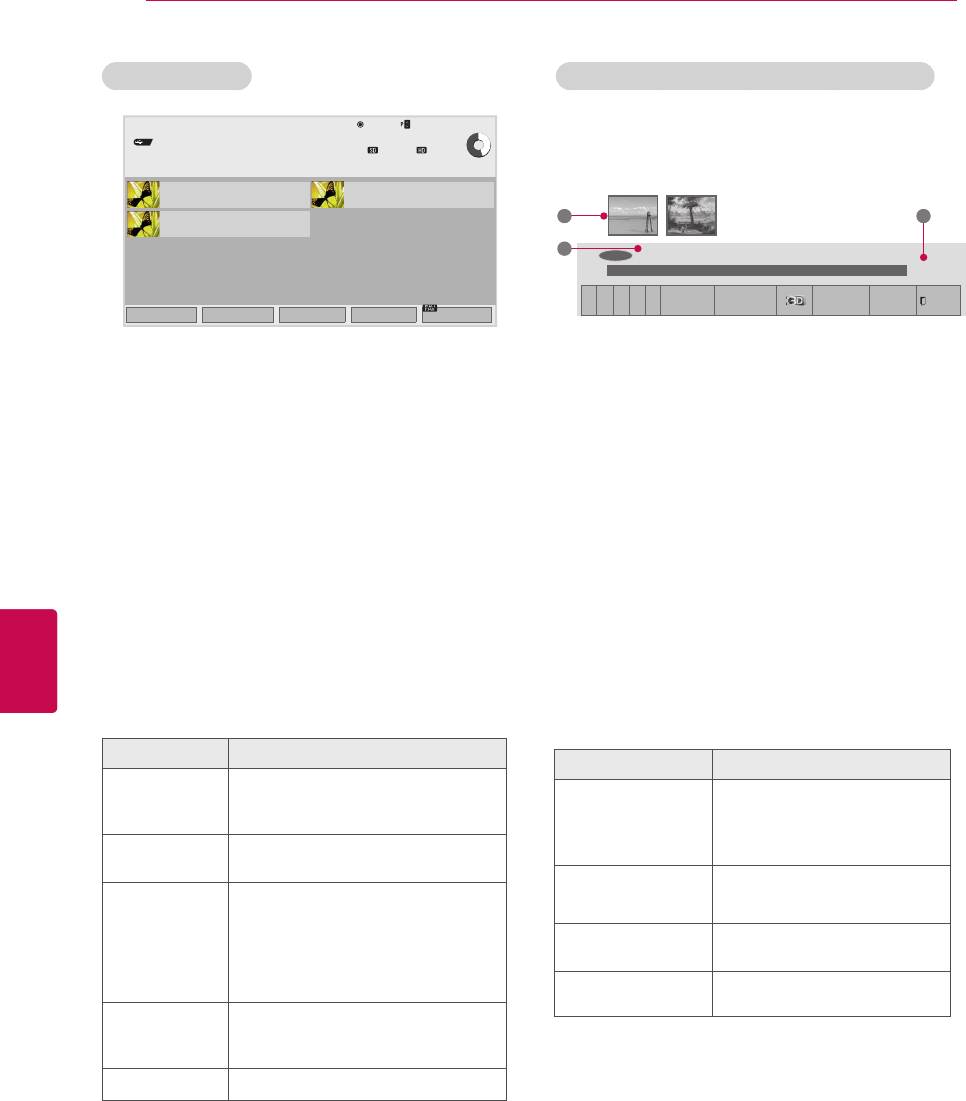
88
Функция DVR
Режим пометки
Воспроизведение записанных программ
Список записей
Play
Изменение страницы
USB
USB 1 XTICK
Свободно 100 ГБ
79ч 03м 31ч 37м
Можно воспроизвести выбранную программу из
Режим пометки 1/1 Стр.
списка записанных.
D1
D2
Время проигрывания 00:02:30 /Дата:2010.01.01
Время проигрывания 00:02:30 /Дата:2010.01.01
D3
31
Время проигрывания 00:02:30 /Дата:2010.01.01
2
00:35
05:35
Ред.
Повтор
Выход
Удалить
Выйти из режима
видео
Параметры
Скрыть
Снять пометки Выделить все Воспр. отмеч.
отмеченные
пометки
1
После подключения устройства USB
1
После подключения устройства USB
нажмите кнопку OK.
нажмите кнопку OK.
2
Нажмите
Зеленую кнопку для выбора
2
Нажмите
Зеленую кнопку для выбора
Recorded List (Список записей)
.
Recorded List (Список записей)
.
3
С помощью кнопок навигации выберите
3
Нажмите FAV , чтобы отметить требуемую
записанную программу и нажмите
OK.
записанную программу.
4
Нажмите
Зеленую кнопку, чтобы выбрать
4
С помощью кнопок навигации выберите
Опции и нажмите OK.
желаемую записанную программу.
5
После завершения нажмите ВЫХОД.
Русский
5
Нажмите Желтую кнопку для
ENG
Для возврата в предыдущее меню нажмите
воспроизведения отмеченной записанной
НАЗАД.
программы.
Кнопка Описание
Меню Описание
Красная
Снять пометки: снять все
Воспроизвести
Возобновление
кнопка
пометки с отмеченных записанных
воспроизведения в месте
программ.
с последнего
предыдущей остановки.
Зеленая
Выделить все: отметить все
момента.
кнопка
записанные программы в списке.
Воспроизведение
Воспроизведение выбранных
Желтая
Воспр. отмеч.: воспроизвести
записанных программ.
с начала
кнопка
первый отмеченный файл. После
завершения записанных программ
Переименовать
Переименование программы.
следующая выбранная программа
будет воспроизводиться
автоматически.
Удалить Удалить программу.
Синяя кнопка Удалить отмеченные: удалить
отмеченные записанные
программы.
FAV Выйти из режима пометки.
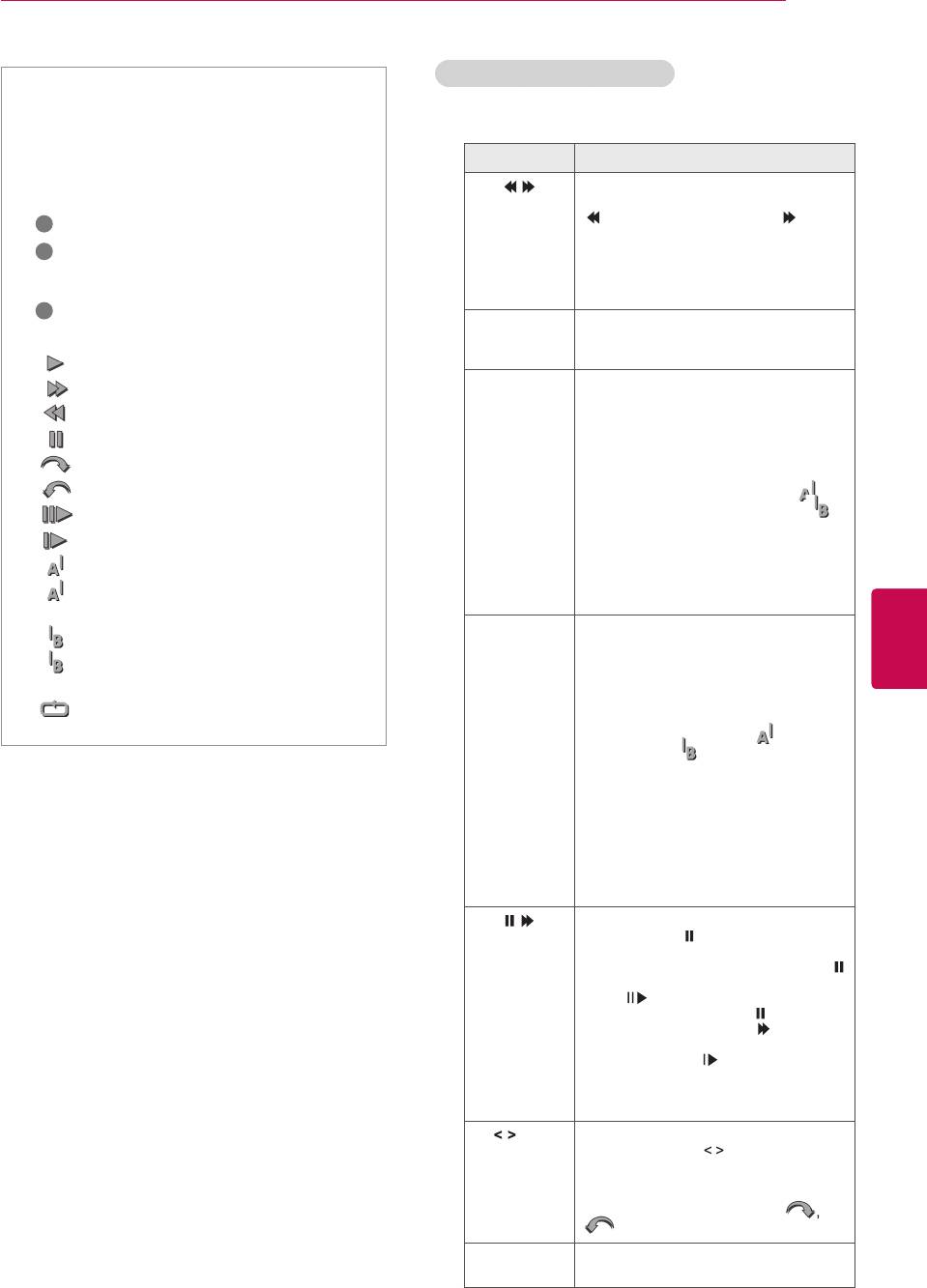
Функция DVR
89
Использование пульта ДУ
"Индикатор выполнения"?
Во время воспроизведения записанной программы
Данная функция указывает на возможность
можно настраивать различные параметры.
просмотра
сдвига по времени, а также
Кнопка Описание
отображает на экране текущее положение
Во время воспроизведения,
и положение вещания в прямом эфире.
повторно нажимайте кнопку REW
( ) (перемотка назад) или FF ( )
1
Preview (Просмотр эскизов)
(перемотка вперед) для ускоренного
2
воспроизведения.
Текущее положение и ход
- При каждом нажатии кнопки скорость
времени в воспроизведении
поиска постепенно возрастает (до
четырех степеней).
3
Общее время
записи программы
Зеленая
Опции: нажмите Зеленую кнопку
кнопка
для ввода параметров видео и звука
записанных файлов.
Воспроизведение
Желтая
Ред. видео:
Перемотка вперед
кнопка
Нажмите Желтую кнопку в начале
Перемотка назад
отрезка редактируемого видео, а затем
повторно нажмите эту кнопку, чтобы
Пауза
указать конец отрезка. Для сохранения
нажмите "Да".
Direct view +
- Начало интервала редактируемого
Direct view -
видео отображается символом
, а конец интервала — символом
На кадр
на временной шкале внизу экрана.
Начало и конец отрезка может быть
Замедленное воспроизведение
установлено в прямом и обратном
(Синий) начало отрезка для повтора
порядке.
- Нельзя задать интервал короче 10
(Желтый) начало отрезка для
Русский
секунд.
ENG
редактирования видео
Синяя кнопка Повтор:
(Синий) конец отрезка для повтора
Нажмите Синюю кнопку в начале
отрезка интервала, таким же образом
(Желтый) конец отрезка для
задайте конец отрезка. Для отмены
редактирования видео
повторного воспроизведения интервала
повторно нажмите Синюю кнопку.
Интервал повтора
- Начало повторяемого интервала
отображается символом , а конец
— символом на временной шкале
внизу экрана. Начало и конец отрезка
может быть установлено в прямом и
обратном порядке.
- Нельзя задать интервал короче 10
секунд.
- После отмены повтора интервала
воспроизведение возвращается в
нормальный режим с конечной точки
интервала.
Во время воспроизведения нажмите
кнопку "Пауза" ( ).
- Отобразится текущий кадр на паузе.
- При каждом нажатии кнопки "Пауза" (
) производится переход к следующему
кадру ( ).
- Нажмите кнопку "Пауза" (
) и используйте кнопку FF ( )
(перемотка вперед) для замедленного
воспроизведения ( ).
- Если через 10 минут после остановки
на паузу ни одна кнопка не нажата, то
воспроизведение возобновляется.
, OK При перемещении курсора с помощью
кнопки
навигации ( ) во время
воспроизведения
и последующем нажатии кнопки OK,
воспроизведение начнется с того кадра,
на который указывает курсор. (
)
3D Используется для просмотра 3D-видео.
(только для моделей с поддержкой 3D)
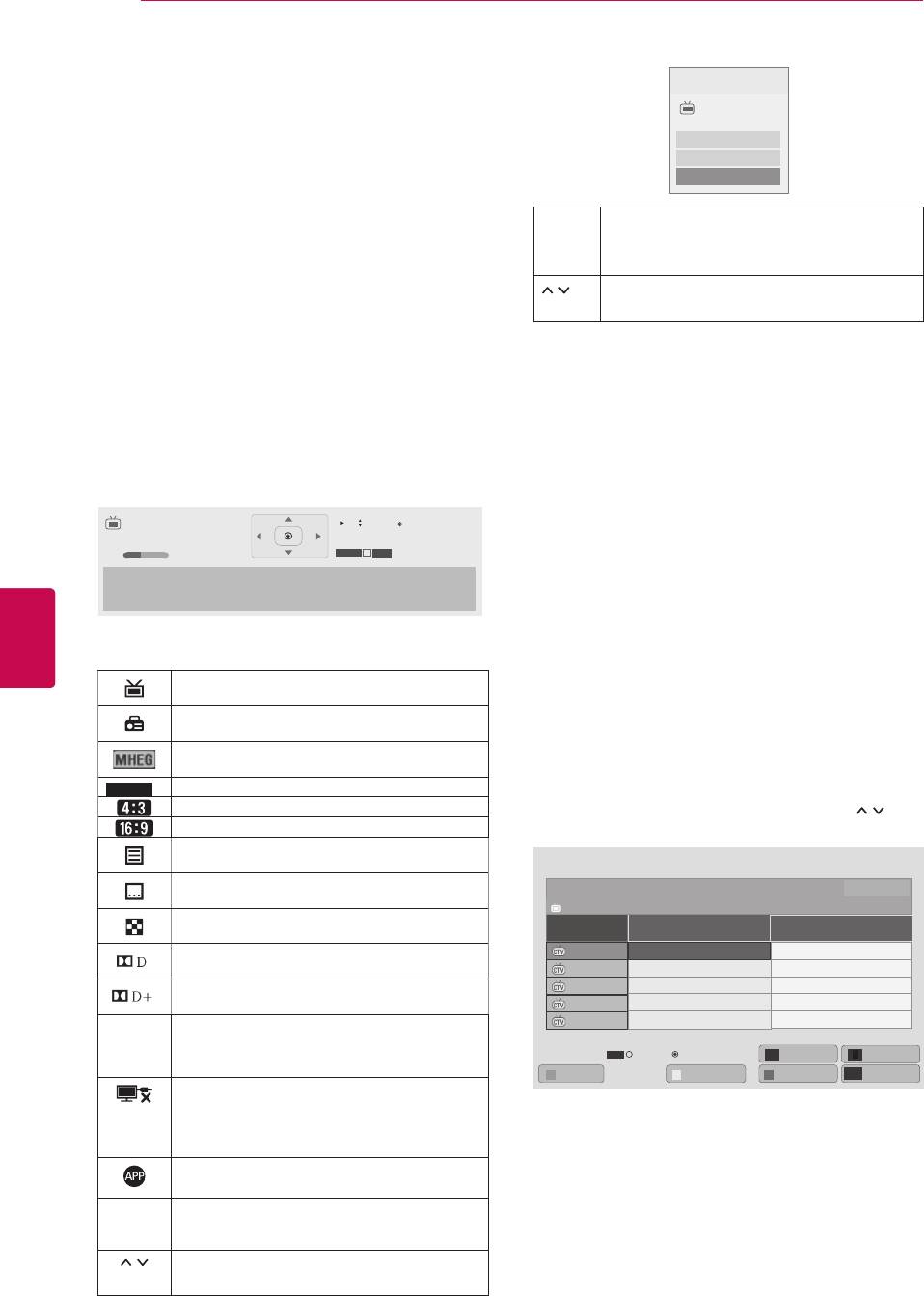
90
Функция EPG (электронная программа передач)
Tyra
Функция EPG (электронная
программа передач) (в
DTV 18 The HITS
28 Сен. 2008 21:00~00:00
цифровом режиме)
Запись
Напомнить
Эта система содержит электронное руководство
Закрыть
по программам (EPG), которое помогает
пользователю в навигации по всем имеющимся
OK Запись: появится всплывающее окно
параметрам изображения.
настроек записи.
EPG поддерживает такую информацию, как
списки программ, время начала и окончания
Напомнить : зарезервировано.
для всех имеющихся услуг. Кроме того, часто
Выберите режим таймера записи/
в EPG присутствует подробная информация
напоминания.
о программах (наличие и количество таких
подробных описаний программ может быть
различным, в зависимости от конкретной
вещающей компании).
Эту функцию можно использовать только в
том случае, если сведения EPG
передаются
вещающей компанией.
Перед использованием функции EPG
необходимо установить время в меню Время.
EPG отображает сведения о программах на 8
дней.
DTV 18 The HITS
Далее
прогр. Изменить
Просмотр
Ср. 7 фев. 19:28
Movers and Shakers : 86-06
18:00 19:30
MHEG
...
4:3
576i
Ретроспектива лучшей танцевальной музыки последних 20 лет.
Русский
Русский
ENG
Включение и отключение EPG
y Нажмите INFO для отображения
информации о текущей программе.
1 Нажмите GUIDE, чтобы включить или
Отображается вместе с программой
выключить EPG.
ТВ или цифрового ТВ.
Выводится при программировании
радиоканалов.
Выводится при программировании —
Выбор программы
MHEG.
HE-AAC
C
Отображается с программой HE-AAC.
Формат телепрограммы
1 С помощью кнопок навигации или P
Формат телепрограммы
выберите необходимую программу.
Выводится при программировании
телетекста.
Программа передач
▲
Выводится при программировании
That ’70s show
25 Ноя. 2008 10:05
субтитров.
DTV 1 YLE TV1 25 Ноя. 2008 09:45~10:15
Выводится при программировании
ВСЕ
СЕЙЧАС
ДАЛЕЕ
шифрования.
Отображается при помощи программы
1 YLE TV1
That ’70s show
Keno
Dolby Digital.
2 YLE TV2
Your World Today
World Business
Отображается для программы Dolby
4 TV..
Legenen om Den....
Fantomen
Digital PLUS.
5 YLE FST
Naturtimmen
Kritiskt
6 CNN
Lyssna
ABC
576i/p,
Разрешение телепрограммы.
▼
720p,
INFO
i Информация
Просмотр/расписание
TV/
RAD
Радио
Выход
1080i/p
Режим
Расписание
Список
Любимые
расписания
FAV
программы
Транслируемая программа с данным
значком может не отображаться на
выходе монитора в зависимости от
содержащейся в ней информации.
Отображается программой MHP.
>
Показ информации о следующей
передаче.
Отображение сведений о другой
программе.
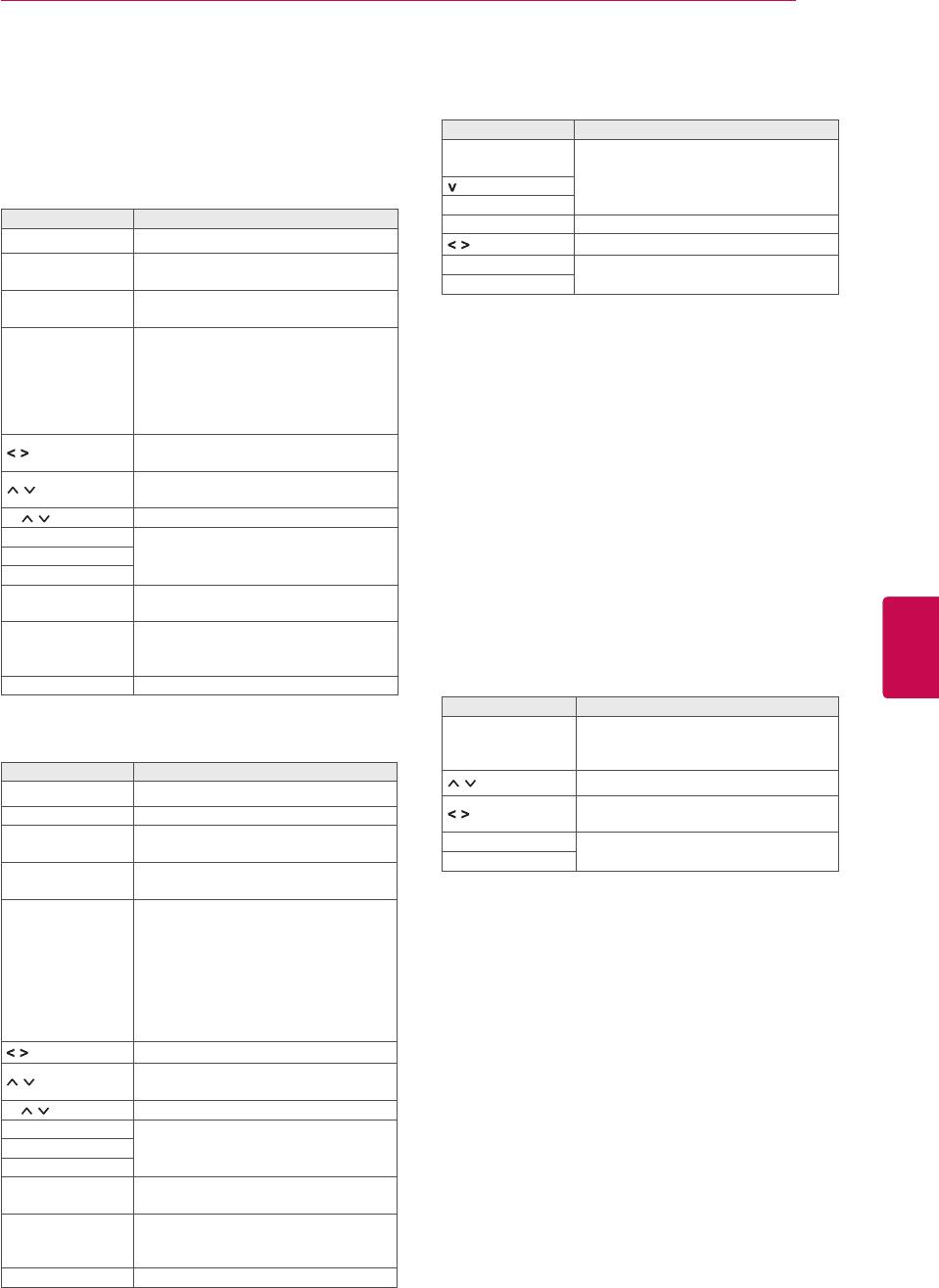
Функция EPG (электронная программа передач)
91
Режим руководства СЕЙЧАС/
Режим изменения даты
ДАЛЕЕ
Кнопка Описание
Можно просматривать передаваемую
Зеленая кнопка
программу и запланировать программу для
Отключение режима установки
даты.
просмотра.
BACK (НАЗАД)
Кнопка Описание
OK Изменение на выбранную дату.
Красная кнопка Изменение режима EPG.
Выбор даты.
Переход в режим расписания.
РУКОВОДСТВО
Желтая кнопка
Отключение EPG.
(См. стр.84)
Выход
Переход в режим списка
Синяя кнопка
расписания. (См. стр.85)
При выборе параметра «Сейчас»
открывается выбранная
программа и EPG исчезает.
OK
При выборе параметра «Далее»
появляется диалоговое окно
сохранения.
Выбрать текущую «СЕЙЧАС» или
следующую «ДАЛЕЕ» программу.
Выбор транслируемой
программы.
P
На страницу вверх/вниз.
РУКОВОДСТВО
Отключение EPG.BACK (НАЗАД)
Выход
Выбор программы DTV или
ТБ/RAD
Русский
Русский
RADIO.
ENG
Включить или отключить
INFO
функцию отображения подробной
информации.
Окно расширенного описания
FAV Изменение режима «Favourite».
Кнопка Описание
Режим программы на 8 дней
Включение или отключение
INFO
отображения подробной
информации.
Кнопка Описание
Текст вверх/вниз.
Красная кнопка Изменение режима EPG.
Выберите режим таймера записи/
Зеленая кнопка Вход в режим установки даты.
напоминания.
Переход в режим расписания.
Желтая кнопка
РУКОВОДСТВО
(См. стр.84)
Отключение EPG.
Выход
Переход в режим списка
Синяя кнопка
расписания. (См. стр.85)
При выборе параметра «Currently
broadcasting programme»
открывается выбранная программа
и EPG исчезает.
OK
При выборе параметра «Fu-
ture broadcasting programme»
появляется диалоговое окно
сохранения.
Выбор программы.
Выбор транслируемой
программы.
P
На страницу вверх/вниз.
РУКОВОДСТВО
Отключение EPG.BACK (НАЗАД)
Выход
Выбор программы DTV или
ТБ/RAD
RADIO.
Включить или отключить
INFO
функцию отображения подробной
информации.
FAV Изменение режима «Favourite».
Оглавление
- ЛИЦЕНЗИИ
- СОДЕРЖАНИЕ
- СБОРКА И ПОДГОТОВКА
- ПУЛЬТ ДИСТАНЦИОННОГО УПРАВЛЕНИЯ
- ПРОСМОТР
- РАЗВЛЕКАТЕЛЬНАЯ ПЕРЕДАЧА
- 3D-ИЗОБРАЖЕНИЯ
- НАСТРОЙКА ПАРАМЕТРОВ ТЕЛЕВИЗОРА
- УСТАНОВКА ПОДКЛЮЧЕНИЯ
- TELETEXT
- ЦИФРОВОЙ ТЕЛЕТЕКСТ
- ОБСЛУЖИВАНИЕ
- УСТРАНЕНИЕ НЕИСПРАВНОСТЕЙ
- ТЕХНИЧЕСКИЕ ХАРАКТЕРИСТИКИ
- ИК-КОДЫ
- НАСТРОЙКА ВНЕШНЕГО УСТРОЙСТВА УПРАВЛЕНИЯ






